GUIDE Plus+ gebruiken ~221 Inleiding tot GUIDE Plus Snelknoppen GUIDE Plus+ menubalk...219~221
|
|
|
- Sarah ter Linde
- 4 jaren geleden
- Aantal bezoeken:
Transcriptie
1 Inhoudsopgave Algemeen Informatie over onderhoud en veiligheid Installatievoorschriften Reinigen van discs Omgaan met de harde schijf (HDD) Productinformatie Inleiding Meegeleverde accessoires Regiocodes Speciale voorzieningen Productoverzicht Het apparaat Afstandsbediening ~203 De afstandsbediening gebruiken De TV bedienen met de afstandsbediening van de recorder Aansluiting Stap 1: basisaansluitingen van de recorder ~208 De antennekabels aansluiten...204~205 De videokabel aansluiten ~207 De audiokabels aansluiten Stap 2: Optionele aansluitingen...209~213 Aansluiten op een kabelbox of satellietontvanger Aansluiten op een videorecorder of soortgelijk apparaat Aansluiten op een videorecorder en kabelbox/satellietontvanger Aansluiten op een camcorder De digitale ingang voor 5.1-kanaals opnamen aansluiten Stap 3: Basisinstellingen van de recorder ~215 Stap 4: GUIDE Plus+-instellingen ~217 GUIDE Plus+ GUIDE Plus+ gebruiken ~221 Inleiding tot GUIDE Plus Snelknoppen GUIDE Plus+ menubalk...219~221 TV-kijken TV-programma s bekijken...222~223 Een TV-programma bekijken Rechtstreekse programma s pauzeren Direct afspelen FlexTime Digitale TV/radio-uitzendingen weergeven MHEG, digitale teletekstservice, weergeven Opnemen Vóór de opnamen...224~226 Het tijdelijke HDD-geheugen en de timeshift-videobalk Standaard opname-instellingen ~226 Opnemen op de harde schijf...227~233 TV-programma s opnemen Gelijktijdig opnemen en afspelen Direct opnemen vanaf de TV Automatisch opnemen vanaf een satellietontvanger Timeropnamen Timeropnamen via het GUIDE Plus+-systeem Timeropnamen via het ShowView / VIDEO Plus+ -systeem Handmatige timeropnamen Een timeropname wijzigen/verwijderen
2 Inhoudsopgave Opnemen op de harde schijf...234~237 Opnemen vanaf een DV-camcorder ~235 Opnemen vanaf de camcorder Opnemen vanaf een extern apparaat (videorecorder/dvd-speler) Opnemen op een opneembare DVD...238~239 Informatie over kopiëren Discs voor opnemen Opnemen op een opneembare DVD Discbibliotheek De discbibliotheek gebruiken Opgenomen DVD-gegevens opslaan in de discbibliotheek Een opgenomen titel zoeken Afspelen Afspelen vanaf de harde schijf...242~242 Algemene aanwijzingen Gegevens van de harde schijf weergeven De weergavevolgorde van de titels instellen Een HDD-titel verwijderen/beveiligen Afspelen vanaf een disc...243~246 Afspeelbare discs Afspelen van een disc starten...243~246 Extra afspeelfuncties...247~252 Een afspeellijst voor een diavoorstelling samenstellen (album)...247~248 Een titel/track/hoofdstuk selecteren Vooruit/achteruit zoeken Afspelen pauzeren/in slowmotion afspelen Herhaald/Disc scannen/willekeurige De opties op de werkbalk gebruiken...251~252 Opnamen bewerken Opnamen bewerken op de harde schijf...253~257 De titel wijzigen Het genre selecteren Video s bewerken ~257 Opnamen bewerken op een opneembare DVD...258~262 Een opneembare DVD bewerken Beeldindexscherm Opnamen/titels verwijderen Opgenomen titels beveiligen (DVD±RW) De discnaam/titel wijzigen Bewerkte DVD±RW-discs compatibel maken De DVD±R fi naliseren Video s bewerken...261~262 Overige Menuopties...263~274 Voorkeuren ~265 De recorder instellen...266~274 Algemene informatie Progressive Scan instellen Copyright Veelgestelde vragen...276~277 Firmware-upgrade Problemen oplossen...279~283 Specificaties Verklarende woordenlijst Symbolen en berichten op het display...286~
3 Informatie over onderhoud en veiligheid LET OP! Hoogspanning! Niet openen. U loopt anders de kans een elektrische schok te krijgen. Dit apparaat bevat alleen onderhoudsvrije onderdelen. Laat eventueel onderhoud alleen door daarvoor opgeleid servicepersoneel uitvoeren. Installatievoorschriften Zoek een geschikte plaats Plaats het apparaat op een vlakke, harde en stabiele ondergrond. Plaats het apparaat niet op vloerbedekking of een vloerkleed. Zet het apparaat niet op een ander apparaat dat warm kan worden, zoals een ontvanger of een versterker. Leg niets onder het apparaat, zoals CD s of tijdschriften. Installeer het apparaat in de buurt van een stopcontact en op een plaats waar u gemakkelijk bij de stekker kunt. Laat voldoende ruimte over voor ventilatie Plaats het apparaat alleen op een plek waar voldoende ventilatie is. Aan de achter- en bovenkant moet minstens 10 cm en aan de linker- en rechterkant 5 cm ruimte vrij blijven om oververhitting te voorkomen. 10cm (4.5") 10cm (4.5") 5cm (2.3") 5cm (2.3") Vermijd hoge temperaturen, vocht, water en stof Stel het apparaat niet bloot aan vocht. Plaats niets op het apparaat wat gevaar kan opleveren, zoals een glas water of brandende kaarsen. Reinigen van discs Sommige problemen worden veroorzaakt door een vuile disc (bevroren beeld, slechte geluidskwaliteit, slecht beeld). U voorkomt dergelijke problemen door discs regelmatig schoon te maken. U reinigt een disc door met een microvezeldoek in een rechte lijn van het midden naar de rand van de disc te wrijven. LET OP! Gebruik geen oplossingsmiddelen zoals benzeen, thinner, reinigingsmiddelen of antistatische sprays voor discs. Omgaan met de harde schijf (HDD) De hoge opslagdichtheid van de harde schijf (ofwel de HDD) staat garant voor een lange opnameduur en een supersnelle gegevensoverdracht. Afhankelijk van de omgevingsfactoren en het gebruik kan de inhoud echter beschadigd raken waardoor er niet meer kan worden afgespeeld en opgenomen. Neem de volgende voorzorgsmaatregelen in acht om te voorkomen dat de HDD beschadigd raakt en belangrijke gegevens verloren gaan. Verplaats de recorder niet en stel het apparaat niet bloot aan trillingen. Verwijder de stekker van het netsnoer pas uit het stopcontact als het apparaat stand-by staat. WAARSCHUWING! De HDD is niet geschikt als permanent opslagapparaat. Het is raadzaam belangrijke opnamen te kopiëren naar een opneembare DVD. 196
4 Productinformatie Inleiding Deze recorder beschikt over een digitale tuner (DVB - Digital Video Broadcast) waarmee u digitale ongecodeerde terrestrische TV-signalen kunt ontvangen, en een analoge tuner waarmee u analoge televisiekanalen kunt ontvangen. De recorder is ook voorzien van een interne harde schijf (400 GB) waarmee u tot 650 uur aan video in de SEP-modus (Super Extended Play) kunt vastleggen. Zo hebt u de mogelijkheid om uw opnamen op de harde schijf op te slaan of om de opnamen te kopiëren naar een opneembare DVD om te voorkomen dat ze verloren gaan of om ze op een later tijdstip te bekijken. Daarnaast heeft het apparaat een intern GUIDE Plus+-systeem. GUIDE Plus+ is een gratis programmagids met alle TVprogramma s die in uw regio beschikbaar zijn. U kunt GUIDE Plus+ ook gebruiken om de opname van uw favoriete TV-programma te programmeren. Bovendien is de recorder uitgerust met handige functies zoals FlexTime, Direct afspelen en Rechtstreekse programma s pauzeren. Zie pagina 223 voor meer informatie. Breng voordat u de recorder gebruikt de basisaansluitingen aan en stel het apparaat in: Stap 1: basisaansluitingen van de recorder (pagina 204~208) Stap 2: optionele aansluitingen (pagina 209~213) Stap 3: basisinstellingen van de recorder (pagina 214~215) Stap 4: GUIDE Plus+-instellingen (pagina 216~217) Lees deze gebruikershandleiding goed door voordat u de recorder gaat gebruiken. Hierin staat belangrijke informatie over de bediening ervan. Handige tips: Zie het hoofdstuk Problemen oplossen als u vragen hebt of als er zich problemen voordoen tijdens het bedienen van het apparaat. Wanneer u meer hulp nodig hebt, kunt u contact opnemen met de klantenservice in uw land. U vindt de desbetreffende telefoonnummers en adressen in het garantieboekje. Kijk op het typeplaatje aan de achter- of onderkant van het apparaat voor het identifi catienummer en de artikelnummers van benodigdheden. Meegeleverde accessoires Snelstartgids RF-coaxkabel SCART-kabel G-LINK-zender Interlinkkabel voor de tuner Afstandsbediening en batterijen Netsnoer Regiocodes DVD-fi lms worden doorgaans niet op hetzelfde moment in alle regio s ter wereld uitgebracht. Vandaar dat op alle DVD-spelers/ recorders een speciale regiocode is ingesteld. Op dit apparaat kunnen alleen DVD s met Regio 2 of DVD s met regiocode ALL worden ALL afgespeeld. DVD s met een andere regiocode kunnen niet op deze recorder worden afgespeeld
5 Productinformatie (vervolg) Speciale voorzieningen Philips levert de best mogelijke verbinding tussen de recorder en andere Home Entertainment-apparatuur. De recorder wordt via Cinema Link aangestuurd door externe apparaten (bijv. ontvangers en TV s) en wordt automatisch op de juiste systeeminstellingen ingesteld. Met deze functie kunt u ervoor zorgen dat de volgorde van de kanalen op uw televisie op de recorder wordt gehandhaafd. Dit geldt alleen voor analoge TV-kanalen. De TV moet op de EXT1 TO TV-I/O-aansluiting van de recorder zijn aangesloten. (SATELLIETOPNAMEN) Met deze functie kunt u een programma opnemen vanaf de satellietontvanger of een ander apparaat. Zorg dat het apparaat is aangesloten op de EXT2-AUX I/O-aansluiting van de recorder. De timer dient op het aangesloten apparaat te worden ingesteld. Direct Record (DIRECTE OPNAME) Met deze functie kunt u een TV-programma direct opnemen zonder de recorder op hetzelfde programma af te hoeven stemmen. Dit geldt alleen voor analoge TV-kanalen. FlexTime U kunt een TV-programma bekijken of terugspoelen terwijl het nog wordt opgenomen. U hoeft niet te wachten totdat het volledig is opgenomen. U kunt ook een programma vanaf de harde schijf bekijken terwijl deze schijf een ander programma opneemt. Pause Live TV (Rechtstreekse TV-programma s pauzeren) U hebt nu de controle over een rechtstreekse televisie-uitzending. U kunt het TV-programma pauzeren door op PAUSE te drukken. Druk op PLAY om het afspelen te hervatten bij de onderbroken scène. Druk gewoon op TUNER om het rechtstreekse programma weer te bekijken. Pixel Plus Pixel Plus verbetert de gedetailleerdheid, diepte en helderheid van video-opnamen van een willekeurige bron via de digitale HDMIaansluiting. De verminderde ruis en de verbeterde scherpte worden automatisch toegepast op het HDMI-signaal van alle HDMI- TV s en Philips Pixel Plus TV s. i.link word ook wel FireWire of IEEE 1394 genoemd. Deze aansluiting wordt gebruikt voor de overdracht van digitale signalen met een hoge bandbreedte, zoals bij DVcamcorders (Digital Video). Alle audio- en videosignalen worden via één kabel overgebracht. 198 Time Shift Buffer (Timeshift-buffer) Wanneer u de recorder inschakelt, wordt het op het televisiescherm weergegeven programma opgeslagen in de timeshift-buffer ofwel tijdbuffer. Deze buffer fungeert als tijdelijk HDD-geheugen voor uw opnamen. Na 6 uur of wanneer u de recorder uitschakelt, wordt de inhoud automatisch verwijderd. Wilt u de inhoud permanent op de harde schijf opslaan, markeer dan het gewenste gedeelte in de timeshift-buffer, zodat het niet automatisch wordt verwijderd. Instant Replay (Direct afspelen) U kunt een bepaalde scène van een rechtstreeks TV-programma zo vaak u wilt opnieuw afspelen. Druk hiervoor op REPLAY op de afstandsbediening. Druk gewoon op TUNER om het rechtstreekse programma weer te bekijken. Dit is een eenvoudig programmeringssysteem voor recorders. U hoeft alleen het programmanummer van het TV-programma in te voeren. Dit nummer staat in uw omroepgids. GUIDE Plus+ is een elektronische programmagids. U kunt het systeem gebruiken om opnamen te programmeren en de inhoud van verwachte TV-programma s te raadplegen of om de kanalen te wijzigen van een externe ontvanger/kabelbox met de afstandsbediening van de recorder.
6 Het apparaat a STANDBY-ON 2 Schakelt de recorder in of zet deze stand-by. b Display Geeft informatie over de huidige status van de recorder weer. c PIXEL PLUS Hiermee schakelt u de Pixel Plus-functie ter verbetering van het beeld in of uit. d HDD BROWSER Geeft het browsermenu weer. e SYSTEM MENU Opent/sluit het menu met systeeminstellingen. f Lade g OPEN CLOSE Opent/sluit de lade. h PAUSE Pauzeert het afspelen of opnemen. Herhaaldelijk drukken op deze knop spoelt een gepauzeerde opname één frame per keer vooruit. i REC Start het opnemen van het huidige TVprogramma of de huidige video-ingangsbron. Markeert de titel in de timeshift-buffer voor opname op de HDD. j ir Hiermee wordt het signaal van de afstandsbediening ontvangen. Richt de afstandsbediening op deze sensor. k Start de weergave van de geselecteerde titel/ track. / Gaat naar het vorige of volgende hoofdstuk, de vorige of volgende track. Houd de knop ingedrukt om snel vooruit/achteruit te zoeken. Zet het afspelen/opnemen stop. l Navigatieknop Hiermee geeft u aan in welke richting u zich in het menu wilt verplaatsen. Druk op het midden om de selectie te bevestigen. m TUNER Hiermee schakelt u tussen uw analoge TVtuner, uw digitale TV-tuner en uw digitale radiotuner. the flap Aansluitingen achter het klepje Open het klepje zoals aangegeven op het label PULL TO OPEN aan de rechterkant. n DV IN Ingang voor digitale camcorders met deze aansluiting. o S-VIDEO S-Video-ingang voor SVHS/Hi8-camcorders of SVHS/Hi8-videorecorders. p VIDEO Video-ingang voor camcorders of videorecorders. q AUDIO LEFT / RIGHT Audio-ingang voor camcorders of videorecorders. 199
7 Afstandsbediening d INFO m Geeft de timeshift-videobalk weer in de tunermodus. Op deze balk worden de tijdsinstellingen weergegeven van de TVprogramma s die zijn opgeslagen in het tijdelijke HDD-geheugen. Hiermee gaat u naar de programmagegevens wanneer u zich in het GUIDE Plus+-systeem bevindt en wanneer u digitale tunergegevens aan het bekijken bent. a 2 Schakelt de recorder in of zet deze stand-by. b TV/HDD (alleen van toepassing wanneer de televisie is aangesloten via de EXT1 TO TV-I/O SCARTaansluiting) Schakelt naar de beelden van het apparaat dat is aangesloten op de EXT2 AUX-I/O SCARTaansluiting van de recorder, wanneer een TVprogramma wordt opgenomen. c SELECT DEVICE Hiermee selecteert u de gewenste bron: HDD, SACD, AMP of TV e : cursorknoppen waarmee u naar links of rechts gaat of waarmee u in de tunermodus een bepaalde tijd vooruit of achteruit gaat. : cursorknoppen waarmee u omhoog en omlaag gaat of tijdens het afspelen de vorige/ volgende titel in het tijdelijke HDD-geheugen selecteert. f OK Bevestigt een invoer of selectie. g SYSTEM Opent/sluit het menu met systeeminstellingen. h CH +- Selecteert in de tunermodus het vorige of volgende kanaal of de vorige of volgende externe ingangsbron (EXT1, EXT2, CAM1). Gaat een pagina omhoog of omlaag in GUIDE Plus+. i HDD-BROWSER Opent/sluit het browsermenu. j TIMER Opent/sluit het menu voor het maken van timeropnamen. k REC Start het opnemen van het huidige TVprogramma of de huidige video-ingangsbron. Markeert de titel in de timeshift-buffer voor opname op de HDD. l TEXT Hiermee schakelt u de MHEG-service (interactieve teletekst) in of uit. Deze service is alleen beschikbaar in het Verenigd Koninkrijk. m EDIT Opent/sluit het videobewerkingsmenu. 200
8 Afstandsbediening (vervolg) n TUNER Hiermee schakelt u tussen uw analoge TVtuner, uw digitale TV-tuner en uw digitale radiotuner. o Kleurgecodeerde knoppen Met behulp van deze knoppen kunt u de beschikbare gekleurde opties in sommige menu s op het TV-scherm selecteren. p GUIDE Opent/sluit GUIDE Plus+. q (pixel plus) Hiermee schakelt u de Pixel Plus-functie ter verbetering van het beeld in of uit. r TV VOL +- Stelt het volume van de TV in (alleen voor Philips-TV s met RC5-code). s Alfanumeriek toetsenblok Hiermee kunt u cijfers of letters in invoervelden invoeren. Selecteert een hoofdstuk/track/titelnummer om af te spelen. Hiermee selecteert u het vooraf ingestelde TV-kanaal van de recorder. t T/C Wisselt tussen T (titel) en C (hoofdstuk) tijdens het afspelen van de schijf; gebruik vervolgens de knoppen om een titelof hoofdstuknummer te selecteren. a/a Wisselt tussen hoofdletters en kleine letters bij gebruik van het alfanumerieke toetsenblok. Selecteert meerdere foto s in het menu van de miniaturen. u PLAY Speelt de geselecteerde titel/track af. v STOP Zet het afspelen/opnemen stop. Houd deze knop ingedrukt om de lade te openen of te sluiten. w PAUSE Å Pauzeert het afspelen of opnemen. Herhaaldelijk drukken op deze knop spoelt een gepauzeerde opname één frame per keer vooruit x BACK Gaat terug naar het vorige menu op een video- CD (VCD) of op sommige DVD s. y CAM Hiermee selecteert u de opnamemodus (CAM2) voor DV-camcorderopnamen. Druk op CH +/- wanneer u zich in de camcordermodus bevindt om een andere externe invoerbron te selecteren (CAM1, EXT1 of EXT2). z (Day-/ Day+) Gaat naar de vorige of volgende dag in GUIDE Plus+. Gaat naar de vorige of volgende titel/track of het vorige of volgende hoofdstuk. Houd de knop ingedrukt om snel vooruit/ achteruit te zoeken. 201
9 Afstandsbediening (vervolg) De afstandsbediening gebruiken Het systeem met de afstandsbediening bedienen A Richt de afstandsbediening direct op de infraroodsensor (ir) op het voorpaneel. B Selecteer vervolgens de gewenste functie (bijvoorbeeld, ). A Open het klepje van het batterijcompartiment. B Plaats twee batterijen van het type R06 of AA volgens de aanwijzingen (+-) in het compartiment. C Sluit het klepje. LET OP! Verwijder de batterijen als ze leeg zijn of als de afstandsbediening lange tijd niet wordt gebruikt. Plaats geen oude en nieuwe of verschillende typen batterijen in het apparaat. Batterijen bevatten chemische stoffen en mogen niet bij het gewone huisvuil worden gedaan. C Druk op SELECT DEVICE om deze afstandsbediening ook voor andere apparaten te gebruiken en het apparaat te selecteren dat u wilt bedienen (bijvoorbeeld SACD, TV). Op het LED-paneel licht het geselecteerde apparaat gedurende een paar seconden op om de selectie te bevestigen. Using the alphanumeric keypad to enter Tekens invoeren met het alfanumerieke toetsenblok Batterijen niet weggooien, maar inleveren als KCA. Druk op een cijfertoets totdat het gewenste teken of het gewenste nummer verschijnt. Druk op of bij het desbetreffende teken om taalafhankelijke tekens in te voeren. Als u bijvoorbeeld een å wilt invoeren, drukt u op {2} voor a en vervolgens op totdat å verschijnt. Druk meerdere keren op {1} om speciale tekens in te voeren. Druk op a/a om hoofdletters of kleine letters in te stellen. Druk op {1} om een spatie in te voeren. 202
10 Afstandsbediening (vervolg) De TV bedienen met de afstandsbediening van de recorder De afstandsbediening van deze DVDrecorder is universeel. Dat betekent dat u de basisfuncties van uw televisie (aan/uit, volume en kanalen) op afstand kunt bedienen, onafhankelijk van het merk televisie. A Houd de knoppen {1} en {3} tegelijk ingedrukt tot het TV-LED twee keer knippert. B Druk binnen tien seconden op de knop {0}, gevolgd door de 3-cijferige code van de afstandsbediening (zie de laatste pagina van deze handleiding). De te gebruiken code is afhankelijk uw merk televisie. Als de ingevoerde code geldig is, knippert het TV-LED twee keer. Als er meerdere codes zijn, moet u deze een voor een invoeren. C Zet de TV aan en kijk of u de volgende handelingen met de afstandsbediening van de recorder kunt uitvoeren. Als de TV niet reageert wanneer u de knoppen indrukt, herhaalt u stappen 1 t/m 3 met een andere code die voor uw merk televisie wordt opgegeven, tot u de juiste code hebt gevonden die geschikt is voor uw TV. Opmerking: bovenstaande handelingen kunnen alleen worden uitgevoerd in de TVmodus. Druk op SELECT DEVICE om de TV-modus in te schakelen mocht deze nog niet zijn ingeschakeld. EXTRA BEDIENINGSFUNCTIES VOOR DE MEESTE PHILIPS-TV S TEXT Teletekst aan/uit (TXT). TIMER Weergave klok aan/uit. BACK Terug naar vorige stap in menu. SYSTEM Systeemmenu oproepen vanuit TV. Navigatieknoppen in TV-menu. TUNER Overschakelen naar interne tunermodus van TV. Handige tips Afhankelijk van het aangesloten apparaat, kan het gebeuren dat u uw TV of een ander apparaat niet kunt bedienen met een of meer van de bovenstaande knoppen. Wanneer de batterijen uit de afstandsbediening worden verwijderd, blijven de code-instellingen tijdens het vervangen van de batterijen gedurende vijf minuten gehandhaafd. Als de batterijen niet binnen vijf minuten worden vervangen, worden de standaardinstellingen van de afstandsbediening hersteld. Gebruik van de DVDR9000Hafstandsbediening met de Philips Cineos DVP9000S en DFR9000 Met deze afstandsbediening kunnen de belangrijkste functies van de DVP9000S en de DFR9000 worden bediend (bijvoorbeeld PLAY, TUNER, SYSTEM). In de modi SACD en AMP kunt u bovendien gebruikmaken van de volgende functies om uw apparatuur uit de Cineos 9000-serie optimaal te bedienen: Product DVP9000S of Philips SACD/ DVD-spelers DFR9000 Knoppen Bediening DVDR9000Hafstandsbediening SACD-modus AMP-modus 2 TV VOL +/- CH +/- Cijferknoppen (0-9) Hiermee schakelt u uw TV in of uit. Hiermee past u het volume van uw TV aan. Hiermee selecteert u een TV-programma op uw TV. T/C HDD BROWSER DISC MENU SOUND MODE Selecteer de hoofdbron: SACD, DVD, SAT, TV, GAME, DVD+RW, HDTV SURROUND MODE 203
11 Stap 1: basisaansluitingen van de recorder B cable satellite antenna A C TV De antennekabels aansluiten Met deze aansluitingen kunt u TV-programma s bekijken en opnemen via de recorder. Als het antennesignaal via een kabelbox of satellietontvanger wordt ontvangen, moeten deze apparaten zijn ingeschakeld voordat u de kabelprogramma s kunt bekijken of opnemen. Wilt u een videorecorder en/of afzonderlijke kabelbox/satellietontvanger aansluiten, raadpleeg dan pagina 209~211 voor mogelijke aansluitingen. Handige tip: Afhankelijk van de huidige aansluiting van het TV-kanaal (rechtstreeks vanaf een antenne, kabelbox of videorecorder), dient u sommige kabels los te koppelen voordat u de bovenstaande aansluitingen kunt maken. Voordat u begint... Deze recorder beschikt over twee tuners, een voor digitale TV-ontvangst en een voor analoge TV-ontvangst. Ga naar optie 2 als u een aparte digitale terrestrische antenne hebt. Ga anders naar optie 1. Optie 1: de analoge antenne aansluiten A Sluit het TV-signaal (antenne, satellietontvanger, kabel), aangegeven met RF OUT of TO TV, aan op de ANTENNA - aansluiting van de recorder. B Gebruik de meegeleverde interlinkkabel voor de tuner om de twee A-aansluitingen van de recorder op de tuner aan te sluiten. C Gebruik de meegeleverde RF-coaxkabel om de TV -aansluiting van de recorder aan te sluiten op de antenne-ingang van de TV (VHF/ UHF RF IN). TIPS: Sluit de apparaten niet aan op een stopcontact wanneer u de aansluitingen maakt of wijzigt. 204
12 Stap 1: basisaansluitingen van de recorder cable satellite antenna TERRESTRIAL A B C TV Optie 2: de analoge en terrestrische antennes aansluiten A Sluit het TV-signaal (antenne, satellietontvanger, kabel), aangegeven met RF OUT of TO TV, aan op de A-aansluiting van de recorder. B Sluit de digitale terrestrische antenne aan op de ANTENNA -aansluiting van de recorder. C Gebruik de meegeleverde RF-coaxkabel om de TV -aansluiting van de recorder aan te sluiten op de antenne-ingang van de TV (aangegeven met VHF/UHF RF IN). Handige tips: Dankzij de geïntegreerde DVB-tuner kunt u digitale terrestrische TV-kanalen ontvangen waarbij de hoge beeldkwaliteit wordt behouden. Zie pagina 277 voor meer informatie. Alleen digitale free-to-air TV-kanalen kunnen worden ontvangen (geen ontvangst van Smartcardkanalen of kanalen met toegang onder voorwaarden). TIPS: Sluit de apparaten niet aan op een stopcontact wanneer u de aansluitingen maakt of wijzigt. 205
13 Stap 1: basisaansluitingen van de recorder (vervolg) OF OF Optie 1 Optie 2 Optie 3 TV De videokabel aansluiten Met deze aansluiting kunt u de disc bekijken die vanaf de recorder wordt afgespeeld. U hoeft alleen een van de onderstaande opties te kiezen om de video-aansluiting te maken. Hebt u een standaard-tv, volg dan optie 1, 2 of 3. Hebt u een Progressive Scan TV, volg dan optie 4. Hebt u een HDMI TV, volg dan optie 5. Optie 1: met de SCART-aansluiting (beste beeldkwaliteit) Gebruik de SCART-kabel om de EXT1 TO TV-I/O-aansluiting van de recorder aan te sluiten op de overeenkomstige SCART-ingang van de TV. Als uw TV is voorzien van Cinema Link of een soortgelijke functie, dient u de SCARTkabel aan te sluiten op de SCART-aansluiting die CINEMA LINK ondersteunt. Alle beschikbare TV-kanalen worden automatisch naar deze recorder gedownload. Dit geldt alleen voor analoge TV-kanalen. Handige tips: Selecteer de VCR-aansluiting als er op het TVscherm een menu verschijnt met verschillende SCART-aansluitingen. De EXT2 AUX-I/O-aansluiting is alleen voor andere apparaten bedoeld. Optie 2: met de S-VIDEO-aansluiting (uitstekende beeldkwaliteit) Gebruik een S-Video-kabel (niet meegeleverd) om de S-VIDEO (Y/C)-aansluiting van de recorder aan te sluiten op de S-Video-ingang (of Y/C of S-VHS) van de TV. U hebt een audio-aansluiting nodig om het geluid te horen. Zie pagina 208. Optie 3: met de VIDEO-aansluiting (CVBS) (goede beeldkwaliteit) Gebruik een Composite Video-kabel (geel - niet meegeleverd) om de VIDEO-aansluiting (CVBS) van de recorder aan te sluiten op de video-ingang (A/V IN, Video IN, Composite of Baseband) van de TV. U hebt een audio-aansluiting nodig om het geluid te horen. Zie pagina 208. TIPS: Sluit de apparaten niet aan op een stopcontact wanneer u de aansluitingen maakt of wijzigt. 206
14 Stap 1: basisaansluitingen van de recorder (vervolg) A B TV Optie 4: aansluiten op een TV met Progressive Scan U kunt alleen van de Progressive Scanvideokwaliteit genieten indien u de Y Pb Praansluiting en een TV met Progressive Scan gebruikt. Het beeld van DVD-fi lms is hierbij van superieure kwaliteit. A Gebruik de Component Video-kabels (rood/ blauw/groen niet meegeleverd) om de OUT1- Y PB PR-aansluitingen van de recorder aan te sluiten op de overeenkomstige video-ingangen (Y Pb/Cb Pr/Cr of YUV) van de TV. B Gebruik een audiokabel (rood/wit niet meegeleverd) om de OUT1-AUDIO L/Raansluitingen van de recorder aan te sluiten op de audio-ingangen (AV IN of AUDIO IN) van de TV. C Wanneer u alle aansluitingen hebt aangebracht en de recorder hebt ingesteld, schakelt u Progressive Scan in. Zie pagina 275. Optie 5: aansluiten op een met HDMI compatibele TV HDMI (High Defi nition Multimedia Interface) is een digitale interface voor het overbrengen van digitale videobeelden zonder kwaliteitsverlies. A Gebruik een HDMI-kabel (niet meegeleverd) om de uitgang HDMI OUT van de recorder aan te sluiten op de ingang HDMI IN van een met HDMI compatibel apparaat (bijv. HDMI TV, met HDCP compatibele DVI TV). B Raadpleeg pagina 272~273 voor de geschikte HDMI-instellingen nadat u alle aansluitingen hebt aangebracht en de recorder hebt ingesteld. Handige tips: Digitale apparaten van andere fabrikanten gebruiken soms verschillende standaarden waardoor de signaaloverdracht onbetrouwbaar kan worden. De HDMI-aansluiting is alleen compatibel met HDMI-apparaten en DVI TV. De teletekstinformatie is niet toegankelijk in de tunermodus van de recorder. TIPS: Sluit de apparaten niet aan op een stopcontact wanneer u de aansluitingen maakt of wijzigt. 207
15 Stap 1: basisaansluitingen van de recorder (vervolg) OF OF AV-versterker/ontvanger De audiokabels aansluiten Met deze aansluiting kunt u de disc beluisteren die vanaf de recorder wordt afgespeeld. Als de TV via de SCART- of HDMI-aansluiting is aangesloten op de recorder, hoeft u deze aansluiting niet te gebruiken. Optie 1: via de analoge audioaansluitingen U kunt de recorder aansluiten op een tweekanaals stereo-installatie (mini-systeem, TV) of ontvanger om te genieten van het stereogeluidssysteem. Gebruik een audiokabel (rood/wit - niet meegeleverd) om de OUT2-AUDIO L/Raansluitingen aan te sluiten op de audioingangen van het aangesloten apparaat. Handige tip: Als u deze recorder met behulp van de OUT1- Y PR PB-aansluitingen op uw TV hebt aangesloten, sluit u de audiokabels op de OUT1-AUDIO L/Raansluitingen aan, zoals beschreven op pagina 207. Optie 2: via de digitale audioaansluitingen (optisch of coaxiaal) U kunt de recorder aansluiten op een AVversterker/ontvanger en genieten van meerkanaals surround-geluid. Gebruik een coaxkabel (niet meegeleverd) om de COAXIAL OUT-aansluiting aan te sluiten op de digitale coaxiale ingang (COAXIAL IN of DIGITAL IN) van het aangesloten apparaat. Een AV-ontvanger/versterker met een decoder voor meerkanaals digitaal geluid. Een ontvanger voor tweekanaals digitaal stereogeluid (PCM) OF Gebruik een optische glasvezelkabel (niet meegeleverd) om de OPTICAL OUTaansluiting aan te sluiten op de optische ingang van het aangesloten apparaat. Steek beide stekkers volledig in de aansluitingen, tot u een klik hoort. 208 TIPS: Bij optie 2 dient u de juiste digitale audio-uitgang in te stellen. Zie pagina 273. Anders hoort u mogelijk geen of een te luid geluid.
16 Stap 2: Optionele aansluitingen (achterkant) Kabelbox/satellietontvanger (voorkant) A C E TV B D Plaats dit vóór de kabelbox/ satellietontvanger. Zie punt E. Aansluiten op een kabelbox of satellietontvanger Optie 1 Als de kabelbox/satellietontvanger alleen een antenne-uitgang (RF OUT of TO TV) heeft, raadpleegt u De antennekabels aansluiten op pagina 204 voor de benodigde aansluitingen op de TV. Optie 2 (zie bovenstaande afbeelding) De kabelbox/satellietontvanger heeft een SCART-uitgang: A Gebruik de bestaande antenne-aansluiting van de kabelbox/satellietontvanger naar de TV. B Gebruik de SCART-kabel om de EXT1 TO TV-I/O-aansluiting van de recorder aan te sluiten op de overeenkomstige SCART-ingang van de TV. C Gebruik een andere SCART-kabel om de EXT2 AUX-I/O-aansluiting van de recorder aan te sluiten op de SCART-uitgang (of TV OUT of TO TV) van de kabelbox/ satellietontvanger. D Sluit de meegeleverde G-LINK-kabel aan op de G-LINK-aansluiting van de recorder. E Plaats de G-LINK-zender vóór de kabelbox/ satellietontvanger, in de buurt van de IRsensor, zodat de infrarooddetector een duidelijk signaal ontvangt. De recorder kan zo gegevens ontvangen van het GUIDE Plus+-systeem en de tuner van de externe ontvanger regelen. Handige tip: Als de TV via de COMPONENT VIDEOaansluitingen (Y Pr Pb) is aangesloten op de recorder, sluit u de externe kabelbox/ satellietontvanger aan op de EXT1 TO TV-I/Oaansluiting. TIPS: Raadpleeg de handleiding van de eventueel aangesloten apparaten voor alternatieve aansluitingen. 209
17 Stap 2: Optionele aansluitingen (vervolg) Achterkant videorecorder (voorbeeld) VHF/UHF RF IN SCART OUT SCART IN cable satellite antenna VHF/UHF RF OUT E A B C TV D Aansluiten op een videorecorder of soortgelijk apparaat Met deze aansluiting kunt u videobanden opnemen op de harde schijf en de videorecorder gebruiken voor weergave op de TV als de recorder is uitgeschakeld. BELANGRIJK! Uw nieuwe recorder kan uw videorecorder voor al uw opnamen vervangen. Koppel hiervoor gewoon alle aansluitingen met de videorecorder los. A Sluit het TV-signaal (antenne, satellietontvanger, kabel), aangegeven met RF OUT of TO TV, aan op de ANTENNA - aansluiting van de recorder. B Gebruik de meegeleverde interlinkkabel voor de tuner om de twee A-aansluitingen van de recorder op de tuner aan te sluiten. C Gebruik de meegeleverde RF-coaxkabel om de TV -aansluiting van de recorder aan te sluiten op de antenne-ingang van de TV (VHF/ UHF RF IN). D Gebruik de SCART-kabel om de EXT1 TO TV-I/O-aansluiting van de recorder aan te sluiten op de overeenkomstige SCART-ingang van de TV. E Gebruik een andere SCART-kabel om de EXT2 AUX-I/O-aansluiting van de recorder aan te sluiten op de SCART-uitgang (of TV OUT of TO TV) van de videorecorder. Handige tips: De meeste in de handel verkrijgbare videobanden en DVD s zijn tegen kopiëren beveiligd waardoor er niet kan op worden opgenomen. Sluit de recorder rechtstreeks op de TV aan. Als er een videorecorder of ander apparaat tussen de recorder en de TV is aangesloten, verliest het beeld mogelijk aan kwaliteit vanwege de kopieerbeveiliging die in deze recorder is ingebouwd. TIPS: Raadpleeg de handleiding van de eventueel aangesloten apparaten voor alternatieve aansluitingen. 210
18 Stap 2: Optionele aansluitingen (vervolg) Achterkant videorecorder (voorbeeld) G Achterkant satellietontvanger (voorbeeld) A F B C D E Aansluiten op een videorecorder en kabelbox/satellietontvanger A Gebruik de bestaande antenne-aansluiting naar de kabelbox/satellietontvanger. B Gebruik de meegeleverde RF-coaxkabel om de antenne-uitgang (RF OUT) van de kabelbox/ satellietontvanger aan te sluiten op de ANTENNA -aansluiting van de recorder. C Gebruik de meegeleverde interlinkkabel voor de tuner om de twee A-aansluitingen van de recorder op de tuner aan te sluiten. D Gebruik een andere RF-coaxkabel om de TV -aansluiting van de recorder aan te sluiten op de antenne-ingang van de TV. E Gebruik de SCART-kabel om de EXT1 TO TV-I/O-aansluiting van de recorder aan te sluiten op de overeenkomstige SCART-ingang van de TV. F Gebruik een andere SCART-kabel om de EXT2 AUX-I/O-aansluiting van de recorder aan te sluiten op de SCART-uitgang (of TV OUT of TO TV) van de videorecorder. G Gebruik een andere SCART-kabel om de SCART-ingang (of TV IN of TO DECODER) van de videorecorder aan te sluiten op de SCART-uitgang (of TV OUT of TO VCR) van de kabelbox/satellietontvanger. TIPS: Raadpleeg de handleiding van de eventueel aangesloten apparaten voor alternatieve aansluitingen. 211
19 Stap 2: Optionele aansluitingen (vervolg) A OF B Aansluiten op een camcorder U kunt via de aansluitingen aan de voorkant de banden kopiëren die met een camcorder zijn gemaakt. Deze aansluitingen bevinden zich achter het klepje aan de rechterkant, zodat de camcorder gemakkelijk kan worden aangesloten. Optie 2: met de S-VIDEO- of VIDEO-ingang Gebruik de S-VIDEO-aansluiting als u een Hi8- of S-VHS(C)-camcorder hebt. Dit geeft een zeer goede beeldkwaliteit. U kunt ook de VIDEO-aansluiting gebruiken als de camcorder maar één video-uitgang (Composite Video, CVBS) heeft. Dit geeft een goede beeldkwaliteit. Optie 1: met de DV-ingang Gebruik deze aansluiting als u een Digital Video- of Digital 8-camcorder hebt. De DVaansluiting voldoet aan de i.link-standaard. Deze geeft de beste beeldkwaliteit. Gebruik een 4-pins i.link-kabel (niet meegeleverd) om de DV IN-aansluiting van de recorder aan te sluiten op de correcte DV OUT-aansluiting van de camcorder. Druk herhaaldelijk op CAM op de afstandsbediening om CAM2 te selecteren wanneer u deze ingangsbron wilt gebruiken. Handige tip: Het is niet mogelijk vanaf de recorder naar de camcorder op te nemen via de DV IN-aansluiting van de recorder. A Sluit de S-VIDEO- of VIDEO-aansluiting aan de voorzijde van de recorder aan op de overeenkomstige S-VHS- of video-uitgang van de camcorder. Druk op CAM op de afstandsbediening en vervolgens herhaaldelijk op CH +/- om CAM1 te selecteren wanneer u deze ingangsbron wilt gebruiken. B Gebruik een audiokabel (rood/wit - niet meegeleverd) om de AUDIO LEFT / RIGHT-aansluitingen aan de voorkant van de recorder aan te sluiten op de audio-uitgangen van de camcorder. Handige tip: Als u de camcorder aansluit op de SCARTaansluiting aan de achterzijde van deze recorder, selecteert u { EXT1 } of { EXT2 } als ingangsbron. TIPS: Raadpleeg de handleiding van de eventueel aangesloten apparaten voor alternatieve aansluitingen. 212
20 Achterkant satellietontvanger (voorbeeld) Stap 2: Optionele aansluitingen (vervolg) DIGITAL OUT A B De digitale ingang voor 5.1- kanaals opnamen aansluiten Deze recorder is uitgerust met een digitale audio-ingang die 5.1-kanaals opnamen ondersteunt. Zo kunt u het oorspronkelijke geluid van digitale meerkanaals bronnen, zoals kabelboxen en satellietontvangers, behouden wanneer u een video opneemt met geluid van hoogwaardige bioscoopkwaliteit (Dolby Digital 2.0, 5.1, DTS surround of DTS ES, DOLBY DIGITAL EX). A Gebruik een andere SCART-kabel om de EXT2 AUX-I/O-aansluiting van de recorder aan te sluiten op de SCART-uitgang van de kabelbox/satellietontvanger (kan ook worden aangegeven met TV OUT of TO TV). B Gebruik een coaxkabel (niet meegeleverd) om de COAXIAL IN-ingang van de recorder aan te sluiten op de DIGITAL of COAXIALuitgang van de kabelbox/satellietontvanger. Het 5.1-kanaals surround-geluid afkomstig uit de kabelbox/satellietontvanger kan op deze recorder samen met de videobeelden worden vastgelegd. Voordat u de 5.1-kanaalopname begint A Druk op SYSTEM op de afstandsbediening. Het menu met systeeminstellingen wordt weergegeven. B Druk op om { Preferences } (Voorkeuren) te selecteren. C Druk op NEXT om { Recording } (Opnemen) te selecteren. D Druk op om { 5.1 Recording } (5.1- opname) te selecteren en druk op NEXT. E Gebruik de knoppen om { On } (Aan) te selecteren en druk op OK om te bevestigen. F Druk op de knop SYSTEM om af te sluiten. G Druk op CAM, volg de instructies op het scherm om het mediatype waarop u wilt opnemen te selecteren en druk op OK. H Druk herhaaldelijk op CH +/- totdat { EXT 2 } in de linkerbovenhoek wordt weergegeven. Dit is de juiste ingangsbron voor een 5.1- kanaalopname. I Schakel het aangesloten apparaat in en druk op (RECORD) om het opnemen te beginnen. Handige tips: Het opnemen van 5.1-kanaals geluid kan alleen in opnamemodi HQ en SP. 5.1-kanaalopname is alleen mogelijk in ingangsbron { EXT 2 }, die u kunt gebruiken via de knop CAM. TIPS: Voordat u begint met opnemen, dient u 5.1-opname in te schakelen in het opname-instellingenmenu, zie pagina
21 Stap 3: Basisinstellingen van de recorder Wanneer u deze recorder voor de allereerste keer inschakelt, wordt het menu met basisinstellingen weergegeven. Met deze instellingen kunt u snel de basisfuncties van de recorder instellen, zoals de TV-kanalen, de taalopties en het GUIDE Plus+-systeem. BELANGRIJK! Voer de basisinstellingen in voordat u een disc plaatst om af te spelen of op te nemen. De lade kan pas worden geopend wanneer alle basisfuncties zijn ingesteld. A Druk op STANDBY-ON 2 om de recorder in te schakelen. B Stel de TV in op het juiste programmanummer voor de recorder (bijv. EXT, 0, AV ). U kunt ook naar het eerste kanaal op de TV gaan en vervolgens door de kanalen bladeren totdat het menu { CINEMA LINK } of { LANGUAGE AND COUNTRY } (Taal en land) wordt weergegeven op het TV-scherm. Als de TV is uitgerust met CINEMA LINK of een soortgelijke functie, worden de TVkanalen automatisch gedownload. Dit geldt alleen voor analoge TV-kanalen. Stap 5 wordt overgeslagen omdat de gegevens over de TVkanalen worden gedownload van uw TVinstellingen. LANGUAGE AND COUNTRY Select language and country Language English Country GB United Kingdom Done Disc tray will not open until setup is completed C Selecteer het land waar u woont. i. Markeer{ Country } (Land) en druk op NEXT. Maak uw selectie met de knoppen en bevestig met. Als uw land niet in de lijst voorkomt, selecteert u { Others } (Overige). ii. Markeer { Done } (Gereed) en druk op OK op de afstandsbediening. D Het menu Beeldformaat wordt weergegeven op de TV. Selecteer het juiste beeldformaat overeenkomstig de TV die u hebt aangesloten. TV SHAPE Select TV shape in the way you want full-screen movies to be displayed on your TV. 16:9 TV shape 4:3 Letterbox 4:3 Panscan Done Disc tray will not open until setup is completed i. Markeer{ TV Shape } (Beeldformaat) en druk op NEXT. Maak uw selectie met de knoppen en bevestig met. CIMEMA LINK Loading data from TV. 16:9 OF Als het menu { Language and Country } (Taal en land) wordt weergegeven, gebruikt u de knoppen om de gewenste menutaal te selecteren. Druk ter bevestiging op. 4:3 Letterbox 4:3 PanScan ii. Markeer { Done } (Gereed) en druk op OK op de afstandsbediening. 214 TIPS: Nadat u de basisfuncties hebt ingesteld, kunt u de instellingen via het menu met systeeminstellingen wijzigen of bijwerken. Zie pagina 266~274.
22 Stap 3: Basisinstellingen van de recorder (vervolg) E Het menu Zoeken naar kanalen wordt op het TV-scherm weergegeven. Selecteer { Search channels } (Zoeken naar kanalen) in het menu en druk op OK op de afstandsbediening om het zoeken naar analoge kanalen te starten. Dit duurt enkele minuten. CHANNEL SEARCH This will search and install all Analogue and Digital channels and services. H Het menu voor het instellen van de tijd en de datum wordt weergegeven. TIME AND DATE Please check the Time (hh:mm) and Date and correct if necessary. Time 20:01 Date Done OK Disc tray will not open until setup is completed Search channels Skip search Start OK Disc tray will not open until setup is completed Opmerking: controleer of u alle kabels op de recorder, de TV en de eventuele satellietontvanger/kabelbox hebt aangesloten en of de apparaten allemaal zijn ingeschakeld. Bij het zoeken naar kanalen worden de signalen gedetecteerd en worden alle gevonden kanalen opgeslagen. Als er geen kanalen zijn gevonden: Probeer de TV-kanalen automatisch te installeren nadat u de basisfuncties hebt ingesteld. Zie pagina 269. F De recorder gaat door met het zoeken van digitale kanalen (TV en radio). CHANNEL SEARCH Digital channel search. This may take a few minutes. Please wait Search channels Skip search 15 i. Is de informatie juist, selecteer dan { Done } (Gereed) in het menu en druk op OK. ii. Gebruik het alfanumerieke toetsenblok (0-9) om de datum en tijd indien nodig te wijzigen. I De basisfuncties zijn nu ingesteld. Easy setup completed. Continue with the GUIDE Plus+ installation? Continue Donot install now OK OK Disc tray will not open until setup is completed i. Selecteer { Continue } (Doorgaan) in het menu en druk op OK om GUIDE Plus+ in te stellen. Zie de volgende pagina voor meer informatie. ii. Selecteer { Do not install now } (Installeer later) in het menu om het instellen van GUIDE Plus+ over te slaan. Druk op GUIDE op de afstandsbediening wanneer u het systeem later wilt instellen. Zie de volgende pagina. Disc tray will not open until setup is completed G Nadat het zoeken naar kanalen is voltooid, verschijnt het aantal gevonden en opgeslagen kanalen (analoge TV, digitale TV en digitale radio). Druk op OK om door te gaan. J Wacht tot de recorder het systeem heeft geïnitialiseerd. Druk vervolgens op OK om af te sluiten. U kunt de recorder nu naar hartelust gebruiken. CHANNEL SEARCH Analogue TV channels found : XX Digital TV channels found : XX Digital Radio channels found : XX Check signal Restart Search Continue OK Handige tip: De TV-programma s worden niet onmiddellijk weergegeven in het GUIDE Plus+-systeem nadat u de basisfuncties hebt ingesteld. Het kan tot 24 uur duren voordat de programmagegevens worden ontvangen. TIPS: Nadat u de basisfuncties hebt ingesteld, kunt u de instellingen via het menu met systeeminstellingen wijzigen of bijwerken. Zie pagina 266~
23 Stap 4: GUIDE Plus+-instellingen De recorder is uitgerust met GUIDE Plus+, een gratis en interactieve programmagids met alle TV-programma s die in uw regio beschikbaar zijn. Voordat u deze functie kunt gebruiken, dient u uw huidige locatie en de aangesloten apparaten op te geven, zodat u de juiste GUIDE Plus+-programmagegevens ontvangt. BELANGRIJK! De analoge tuner moet goed zijn aangesloten om gebruik te kunnen maken van het GUIDE Plus+-systeem. A Lees het introductiescherm van GUIDE Plus+ dat eventueel op de TV wordt weergegeven. Druk vervolgens op OK om door te gaan. Het menu met de basisinstellingen voor GUIDE Plus+ wordt weergegeven. Druk anders op GUIDE op de afstandsbediening en op. Druk daarna herhaaldelijk op NEXT totdat { Setup } (Instellingen) wordt geselecteerd. B Selecteer met de optie { Basic Setup } (Basisinstellingen) in het menu en druk op OK om het instellingenscherm te openen. { Language } (Taal)/{ Country } (Land) Deze waarden worden overgenomen van de basisinstellingen. { Postal code } (Postcode) Druk op OK om het invoerscherm te openen Voer de postcode in met de knoppen en ga naar het vorige/volgende veld met de knoppen. Opmerking: de postcode moet bestaan in het opgegeven land. Anders ontvangt u geen of verkeerde programmagegevens. { External Receiver 1/2/3 } (Externe ontvanger 1/2/3) Opmerking: als er geen externe ontvanger is aangesloten, stelt u de velden in op None (Geen). Druk op de rode knop op de afstandsbediening om het menu af te sluiten. Ga direct naar stap H. U kunt tot drie externe ontvangers aansluiten op deze recorder (bijv. satellietontvanger, kabelbox). Stel de externe ontvangers als volgt in: a) Selecteer externe ontvanger 1, 2 of 3 met de knoppen en druk op OK. b) Druk opnieuw op OK om door te gaan. Selecteer het type van de externe ontvanger en druk op OK. { Cable } (Kabel) Selecteer deze optie voor een kabelontvanger of kabelbox. { Satellite } (Satelliet) Selecteer deze optie voor een satellietontvanger. { Terrestrial } Selecteer deze optie voor een digitale terrestrial decoderbox. c) Selecteer een serviceprovider in de lijst en druk op OK. { None } (Geen) Selecteer deze optie als u geen provider hebt. d) Selecteer het merk van de ontvanger in de lijst en druk op OK. { None } (Geen) Selecteer deze optie als uw merk niet in de lijst staat. 216 TIPS: Nadat u de instellingen hebt opgeslagen, zet u de recorder stand-by en schakelt u de externe ontvangers in, zodat de programmagegevens s nachts kunnen worden ontvangen.
24 Stap 4: GUIDE Plus+-instellingen (vervolg) e) Geef aan via welke aansluiting de externe ontvanger is aangesloten op de recorder (bijv. EXT 2 voor EXT2 AUX-I/O) en druk op OK. { Antenna (RF lead) } (Antenne [RF-signaal]) Selecteer deze optie als de externe ontvanger is aangesloten via de antennekabel. Voer het nummer in van het kanaal waarop de externe ontvanger zit. C Wanneer u een externe ontvanger aansluit, dient de G-LINK-zender goed te zijn aangesloten en geplaatst. Zie pagina 209. U kunt nu de tuner van de satellietontvanger/kabelbox via GUIDE Plus+ regelen. D Zet de externe ontvanger aan en selecteer met de afstandsbediening van de ontvanger het programmanummer {02} op de ontvanger. E Druk op OK om door te gaan. Via de G-LINK-verbinding zendt het GUIDE Plus+-systeem signalen naar de externe ontvanger, zodat deze overschakelt naar een bepaald programmanummer. F Als de externe ontvanger is overgeschakeld naar het op de TV weergegeven programmanummer, selecteert u { Yes } (Ja) en drukt u op OK om door te gaan. Selecteer anders { No } (Nee) en druk op OK om een andere code uit te proberen. Ga door totdat de externe ontvanger overschakelt naar het programmanummer. G Druk op de groene knop om terug te keren naar het instellingenscherm. H Als u de bron en het programmanummer van een GUIDE Plus+-hostkanaal wilt opgeven, selecteert u { Host Channel Setup } (Hostkanaal instellen) in het menu en volgt u de instructies op de TV om de instellingen op te geven. Het hostkanaal is standaard ingesteld op Automatic (Automatisch). I Druk als u gereed bent op GUIDE om het menu af te sluiten. J Zet de recorder s nachts stand-by, zodat de programmagegevens kunnen worden opgeslagen. Gebruikt u een externe ontvanger, stem deze dan handmatig af op het hostkanaal. Zie de onderstaande tabel voor meer informatie. Laat de externe ontvanger s nachts aan staan. Opmerking: als u op uw hostkanaal afstemt voordat u het apparaat in stand-by zet, begint uw recorder onmiddellijk met het downloaden van programmagegevens. Dit proces kan tot twee (2) uur in beslag nemen. U kunt het downloaden op elk willekeurig ogenblik stoppen door het apparaat aan te zetten. Ga naar help/countries hostchannels.html voor meer recente informatie over de ondersteunende hostkanalen. Land/plaats (taal) Deutschland Österreich Schweiz (Deutsch) United Kingdom France España Nederland -Eindhoven -Rotterdam -Amsterdam België (Vlaanderen) Italia Hostkanaal (antenne/kabel) Eurosport Eurosport Eurosport ITV Canal + Tele 5 TMF/Eurosport TMF TMF TMF TMF Sport Italia Hostkanaal (SAT) Eurosport Astra1 19.2E Eurosport Astra1 19.2E, Hotbird 13.0E Eurosport Astra1 19.2E British Eurosport Astra2 28.2E TMF Astra1 19.2E / Hotbird 13.0E TMF Astra1 19.2E TMF Astra1 19.2E TMF Astra1 19.2E Controleer de volgende dag via het scherm { Editor } of de programmagegevens correct zijn opgeslagen. Zie pagina 221. Handige tips: Als uw land/regio niet in de bovenstaande lijst staat of als u de gegevens niet kunt ontvangen, kunt u het GUIDE Plus+-systeem wel gebruiken voor handmatige opnamen en ShowView / VIDEO Plus+-opnamen. Als er zich tijdens het instellen van GUIDE Plus+ een probleem voordoet, gaat u naar de website voor ondersteuning. TIPS: Nadat u de instellingen hebt opgeslagen, zet u de recorder stand-by en schakelt u de externe ontvangers in, zodat de programmagegevens s nachts kunnen worden ontvangen. 217
25 GUIDE Plus+ gebruiken Inleiding tot GUIDE Plus+ Nadat u GUIDE Plus+ hebt ingesteld en de programmagegevens hebt gedownload, kunt u de talrijke mogelijkheden van het systeem uitproberen. A Druk op GUIDE op de afstandsbediening. B Navigeer in het menu met de knoppen. Snelknoppen Het GUIDE Plus+ -systeem beschikt over verschillende functies. Deze functies worden waar van toepassing weergegeven in de actiebalk C. Als u op de afstandsbediening op de knop met dezelfde kleur drukt, krijgt u toegang tot de functies. B A C D GUIDE Plus+ -omvat zes schermonderdelen: A Informatievensters Hier worden instructies bij het GUIDE Plus+ -systeem, programma-aankondigingen en advertenties weergegeven. B Videovenster Hier worden de beelden van het huidige TV-programma weergegeven. U kunt dit programma bekijken terwijl u het GUIDE Plus+ -systeem gebruikt. C Actiebalk Hier worden de beschikbare functies weergegeven. Met de knop met dezelfde kleur op de afstandsbediening kunt u de acties direct activeren. D Informatievak Hier wordt een korte omschrijving van het programma of een help-menu weergegeven. E Menubalk Hier worden het GUIDE Plus+ menu en de huidige selectie weergegeven. F Overzicht Hier worden de programmagegevens per kanaal en tijdstip weergegeven voor de volgende zeven dagen. Ontbreken er enkele kanalen, ga dan naar het scherm { Editor } om de beschikbare kanalen te controleren en te wijzigen. Zie pagina 221. E F Opnamen programmeren Selecteer het programma dat u wilt opnemen en druk op de rode knop op de afstandsbediening voor de optie. U kunt tot 25 programmeringen opgeven. Een specifiek kanaal selecteren Druk op de gele knop op de afstandsbediening voor de optie. U krijgt een overzicht van de logo s van de in uw regio beschikbare kanalen te zien. Druk op OK om een logo/ kanaal te selecteren. Handige tip: U kunt de geprogrammeerde opnamen bewerken in het scherm Schedule (Programmeringen). Zie pagina TIPS: Druk op de blauwe knop om terug te gaan naar de huidige tijd in het overzicht. Druk op GUIDE om het menu af te sluiten.
26 GUIDE Plus+ gebruiken (vervolg) GUIDE Plus+ menubalk De menubalk van het GUIDE Plus+ -systeem omvat zeven opties: Search (Zoeken) In het scherm Search (Zoeken) kunt u de programmagegevens op categorie doorzoeken. Zo vindt u snel iets van uw gading. Grid Search My TV Schedule Info Editor Setup A Druk op GUIDE op de afstandsbediening. Het GUIDE Plus+-scherm wordt weergegeven. B Markeer de menubalk met en ga met naar een van de opties. Druk op om de optie te selecteren. De menubalken van de afzonderlijke opties worden op de volgende pagina s besproken. Grid (Overzicht) In het scherm Grid (Overzicht) worden de programmagegevens van het GUIDE Plus+systeem weergegeven. U vindt de TVprogramma s voor de volgende zeven dagen. A Selecteer { Search } (Zoeken) en druk op. B Selecteer een categorie met de knoppen : { Movies, Sport, Children, Others or My Choice } (Film, Sport, Kinderen, Overige of Favorieten). C Selecteer een subcategorie met de knoppen en druk op OK om het zoeken te starten. De programma s in deze subcategorie worden voor de volgende zeven dagen weergegeven op datum en tijd. Selecteer { All } (Alle) om in alle subcategorieën te zoeken. A Selecteer een TV-kanaal met de knoppen. Druk op de knop CH +/- om door de pagina s te bladeren. B Selecteer een programma met de knoppen. U zoekt sneller als u de knop ingedrukt houdt. Ga met direct naar de vorige of volgende dagen in het overzicht. C Druk op OK om het programma te bekijken. D Selecteer een programma met de knoppen en druk op OK om het te bekijken. Zoekwoorden opgeven: A Selecteer { My Choice } (Favorieten) en druk op. B Druk op de gele knop op de afstandsbediening voor de optie. C Geef een zoekwoord op met de knoppen en druk op OK om te bevestigen. D Druk op de groene knop voor de optie. E Markeer het zoekwoord en druk op OK om het zoeken te starten. TIPS: Druk op de blauwe knop om terug te gaan naar de huidige tijd in het overzicht. Druk op GUIDE om het menu af te sluiten. 219
27 GUIDE Plus+ gebruiken (vervolg) My TV (Mijn TV) In het scherm My TV (Mijn TV) kunt u een persoonlijk profi el samenstellen. U kunt een profi el bepalen op basis van kanalen, categorieën en/of zoekwoorden. Zo vindt u snel iets van uw gading. Schedule (Programmeringen) In het scherm Schedule (Programmeringen) kunt u de geprogrammeerde opnamen controleren, wijzigen of verwijderen. Daarnaast kunt u in dit scherm een handmatige opname of een ShowView / VIDEO Plus+opname instellen. Zie pagina 231~232 voor meer informatie. A Selecteer { My TV } (Mijn TV) en druk op. B Druk op de gele knop op de afstandsbediening voor de optie. C Selecteer { Channel } (Kanaal), { Categories } (Categorieën) of { Keywords } (Zoekwoorden) met de knoppen. D Druk op de gele knop voor de optie. { Channel } (Kanaal) Selecteer een kanaal in het scherm Channel (Kanaal) en druk op OK. Herhaal deze stap om meer kanalen toe te voegen (max. 16). { Categories } (Categorieën) Selecteer een categorie in het scherm Search (Zoeken) en druk op OK. Herhaal deze stap om meer categorieën toe te voegen (max.4). { Keywords } (Zoekwoorden) Geef een zoekwoord op met de knoppen en druk op OK om te bevestigen. Herhaal deze stap om meer zoekwoorden toe te voegen (max. 16). E Druk op OK om het profi el te activeren. Opmerking: het ShowView-systeem wordt in het Verenigd Koninkrijk en Ierland VIDEO Plus+-systeem genoemd en het ShowViewprogrammanummer wordt PlusCodeprogrammanummer genoemd. Info In het scherm Info vindt u extra informatie zoals nieuwsberichten, weersvoorspellingen, beursnoteringen enz. Deze informatie wordt net zoals de TV-programmagegevens uitgezonden en varieert per regio De categorieën komen pas beschikbaar als de gegevens zijn ontvangen. 220 TIPS: Druk op de blauwe knop om terug te gaan naar de huidige tijd in het overzicht. Druk op GUIDE om het menu af te sluiten.
28 GUIDE Plus+ gebruiken (vervolg) Editor Vanuit het scherm Editor beheert u alle kanalen. Wanneer u wijzigingen aanbrengt in het Editor-scherm, gelden deze ook voor het scherm Grid (Overzicht). U kunt programmanummers toewijzen aan de TVkanalen, de kanalen in- of uitschakelen en een kanaalbron selecteren (tuner, Digital Terrestrial Tuner-DTT, externe ontvanger). Setup (Instellingen) Vanuit het scherm Setup (Instellingen) kunt u het GUIDE Plus+-systeem op basis van de omstandigheden instellen (regio, TVontvangst). U kunt in dit scherm bovendien een hostkanaal instellen en het informatiescherm van GUIDE Plus+ raadplegen. Editor A Selecteer { Editor } en druk op. De weergave van het Editor-scherm hangt af van het type TV-ontvangst in uw regio. Een kanaal in- of uitschakelen B Ga naar het linkerkader van het gewenste kanaal. Druk op de rode knop op de afstandsbediening. De programma s van de ingeschakelde kanalen worden in het scherm Grid (Overzicht) weergegeven. De bron wijzigen C Ga naar het rechterkader van het kanaal dat u wilt wijzigen. Druk op de rode knop op de afstandsbediening om de bron te veranderen (bijv. tuner, DTT, externe ontvanger 1 enz). Het programmanummer wordt automatisch aangepast aan de nieuwe bron. Zie pagina 216~217 voor meer toelichting bij het instellen van GUIDE Plus+. Instellingen wijzigen A Selecteer { Setup } (Instellingen) en druk op. B Markeer { Basic Setup } (Basisinstellingen) en druk op OK. C Markeer de instelling die u wilt wijzigen (Language [Taal], Country [Land], Postal Code [Postcode], External Receiver 1, 2, 3 [Externe ontvanger 1, 2, 3]) en druk op OK. D Breng de gewenste wijzigingen aan de hand van de instructies op de TV aan en druk vervolgens op OK. Voor bepaalde wijzigingen dient u de TVprogrammagegevens opnieuw te downloaden. Dit kan tot 24 uur duren. Het programmanummer wijzigen D Ga naar het rechterkader van het kanaal dat u wilt wijzigen. Druk op de groene knop en voer het programmanummer in met het alfanumerieke toetsenblok (0-9). TIPS: Druk op de blauwe knop om terug te gaan naar de huidige tijd in het overzicht. Druk op GUIDE om het menu af te sluiten. 221
29 TV-programma s bekijken Een TV-programma bekijken Zie de pagina 224 voor meer informatie over het tijdelijke HDD-geheugen (timeshift-buffer). Rechtstreekse programma s pauzeren A Stel de TV in op het juiste programmanummer voor de recorder (bijv. EXT, 0, AV ). B Druk op STANDBY-ON 2 om de recorder in te schakelen. C Druk meerdere malen op TUNER om te schakelen tussen de analoge tuner ( PXX), de digitale tuner ( DXXX) en de digitale radiotuner ( RXXX). X staat voor het nummer van het kanaal. C Druk op CH +/- om het gewenste TV/ radiokanaal van de opgegeven tuner te selecteren. De actieve TV-programma s worden automatisch opgeslagen in het tijdelijke HDDgeheugen van de recorder. De informatie wordt weergegeven in de timeshift-videobalk. Als u op de recorder overschakelt naar een ander TV-kanaal, wordt een nieuwe titel gemaakt en wordt een verticale lijn weergegeven op de timeshift-videobalk. U kunt de timeshift-videobalk weergeven of verwijderen door op INFO m op de afstandsbediening te drukken. Het gebeurt wel eens dat u wordt gestoord wanneer u naar uw favoriete programma of naar een wedstrijd aan het kijken bent. Voortaan kunt u het programma pauzeren door op de knop Å (PAUSE) op de afstandsbediening te drukken. Als u opnieuw wilt kijken, drukt u op (PLAY). Zo lijkt het alsof u het rechtstreekse programma volledig in handen hebt. Druk gewoon op TUNER om het rechtstreekse programma weer te bekijken. Direct afspelen Wanneer u een rechtstreeks programma bekijkt, kunt u bepaalde scènes opnieuw bekijken. Telkens wanneer u op REPLAY op de afstandsbediening drukt, gaat u één (1) minuut (standaardinstelling) achteruit. Druk gewoon op TUNER om het rechtstreekse programma weer te bekijken. FlexTime U hoeft niet te wachten totdat een programma volledig is opgenomen om het te kunnen bekijken. Druk tijdens de opname op op de afstandsbediening om terug te gaan naar het begin van de opname en het afspelen te starten of houd ingedrukt totdat u bij de scène bent waarmee u wilt beginnen. 222 TIPS: Druk op INFO op de afstandsbediening om de timeshift-videobalk weer te geven of te verbergen.
30 TV-programma s bekijken (vervolg) Digitale TV/radio-uitzendingen weergeven Deze DVD-recorder kan ongecodeerde DVB- T (Digital Video Broadcast-Terrestrial) en radiostations ontvangen. Er worden telkens nieuwe services toegevoegd. Zorg dat u de nieuwe kanalen regelmatig bijwerkt. Zie pagina 271. MHEG, digitale teletekstservice, weergeven (alleen beschikbaar in het Verenigd Koninkrijk) Veel digitale TV-kanalen zenden informatie uit via hun teletekstservice. Deze digitale service biedt onder andere digitale tekst en grafi sche afbeeldingen van hoge kwaliteit, tezamen met geavanceerde navigatiemogelijkheden. A Druk meerdere malen op TUNER om over te schakelen naar een digitaal TV-kanaal of radiokanaal. B Druk op CH +/- om het gewenste TV/ radiokanaal van de opgegeven tuner te selecteren. C Tijdens een digitale TV/radio-uitzending kunt u de volgende dingen doen: Een andere taal kiezen voor de ondertitels en de gesproken taal Dit is alleen van toepassing op uitzendingen waarin de ondertitels en de gesproken taal in meerdere talen wordt ondersteund. De taal van de ondertitels en de gesproken taal kan via de werkbalk worden gewijzigd. Zie pagina 251. Opmerking: u kunt ook de knop TEXT van de afstandsbediening ingedrukt houden om snel naar de ondertitelingsoptie te gaan. Een andere taal kiezen voor de ondertitels en de gesproken taal Druk achtereenvolgens op INFO en de groene knop van { NOW NEXT } (Nu volgend) voor het scherm met programmagegevens. Op het scherm verschijnt een informatievenster met de inhoud van het huidige programma en de naam van het volgende programma op het desbetreffende kanaal. Druk op CH +/- als u de programmagegevens van andere kanalen wilt bekijken. MHEG kan alleen worden geactiveerd als er op het scherm geen ondertitels worden weergegeven. Voordat u begint... Zorg dat de ondertitels zijn uitgeschakeld. Dit doet u via de werkbalk. Zie pagina 251. Dit kan ook door de knop TEXT van de afstandsbediening ingedrukt te houden tot de ondertitelingsoptie van de werkbalk verschijnt. Druk op om { Off } (Uit) te selecteren in the menu en druk op om uw keuze te bevestigen. A Druk meerdere malen op TUNER tot DXXX bovenaan op het scherm verschijnt. B Druk op TEXT of op de rode knop van de afstandsbediening. C Als de tekstgegevens eenmaal worden weergegeven, kunt u de knoppen, de gekleurde knoppen en/of de alfanumerieke toetsenblok (0-9) van de afstandsbediening gebruiken om naar de gewenste informatie te gaan. De zender bepaalt het uiterlijk, de inhoud en de navigatiemethoden van de digitale tekstservices. D Druk nogmaals op TEXT om de services af te sluiten. Handige tip: Niet alle TV-kanalen zenden continu interactieve televisie uit. De knop T/C op de afstandsbediening kan op dezelfde wijze worden gebruikt als de knop { SELECT }. [Red] "Record from here" [RECORD] Record program. START REC NOW NEXT BACK MORE INFO TIPS: Druk op INFO op de afstandsbediening om de timeshift-videobalk weer te geven of te verbergen. 223
31 Vóór de opnamen Het tijdelijke HDD-geheugen en de timeshift-videobalk Het huidige TV-programma wordt in het tijdelijke HDD-geheugen of de TSB ( timeshift-buffer ) opgeslagen wanneer u de recorder wordt ingeschakeld. De programma s worden continu opgeslagen (max. 6 uur). Op de TV wordt de timeshift-videobalk weergegeven. Deze balk geeft de status en tijdsinstellingen aan van de TV-programma s die in het tijdelijke HDD-geheugen zijn opgeslagen. U kunt de timeshift-videobalk weergegeven door op INFO m op de afstandsbediening te drukken. 21:00 23:13 U kunt het tijdelijke HDD-geheugen eveneens wissen door de volgende acties uit te voeren: Druk op CAM op de afstandsbediening. Selecteer { Setup } (Installatie) of { Record mode } (Opnamemodus) in het menu met systeeminstellingen. This action will clear the Time Shift Buffer. Do you want to continue? Yes No i) Om door te gaan en het tijdelijke HDDgeheugen te wissen, selecteert u met de knop OK op de afstandsbediening de optie { Yes } (Ja). OF ii) Selecteer { No } (Nee) en druk op OK op de afstandsbediening om de bewerking af te breken. De timeshift-videobalk omvat de volgende informatie: a De begintijd van het TV-programma. Als de maximale opnametijd van 6 uur voorbij is, worden de eerste opnamen verwijderd en wordt de begintijd overeenkomstig aangepast. b De resterende vrije ruimte in het tijdelijke geheugen. c Clips die zijn geselecteerd voor opname op de HDD (rood gemarkeerd). d De huidige positie en duur van de uitzending. e Titelmarkeringen (wanneer u langer dan 1 minuut overschakelt naar een ander TVkanaal, wordt een nieuwe titel gemaakt). f Actuele tijd g Programmagegevens WAARSCHUWING! De tijdelijke harde schijf kan maximaal 6 uur aan TV-programma s opnemen. De volledige inhoud wordt gewist wanneer u op STANDBY-ON 2 drukt om de recorder uit te schakelen. Inhoud markeren voor opname U dient de inhoud van het tijdelijke HDDgeheugen te markeren voordat u deze inhoud kunt opnemen op de harde schijf (de HDD) van de recorder. Zie pagina 227. Een titel (programma) selecteren Druk op INFO m om het overzicht weer te geven en selecteer een titel met behulp van de toetsen. Een scène in de titel zoeken Gebruik de knoppen. Het programma opnemen dat op dat moment is gemarkeerd op de Time Shift Buffer Druk éénmaal op (RECORD). Opmerking: in een aantal landen zijn geen GUIDE Plus+-programmagegevens beschikbaar of opgeslagen. Als u dan op RECORD drukt, wordt de huidige zender vanaf dat moment opgenomen, gedurende de volgende 6 (zes) uur. Druk herhaaldelijk op RECORD als u de opnametijd in stappen van 30 minuten wilt verlengen. 224
32 Vóór de opnamen (vervolg) Vanaf de huidige scène voor opname markeren Druk op de rode knop. De opname beëindigen Druk op (STOP). De gemarkeerde opname annuleren Druk op de rode knop. Preferences Record mode Language Auto protect Chapters Recording SP Lang I Off Smart Standaard opname-instellingen Preferences Recording U kunt de gewenste opname-instellingen vooraf instellen in het desbetreffende instellingenmenu. Sat record Off Direct rec On 5.1 Recording Off A Druk op SYSTEM op de afstandsbediening. Het menu met systeeminstellingen wordt weergegeven B Selecteer { Preferences } (Voorkeuren) met de knop. C Selecteer { Recording } (Opnemen) met de knop NEXT. D Selecteer de te wijzigen instelling met de knoppen en druk op NEXT voor de opties. Op de volgende pagina s vindt u instructies en toelichting bij de opties. Als een menuoptie grijs is, is de functie niet beschikbaar of kan deze op dat moment niet worden gewijzigd. E Druk op SYSTEM om af te sluiten. Instellingen voor de opnamemodus Opnamestand HQ (high quality) SP (standard play) SPP (standard play plus) LP (long play) EP (extended play) SLP (super long play) SEP (super extended play) Aantal uren aan opnamen dat op de HDD of een lege opneembare DVD van kan worden opgeslagen. HDD (400 GB) DVD±R/ DVD±RW DVD+R Double Layer 1 uur 55 minuten 3 uur 40 minuten 4 uur 35 minuten 5 uur 30 minuten 7 uur 20 minuten 11 uur 05 minuten 14 uur 45 minuten Handige tips: Als u de opnamemodus wijzigt, wordt het tijdelijke HDD-geheugen gewist. Alleen de gemarkeerde gedeelten (rood) worden opgenomen op de harde schijf (de HDD) van de recorder. U kunt tot 500 titels opslaan op de harde schijf zolang er voldoende ruimte is op de harde schijf. de beeldkwaliteit van de TV wordt gewijzigd afhankelijk van de geselecteerde opnamemodus. 225
33 Vóór de opnamen (vervolg) Opnemen (de onderstreepte waarde is de standaardfabrieksinstelling) Record mode (Opnamemodus) De opnamemodus is bepalend voor de beeldkwaliteit van de opnamen en hoeveel er op de harde schijf (de HDD) kan worden opgenomen. Zie Instellingen voor de opnamemodus op pagina 214. Belangrijk! Wanneer u opnamen van de HDD naar een opneembare DVD kopieert, wordt de bijbehorende opnamemodus automatisch overgebracht. U kunt de opnamemodus niet wijzigen voor de DVD. De standaardfabrieksinstelling is SP. Language (Taal) Selecteert de te gebruiken taal voor TV-programma s (Dit geldt alleen voor analoge TV-kanalen) die in een extra gesproken taal worden uitgezonden. Bijvoorbeeld een programma in het Engels en Spaans waarbij Spaans de tweede taal is. { Lang I } (Taal I) De oorspronkelijke taal. { Lang II } (Taal II) De tweede gesproken taal. Opmerking: Druk op SYSTEM op de afstandsbediening om direct op te nemen met de optionele gesproken taal. Open { Toolbar - Options } (Werkbalk - Opties) en selecteer de taal nadat u de optie { AUDIO } hebt geselecteerd. Auto protect (Aut. beveil.) Als u deze functie inschakelt, zijn de nieuwe opnamen automatisch beveiligd. { On } (Aan) De opgenomen titels kunnen niet worden verwijderd en bewerkt. { Off } (Uit) De functie is uitgeschakeld. Chapters (Hoofdstukken) SAT record (SAT-opname) Direct record (Directe opname) 5.1 Recording (5.1-opname) De opname (titel) wordt automatisch verdeeld in hoofdstukken door het invoegen van hoofdstukmerktekens na specifi eke intervallen. Zo kunt u snel naar een specifi ek punt in de opname gaan. { Off } (Uit) Er worden geen hoofdstukmerktekens ingevoegd in de opname. { Standard } (Standaard) Na ongeveer elke 5 minuten wordt er automatisch een hoofdstukmerktekens ingevoegd in de opname. { Smart } (Automatisch) Deze instelling is alleen beschikbaar voor opnamen vanaf een DV-camcorder. Telkens wanneer de opname wordt onderbroken, wordt een hoofdstukmerkteken ingevoegd, bijv. wanneer de opname wordt stopgezet of gepauzeerd en opnieuw gestart. Deze functie is alleen beschikbaar als u een satellietontvanger of een ander apparaat hebt aangesloten op de EXT 2 AUX-I/O SCART-aansluiting van de recorder. Zie pagina 229 voor meer informatie. { Off } (Uit) De functie is uitgeschakeld. { EXT2 } De recorder start en stopt de opname wanneer een signaal wordt ontvangen van het aangesloten apparaat. Met deze functie kunt u een programma rechtstreeks vanaf de TV opnemen. Druk gewoon op de knop REC; u hoeft de recorder niet in te schakelen. Zie pagina 229 voor meer informatie. { On } (Aan) Schakelt het direct opnemen vanaf de TV in. { Off } (Uit) De functie is uitgeschakeld. Deze instelling is alleen nodig als u de COAXIAL IN-aansluiting gebruikt om verbinding te maken met de COAXIAL-uitgang van de kabelbox/ satellietontvanger. { On } (Aan) Hiermee schakelt u de 5.1-kanaalopname in via de kabelbox of satellietontvanger die u hebt aangesloten. { Off } (Uit) Hiermee schakelt u de digitale audio-ingang uit. 226
34 Opnemen op de harde schijf BELANGRIJK! Niet-opneembare inhoud Inhoud die tegen kopiëren is beveiligd, kan niet met deze recorder worden opgenomen. Als de recorder een kopieerbeveiligingssignaal ontvangt, gaat het apparaat door met opnemen. Tijdens het afspelen wordt er echter alleen een leeg of grijs beeld weergegeven. TV-programma s opnemen Volg de onderstaande aanwijzingen om TVprogramma s op te nemen op de HDD. U kunt de opgeslagen programma s later opnieuw bekijken of eventueel kopiëren naar een opneembare DVD. BACK Als u opnieuw op (RECORD) drukt, kunt u de opnametijd instellen. Elke keer dat u op de knop drukt, wordt de opnametijd met 30 minuten verlengd, tot maximaal 6 (zes) uur. C Tijdens het opnemen kunt u uw TV en de recorder in de stand-bymodus zetten. De recorder gaat door met opnemen en stopt op de aangegeven eindtijd. Als u de opname wilt stoppen voordat de geprogrammeerde tijd is verstreken, drukt u op (STOP). Bepaalde scènes van TVprogramma s opnemen Het huidige TV-programma opnemen A Druk op INFO m op de afstandsbediening om de timeshift-videobalk weer te geven. B Druk op (RECORD) op de afstandsbediening. Het huidige programma wordt gemarkeerd voor opnemen. In landen waar geen GUIDE Plus+programmagegevens beschikbaar of opgeslagen zijn, wordt de huidige zender vanaf dat moment opgenomen, gedurende de volgende 6 (zes) uur. A Druk op INFO m op de afstandsbediening om de timeshift-videobalk weer te geven. B Selecteer een TV-programma in het tijdelijke HDD-geheugen met de knoppen. C Zoek het begin van de gewenste scène met de knoppen. Druk vervolgens op Å (PAUSE). D Druk op de Rode knop op de afstandsbediening om de opname van hier te starten. E Druk op (PLAY) om verder te gaan met afspelen. F Zoek met de knop NEXT het einde van de scène. Druk op (STOP) op de afstandsbediening. In de videobalk is een rode markering zichtbaar die de gemarkeerde opname aangeeft. TIPS: Stel de juiste opnamemodus in. Deze modus is bepalend voor de eigenlijke opnameduur van de HDD of een opneembare DVD. Zie pagina
35 Opnemen op de harde schijf (vervolg) Gelijktijdig opnemen en afspelen Terwijl u een TV-programma opneemt op de HDD, kunt u een eerder op de HDD opgenomen titel afspelen, een DVD-disc afspelen of de beelden van een ander apparaat bekijken. Afspelen vanaf een DVD Druk op OPEN CLOSE aan de voorkant van de recorder en plaats de disc die u wilt afspelen. Afspelen vanaf een ander apparaat Hiervoor dient u de recorder aan te sluiten op de TV via de EXT1 TO TV-I/O-aansluiting. Druk op TV/HDD om de beelden weer te geven van het apparaat dat is aangesloten op de aansluiting EXT2 AUX-I/O van de recorder. Andere TV-programma s bekijken Als er geen apparaat is aangesloten op de EXT2 AUX-I/O-aansluiting, drukt u op TV/HDD om over te schakelen naar de TVmodus. Selecteer een ander TV-kanaal met de kanaalkeuzeknoppen van de televisie. Afspelen vanaf de HDD A Druk op HDD-BROWSER en vervolgens herhaaldelijk op NEXT totdat het titelmenu wordt weergegeven. Handige tip: Vergeet het video-ingangskanaal niet opnieuw in te stellen als u TV wilt kijken via de recorder of opgenomen discs wilt afspelen. HDD SOURCE Hard Disk Disc Tray Disc Library SORTING Recoding Date Alphabetical Delete Order Protected Genre Last Played [BROWSER] DISK INFO B Selecteer de titel in het inhoudsmenu van de HDD met de knoppen en druk op (PLAY) om het afspelen te starten. 228 TIPS: Stel de juiste opnamemodus in. Deze modus is bepalend voor de eigenlijke opnameduur van de HDD of een opneembare DVD. Zie pagina 226.
36 Opnemen op de harde schijf (vervolg) Direct opnemen vanaf de TV Als u de recorder via een SCART-kabel op de TV hebt aangesloten, kunt u het op de TV weergegeven programma (Dit geldt alleen voor analoge TV-kanalen) rechtstreeks opnemen wanneer de recorder stand-by staat. A Schakel de optie { Direct rec } (Directe opname) in het menu Recording (Opnemen) in (zie pagina 226). B Terwijl u het TV-programma bekijkt, drukt u op (RECORD) op de afstandsbediening om de opname te starten. C Druk op (STOP) om de opname stop te zetten. Anders stopt deze automatisch na zes (6) uur opnemen. Automatisch opnemen vanaf een satellietontvanger Deze functie is alleen van toepassing op de satellietontvanger (of soortgelijk apparaat) die is aangesloten op de EXT2 AUX-I/O SCARTaansluiting van de recorder. Bovendien moet de satellietontvanger een timerfunctie hebben om de opnamen van de recorder te regelen. A Stel de optie { Sat Record } (SAT-opname) in het menu Recording (Opnemen) in op { EXT2 } (zie pagina 226). B Gebruik de timerfunctie van de satellietontvanger om de opname te programmeren (raadpleeg de gebruikershandleiding van de satellietontvanger). U kunt maximaal 6 (zes) uur aan opnamen programmeren. C Zet de recorder en de satellietontvanger tijdens het opnemen stand-by. De recorder start de opname wanneer het signaal van de satellietontvanger wordt gedetecteerd. U dient eerst de satellietontvanger standby te zetten en daarna de recorder. Handige tip: De timeropnamen van de recorder hebben voorrang op de automatische opnamen vanaf de satellietontvanger. De automatische satellietopname wordt stopgezet wanneer een timeropname van de recorder gaat beginnen. TIPS: Stel de juiste opnamemodus in. Deze modus is bepalend voor de eigenlijke opnameduur van de HDD of een opneembare DVD. Zie pagina
37 Opnemen op de harde schijf (vervolg) Timeropnamen Gebruik de functie voor timeropnamen voor het automatisch starten en stoppen van een opname op een latere datum of tijd. Deze recorder schakelt over naar het juiste kanaal en start het opnemen op de opgegeven tijd. Met deze recorder kunt u maximaal 25 opnamen tegelijk programmeren en maximaal zes (6) uur voor iedere opname. Tijdens timeropnamen kunt u op de recorder niet overschakelen naar een ander kanaal. Opmerking: als de geprogrammeerde timeropnamen langer zijn dan 6 (zes) uur, worden deze verdeeld in twee of meer titels. U kunt een timeropname op drie manieren programmeren: Via GUIDE Plus+ Via ShowView / VIDEO Plus+ Handmatig Timeropnamen via het GUIDE Plus+-systeem Om een opname via het GUIDE Plus+-systeem te programmeren, hoeft u allen het gewenste programma te selecteren in de lijst met kanalen. A Stel de TV in op het juiste programmanummer voor de recorder (bijv. EXT, 0, AV ). B Zet de recorder aan en druk op GUIDE op de afstandsbediening. Het GUIDE Plus+-scherm wordt weergegeven. Informatie over VPS/PDC VPS (Video Programming System) of PDC (Programme Delivery Control) wordt gebruikt voor het regelen van de start en de duur van opnamen van TV-programma s. Als een TVprogramma eerder of later start dan staat gepland, wordt de recorder ingeschakeld wanneer het programma begint en uitgeschakeld wanneer het programma is afgelopen. Opmerking: als het GUIDE Plus+instellingenmenu wordt weergegeven, zijn er nog geen GUIDE Plus+-programmagegevens opgeslagen op de recorder. Zie pagina 216~217 om het GUIDE Plus+-systeem in te stellen. C Selecteer het gewenste TV-kanaal met de knoppen en selecteer een programma met de knoppen. Druk op de knop CH +/- om door de pagina s te bladeren. Druk op om direct naar de vorige of volgende dag in het overzicht te gaan. D Druk op de rode knop op de afstandsbediening voor de optie. E Druk op GUIDE om het menu af te sluiten. 230 TIPS: Stel de juiste opnamemodus in. Deze modus is bepalend voor de eigenlijke opnameduur van de HDD of een opneembare DVD. Zie pagina 226.
38 Opnemen op de harde schijf (vervolg) Timeropnamen (SHOWVIEW/ VIDEO Plus+-systeem) Dit is een eenvoudig programmeringssysteem voor recorders. Voer het ShowView/VIDEO Plus+ PlusCode -programmanummer in van het gewenste televisieprogramma. Dit nummer staat in uw omroepgids. Het programmanummer bevat alle informatie die de recorder nodig heeft voor het programmeren van de opname. D Voer het SHOWVIEW / VIDEO Plus+ - programmanummer in met het alfanumerieke toetsenblok (0-9) en druk ter bevestiging op OK. Voer bijvoorbeeld het nummer of 5,312 4 in als GUIDE Plus+ decodeert het programmanummer and zet het om in programmeringsgegevens. A Stel de TV in op het juiste programmanummer voor de recorder (bijv. EXT, 0, AV ). B Zet de recorder aan en druk op TIMER op de afstandsbediening. Het programmeerscherm van het GUIDE Plus+-systeem wordt weergegeven. Als u het verkeerde programmanummer hebt ingevoerd, dient u het juiste nummer handmatig te selecteren. Volg de instructies op het TV-scherm om de datum en tijd te bewerken. E De standaard opname-instellingen worden in het roze kader weergegeven. Druk op de afstandsbediening op de knop met dezelfde kleur om wijzigingen aan te brengen. C Druk op de rode knop op de afstandsbediening voor de optie. Het SHOWVIEW / VIDEO Plus+ - invoerscherm wordt weergegeven. Opmerking: het SHOWVIEW-systeem wordt in het Verenigd Koninkrijk en Ierland VIDEO Plus+-systeem genoemd en het SHOWVIEWprogrammanummer wordt PlusCodeprogrammanummer genoemd. of { Frequency } (Frequentie) Druk herhaaldelijk op de rode knop op de afstandsbediening om de gewenste herhaalfunctie te selecteren (ONCE [Eenmaal], WEEKLY [Wekelijks], M-F [Ma-Vr]). { Timing } (Tijdsinstellingen) Druk herhaaldelijk op de groene knop op de afstandsbediening om de opname te verlengen (+0, +10, +20, +30) of om de VPS/PDC (V-P)- functie te selecteren. Opmerking: VPS/PDC is niet beschikbaar voor externe ontvangers. F Druk op TIMER om de instellingen te bevestigen en het menu af te sluiten. Als er een timeropname is ingesteld, wordt het TIMER -pictogram op het display weergegeven. Als de recorder niet in de stand-bymodus staat, wordt een bericht weergegeven voordat de timeropname begint. Als u dit bericht negeert, schakelt de recorder automatisch over naar het desbetreffende kanaal en wordt de opname gestart. TIPS: Stel de juiste opnamemodus in. Deze modus is bepalend voor de eigenlijke opnameduur van de HDD of een opneembare DVD. Zie pagina
39 Opnemen op de harde schijf (vervolg) Handmatige timeropnamen A Stel de TV in op het juiste programmanummer voor de recorder (bijv. EXT, 0, AV ). B Zet de recorder aan en druk op TIMER op de afstandsbediening. Het programmeerscherm van het GUIDE Plus+-systeem wordt weergegeven. C Druk op de groene knop op de afstandsbediening voor de optie. De datum voor de opname wordt weergegeven. F Druk ter bevestiging op de groene knop en ga naar de volgende parameter. Op het TV-scherm wordt een virtueel toetsenbord weergegeven waarmee u de titel kunt invoeren. G Druk op de groene knop voor de optie om de instellingen op te slaan. De geprogrammeerde handmatige opname wordt weergegeven. H De standaard opname-instellingen worden in het roze kader weergegeven. Druk op de afstandsbediening op de knop met dezelfde kleur om wijzigingen aan te brengen. { Frequency } (Frequentie) Druk herhaaldelijk op de rode knop op de afstandsbediening om de gewenste herhaalfunctie te selecteren (ONCE [Eenmaal], WEEKLY [Wekelijks], M-F [Ma-Vr]). { Timing } (Tijdsinstellingen) Druk herhaaldelijk op de groene knop op de afstandsbediening om de opname te verlengen (+0, +10, +20, +30) of om de VPS/PDC (V-P)- functie te selecteren. Opmerking: VPS/PDC is niet beschikbaar voor externe ontvangers. D Voer de opnamegegevens (datum, begintijd, eindtijd) in met de knoppen of het alfanumerieke toetsenblok (0-9). Druk op de groene knop om de instellingen te bevestigen en naar de volgende parameter te gaan. E Wanneer TUNER 01 wordt weergegeven op het display, selecteert u de ingangsbron en voert u het juiste kanaal in. Wilt u een extern ingangskanaal gebruiken, markeer dan TUNER in het menu en selecteer { Digital Tuner }, { EXT1 }, { EXT2 } of { CAM1 } met de knoppen. Als u een programmanummer wilt selecteren, moet u in het menu 01 selecteren en de cijferknoppen (0-9) gebruiken om het juiste kanaal in te voeren. I Druk op TIMER om de instellingen te bevestigen en het menu af te sluiten. Als er een timeropname is ingesteld, wordt het TIMER -pictogram op het display weergegeven. Als de recorder niet in de stand-bymodus staat, wordt een bericht weergegeven voordat de timeropname begint. Als u dit bericht negeert, schakelt de recorder automatisch over naar het desbetreffende kanaal en wordt de opname gestart. 232 TIPS: Stel de juiste opnamemodus in. Deze modus is bepalend voor de eigenlijke opnameduur van de HDD of een opneembare DVD. Zie pagina 226.
40 Opnemen op de harde schijf (vervolg) Een timeropname wijzigen/ verwijderen De timeropname verwijderen Druk op de rode knop op de afstandsbediening voor de optie. A Stel de TV in op het juiste programmanummer voor de recorder (bijv. EXT, 0, AV ). B Zet de recorder aan en druk op TIMER op de afstandsbediening. Het programmeerscherm van het GUIDE Plus+-systeem wordt weergegeven. De timeropname wijzigen Druk op de groene knop op de afstandsbediening voor de optie. Volg de instructies op de TV om de wijzigingen aan te brengen. De frequentie of tijdsinstellingen wijzigen Markeer het desbetreffende kader in het menu. Wijzig de frequentie met de rode knop en de tijdsinstellingen met de groene knop. D Druk als u gereed bent op TIMER om de wijzigingen te bevestigen en het menu af te sluiten. C Druk op om de timeropname te selecteren die u wilt verwijderen/wijzigen. TIPS: Stel de juiste opnamemodus in. Deze modus is bepalend voor de eigenlijke opnameduur van de HDD of een opneembare DVD. Zie pagina
41 Opnemen op de harde schijf Opnemen vanaf een DVcamcorder A Sluit de Digital Video- of Digital 8-camcorder aan op de DV IN-aansluiting van de recorder (zie pagina 212). Wanneer u een DV-camcorder aansluit op de DV IN-aansluiting van deze recorder, kunt u zowel de camcorder als deze recorder bedienen met de afstandsbediening van de recorder. De Smart Chaptering-functie zorgt er bovendien voor dat er telkens wanneer de beelden worden onderbroken een hoofdstukmerkteken wordt ingevoegd. Voordat u begint... Markeer in het tijdelijke HDD-geheugen (timeshift-buffer) de inhoud die u op de HDD wilt opnemen. Zie pagina 224. Wanneer u een camcorderopname start, wordt het tijdelijke geheugen gewist. Stel de datum en tijd in onder { DV Specials } (DV-specials), als dit nodig is voor de functie voor het bijwerken/opnemen van digitale video. Zie pagina 264. B Stel de TV in op het juiste programmanummer voor de recorder (bijv. EXT, 0, AV ). C Druk op CAM op de afstandsbediening. Het selectiescherm voor mediatypen wordt weergegeven. Switching to camera mode will clear the Time Shift Buffer. Select a media type to record. Hard Disk Recordable DVD Cancel D Selecteer { Hard Disk } (Harde schijf) of { Recordable DVD } (Opneembare DVD) in het menu en druk ter bevestiging op OK. De inhoud van het tijdelijke HDDgeheugen wordt gewist. Alleen de gemarkeerde gedeelten worden opgeslagen op de HDD. Selecteer { Cancel } (Annuleren) in het menu en druk op OK om de bewerking te annuleren. E Zet de DV-camcorder aan en start het afspelen. CAM 2 STOP DV CONTROL AUTOREC 234 TIPS: Stel de juiste opnamemodus in. Deze modus is bepalend voor de eigenlijke opnameduur van de HDD of een opneembare DVD. Zie pagina 226.
42 Opnemen op de harde schijf (vervolg) F Druk op de blauwe knop op de afstandsbediening voor de optie { AUTO REC }. Auto Record of DV input to hard disk H U kunt de scène pauzeren, afspelen, stoppen, en snel vooruit of achteruit spoelen met behulp van de toetsen op de afstandsbediening, en zo de desbetreffende bedieningsknoppen op het scherm selecteren. Record only new DV updates Record entire DV tape Cancel Opmerking: de optie { AUTO REC } is alleen beschikbaar in de afspeel- of pauzemodus van de camcorder. Een volledige DV-band kopiëren Selecteer { Record entire DV tape} (Gehele DV-band opnemen) in het menu en druk op OK om te bevestigen. De camcorder spoelt de band terug en neemt vanaf het begin op. Nieuwe opnamen op de DV-band kopiëren Selecteer { Record only new DV updates } (Alleen nieuwe DV-updates opnemen) in het menu en druk op OK om te bevestigen. De inhoud die ná de onder { DV Specials } (DV-specials) ingestelde datum en tijd (zie pagina 264) is opgenomen, wordt naar de HDD of een opneembare DVD gekopieerd. G Wilt u de afstandsbediening van de recorder gebruiken om de camcorder tijdens het opnemen te bedienen, druk dan op de groene knop op de afstandsbediening voor de optie { DV CONTROL } (DV-beheer). De DV-bedieningsknoppen worden op het scherm weergegeven. I Druk op (STOP) om de opname te stoppen. De recorder en de camcorder worden stopgezet. J Druk op TUNER om de opname te beëindigen. Handige tips: Sommige camcorders kunnen niet worden bediend met de afstandsbediening van de recorder. U kunt geen opnamen in PAL- én NTCSformaat op eenzelfde opneembare DVD opslaan. De recorder onderbreekt de opname als een deel van de band leeg is. De opname wordt automatisch opnieuw gestart wanneer er een opneembaar signaal wordt ontvangen. De opname wordt echter volledig stopgezet als het lege gedeelte op de band langer dan vijf (5) minuten is. Telkens wanneer de tijdcode op de DV-band wordt onderbroken, wordt er een hoofdstukmerkteken ingevoegd. Dit gebeurt als de opname is stopgezet of onderbroken en daarna opnieuw is gestart. +RW CAM 2 DV CONTROL AUTOREC TIPS: Stel de juiste opnamemodus in. Deze modus is bepalend voor de eigenlijke opnameduur van de HDD of een opneembare DVD. Zie pagina
43 Opnemen op de harde schijf (vervolg) Opnemen vanaf de camcorder Sluit de camcorder aan op de VIDEO- of S- VIDEO-aansluiting op de voorkant van de recorder of op de EXT1- of EXT2-aansluiting aan de achterkant en volg de onderstaande stappen om camcorderopnamen te maken. Voordat u begint... Markeer in het tijdelijke HDD-geheugen (timeshift-buffer) de inhoud die u op de HDD wilt opnemen. Zie pagina 224. Wanneer u een camcorderopname start, wordt het tijdelijke geheugen gewist. E Selecteer { Hard Disk } (Harde schijf) of { Recordable DVD } (Opneembare DVD) in het menu en druk ter bevestiging op OK. De inhoud van het tijdelijke HDDgeheugen wordt gewist, behalve de gemarkeerde gedeelten. Selecteer { Cancel } (Annuleren) in het menu en druk op OK om de bewerking te annuleren. F Druk herhaaldelijk op CH +/- om het ingangskanaal te selecteren dat overeenkomt met de aansluiting van het apparaat. { CAM 1 }: de S-VIDEO- of VIDEOaansluiting aan de voorkant. { EXT 1 }: de EXT1 TO TV-I/O-aansluiting aan de achterkant. { EXT 2 }: de EXT2 AUX-I/O-aansluiting aan de achterkant. A Sluit de camcorder aan op de recorder (zie pagina 212). B Zoek op de camcorder de scène vanaf waar u de opname wilt starten en stel de camcorder in op de pauzemodus. C Stel de TV in op het juiste programmanummer voor de recorder (bijv. EXT, 0, AV ). D Zet de recorder aan en druk op CAM op de afstandsbediening. Het selectiescherm voor mediatypen wordt weergegeven. G Druk op (RECORD) om de opname te starten en druk op PLAY op de camcorder om het afspelen te starten. Druk op Å (PAUSE) om de opname te onderbreken. Om verder te gaan met opnemen, drukt u opnieuw op Å (PAUSE). Hierbij wordt een nieuw hoofdstukmerkteken gemaakt. H Druk op (STOP) om de opname te stoppen. Telkens wanneer u een nieuwe opname start, wordt er een nieuwe titel gemaakt. I Druk op TUNER om de opname te beëindigen. 236 TIPS: Stel de juiste opnamemodus in. Deze modus is bepalend voor de eigenlijke opnameduur van de HDD of een opneembare DVD. Zie pagina 226.
44 Opnemen op de harde schijf (vervolg) Opnemen vanaf een extern apparaat (videorecorder/dvdspeler) U kunt opnemen vanaf een extern apparaat dat is aangesloten op de ingang van de recorder. Materiaal dat tegen kopiëren is beveiligd, kan niet worden opgenomen met deze recorder. BELANGRIJK! Het is niet mogelijk om de afspeelbare schijf van deze recorder op de HDD op te nemen. D Selecteer { Hard Disk } (Harde schijf) of { Recordable DVD } (Opneembare DVD) in het menu en druk ter bevestiging op OK. De inhoud van het tijdelijke HDDgeheugen wordt gewist, behalve de gemarkeerde gedeelten. Selecteer { Cancel } (Annuleren) in het menu en druk op OK om de bewerking te annuleren. E Druk herhaaldelijk op CH +/- om het ingangskanaal te selecteren dat overeenkomt met de aansluiting van het apparaat. { CAM 1 }: de S-VIDEO- of VIDEOaansluiting aan de voorkant. { EXT 1 }: de EXT1 TO TV-I/O-aansluiting aan de achterkant. { EXT 2 }: de EXT2 AUX-I/O-aansluiting aan de achterkant. A Sluit het externe apparaat aan op de recorder (zie pagina 210). B Stel de TV in op het juiste programmanummer voor de recorder (bijv. EXT, 0, AV ). C Zet de recorder aan en druk op CAM op de afstandsbediening. Het selectiescherm voor mediatypen wordt weergegeven. F Start het afspelen op het aangesloten apparaat. G Druk op (RECORD) om de opname te starten. Druk op Å (PAUSE) om de opname te onderbreken. Om verder te gaan met opnemen, drukt u opnieuw op Å (PAUSE). Gebruik deze functie om ongewenste opnamen te voorkomen. Telkens wanneer u de opname opnieuw opstart, wordt een nieuw hoofdstukmerkteken gemaakt. H Druk op (STOP) om de opname te stoppen. I Druk op TUNER om de opname te beëindigen. Handige tip: Als X onder in het TV-scherm verschijnt, betekent dit dat het huidige ingangskanaal geen videosignaal afgeeft. TIPS: Stel de juiste opnamemodus in. Deze modus is bepalend voor de eigenlijke opnameduur van de HDD of een opneembare DVD. Zie pagina
45 Opnemen op een opneembare DVD BELANGRIJK! Het is niet mogelijk om de TVprograma s of de geprogrammeerde timeropnamen direct op een opneembare DVD op te nemen. U kunt het alleen opnemen op de HDD en daarna kopiëren naar een opneembare DVD. Films en DVD-video s die tegen kopiëren zijn beveiligd (volledig of gedeeltelijk) kunnen niet worden gekopieerd naar de HDD. Discs voor opnemen In deze recorder kunnen drie formaten opneembare DVD s worden gebruikt: DVD±RW (DVD Rewritable); hierop kan steeds weer worden overschreven en de opname kan alleen worden afgespeeld als deze in de videomodus werd gemaakt. Informatie over kopiëren Opnamen van de HDD naar een opneembare DVD kopiëren U kunt een opgenomen titel vanaf de HDD (harde schijf) naar een opneembare DVD kopiëren. De kopieersnelheid is afhankelijk van de opnamemodus die is ingesteld voor de HDDopnamen. U kunt de opnamemodus niet wijzigen voor het kopiëren. Selecteer daarom een geschikte opnamemodus wanneer u de opname instelt op de HDD. Kopiëren gaat sneller dan opnemen. De maximale kopieersnelheid is 2x. U kunt het opnemen niet versnellen, zelfs niet als u ultrasnelle discs gebruikt. HDD Opneembare DVD Aantal uren aan opnamen Opnamemodus dat op de HDD of een lege vaste schijf opneembare DVD van kan worden opgeslagen. HQ SP SPP LP EP SLP SEP Benodigde kopieertijd: 1 uur aan opnamen 25 min 12.5 min 10 min 8 min 6 min 4 min 3 min De volgende informatie wordt opgeslagen op de disc: Opnamemodus Titel/naam van de opname Datum en tijd van de opname Indexbeeld van de titel is erased. DVD±R (DVD Recordable); hierop kan slechts één keer worden opgenomen en de opname kan alleen worden afgespeeld als deze in de videomodus werd gemaakt en was gefi naliseerd. Op deze discs kan maar één keer worden opgenomen. Elke nieuwe opname wordt aan het einde van de laatste opname toegevoegd. Op dit type disc kunnen bestaande opnamen niet worden overschreven. DVD±R-discs kunnen worden bewerkt zolang ze niet zijn gefi naliseerd. U kunt ook ongewenste opnamen verwijderen. De ruimte die daarbij vrijkomt op de disc, kan echter niet meer voor andere opnamen worden gebruikt. Een DVD±R-disc kan alleen op een andere DVD-speler worden afgespeeld als de disc is gefi naliseerd (zie pagina 260). Op een gefi naliseerde disc kan niet meer worden opgenomen. DVD+R DL (DVD+R Double Layer); hierop kan slechts één keer worden opgenomen. Het enige verschil tussen DVD+R DL-discs en DVD+R-discs is de capaciteit - 8,5 GB. Eén DVD+R DL-disc heeft twee opneembare lagen die vanaf één kant toegankelijk zijn, zodat de opname nooit wordt onderbroken. 238 TIPS: Zorg dat er voldoende ruimte beschikbaar is op de opneembare DVD voor de opnamen. U dient de DVD±R te fi naliseren voordat de disc kan worden afgespeeld op andere spelers. Zie pagina 260.
46 Opnemen op een opneembare DVD (vervolg) Opnemen op een opneembare DVD U kunt de opnamen die zijn opgeslagen op de HDD naar een opneembare DVD-disc kopiëren. De opslagcapaciteit van de disc is afhankelijk van de opnamemodus die u hebt geselecteerd voor de opnamen op de HDD. Zie pagina 226. Voordat u begint... Controleer of er tijdens het kopiëren geen andere opnamen worden gestart (bijv. een timeropname). A Stel de TV in op het juiste programmanummer voor de recorder (bijv. EXT, 0, AV ). B Plaats een opneembare DVD in de recorder. C Druk op HDD-BROWSER op de afstandsbediening. Het inhoudsmenu wordt weergegeven. D Druk enkele keren op NEXT totdat de menu s { TITLES } (Titels) en { INFO } worden weergegeven. HDD TITLES 2/2 ABC :01:00 EFG :22:00 DELETE COPY INFO 1-1 CHILD LOCK 13:01:00 M PROTECT E Gebruik de knoppen om een titel te selecteren die u wilt kopiëren en druk op de groene knop op de afstandsbediening voor { COPY } (KOPIËREN). Op het scherm wordt informatie over het kopiëren van de disc weergegeven. +RW Gebruikt u een DVD±RW voor de opnamen, druk dan op / en geef aan waar u de opnamen wilt opslaan (bijv. in de plaats van een verwijderde titel). Bij DVD±RW kunt u alle inhoud van de disc wissen om ruimte te maken voor nieuwe opnamen. Druk op de rode knop om de functie { ERASE DISC } (DISC WISSEN) te starten. Als u een bewerkte titel (aangegeven met ) kopieert op de harde schijf, worden alle onderdelen van de opname (verborgen of weergegeven hoofdstukmarkeringen) overgebracht. Alleen weergegeven hoofdstukken worden afgespeeld. F Om de opname te starten, drukt u op de groene knop voor de optie { START } (Beginnen). Op het display wordt tijdens het kopiëren HDD TO DVD (Van HDD naar DVD) weergegeven. Onderbrekingen (bijv. stroomuitval) tijdens het kopiëren kunnen de disc beschadigen. Als u de bewerking wilt annuleren, drukt u op de gele knop voor de optie { CANCEL } (Annuleren). Druk op INFO om de gekleurde opties onderaan in het scherm te activeren. Handige tips: In sommige gevallen kunt u geen nieuwe opnamen toevoegen aan een opneembare DVD met opnamen van andere DVD-recorders. Als de nieuwe titel op de HDD niet beschikbaar is, schakelt u de recorder uit en weer in om de opname te herstellen. Als u een titel op de harde schijf niet op een opneembare DVD kunt plaatsen, kunt u de ongewenste secties verdelen in meerdere titels. Raadpleeg voor meer informatie Video s bewerken in de gebruikershandleiding. Making Disc copy Title CH8 10/05-JAN-101 Length 52 min Available space 3 hr 03 min Archiving Time 19 min Zie pagina 258~262 voor informatie over het bewerken van opnamen op de opneembare DVD. ERASE DISC START CANCEL TIPS: Zorg dat er voldoende ruimte beschikbaar is op de opneembare DVD voor de opnamen. U dient de DVD±R te fi naliseren voordat de disc kan worden afgespeeld op andere spelers. Zie pagina
47 De discbibliotheek gebruiken De discbibliotheek is een geïntegreerde database in de recorder. Via deze database hebt u in een handomdraai toegang tot de opnamen op de opneembare DVD s. In de discbibliotheek vindt u informatie over de specifi eke opnamen op de discs, de opnameduur en de gebruikte en vrije ruimte op de disc. Een opgenomen titel zoeken Hiervoor dienen de gegevens van de opgenomen disc te zijn opgeslagen in de discbibliotheek. De disc hoeft niet in de recorder te zijn geplaatst. A Druk op HDD-BROWSER op de afstandsbediening. Opgenomen DVD-gegevens opslaan in de discbibliotheek De recorder voegt aan de disc een nummer toe en houdt bij wat er op de disc staat. De gegevens worden automatisch bijgewerkt wanneer nieuwe opnamen aan de disc worden toegevoegd. A Druk op HDD-BROWSER op de afstandsbediening en druk op om { Disc Tray } (Disclade) te selecteren. B Plaats een opneembare DVD. Als { TO LIBRARY } (Naar bibl.) wordt weergegeven, is de disc niet toegevoegd aan de bibliotheek. +R SOURCE Hard Disk Disc Tray Disc Library CONTENT Video Audio Photo B Selecteer { Disc Library } (Discbibliotheek) met de knop. Druk vervolgens op NEXT om het menu { SORTING } (Sorteren) te selecteren. C Druk op de knoppen om een van de sorteeropties te selecteren. { Alphabetical } (Alfabetisch) Geeft de titels in alfabetische volgorde weer. { Numerical } (Numeriek) Geeft de discs op nummer weer. D Druk enkele keren op NEXT totdat het menu { DISCS } of de menu s { TITLES } (Titels) en { INFO } worden weergegeven. DISCS +R [BROWSER] REMOVE DVD TITLES My Holiday My Pictures Celebrations GET TITLE [BROWSER] TO LIBRARY C Druk op de blauwe knop op de afstandsbediening voor de optie { TO LIBRARY } (Naar bibl.). Het toegewezen discnummer wordt weergegeven en de lade gaat automatisch open. D Noteer het nummer op de disc en de hoes, zodat u de disc de volgende keer gemakkelijk kunt terugvinden. Druk op OK om het menu af te sluiten. E Markeer de gewenste titel en druk op de blauwe knop op de afstandsbediening voor de optie { GET TITLE } (Titel opvr.). Er wordt een bericht met het discnummer weergegeven. F Plaats de disc en start het afspelen. Als de discbibliotheek vol is, dient u discgegevens te verwijderen om ruimte vrij te maken voor nieuwe discs. Selecteer het discnummer in het menu { DISCS } en druk op de rode knop voor de optie { REMOVE DVD } (Verw. disc). 240 TIPS: In de discbibliotheek kunt u max. 999 discs (of 9000 titels) opslaan. Per disc kunt u maximaal 999 titels opslaan.
48 Afspelen vanaf de harde schijf Algemene aanwijzingen Elke opname op de HDD wordt in het HDDbrowsermenu weergegeven met een indexbeeld. A Druk op HDD-BROWSER op de afstandsbediening. Het inhoudsmenu wordt weergegeven. REPLAY / NEXT Gaat met specifi eke intervallen vooruit/ achteruit. Zie pagina 267. INFO m Hiermee geeft u de titelinformatie weer. Å (PAUSE) Zet het beeld stil. (STOP) Stopt het afspelen. B Druk enkele keren op NEXT totdat de menu s { TITLES } (Titels) en { INFO } worden weergegeven. HDD TITLES 2/2 ABC :01:00 EFG :22:00 INFO :01:00 M DELETE COPY CHILD LOCK PROTECT Symbolen van het menu { INFO } met de volgende betekenis: titel is nog deel van de opname in de Time Shift Buffer. titel is vergrendeld. titel is beveiligd. titel is weergegeven. titel is bewerkt. C Selecteer een titel met de knoppen en druk op (PLAY) om het afspelen te starten. D Tijdens het afspelen kunt u met de volgende knoppen van de afstandsbediening extra afspeelfuncties openen. / Gaat naar het begin van het vorige/ volgende hoofdstuk. Houd deze knop ingedrukt om snel achteruit/vooruit te zoeken; druk opnieuw op de knop om de zoeksnelheid te verhogen (x4, x8, x32). In de pauzemodus start u met deze knop het afspelen in slowmotion. Gegevens van de harde schijf weergeven A Druk op HDD-BROWSER. B Druk op de blauwe knop op de afstandsbediening voor { DISK INFO } (SCHIJFGEGEVENS). De totale ruimte van de harde schijf van de recorder wordt weergegeven evenals de beschikbare ruimte voor opnamen. Als er minder dan 10% vrije ruimte is, dient u enkele titels op de harde schijf te verwijderen of de beveiliging van enkele titels op te heffen. 90% is de maximale vrije ruimte die wordt aangegeven. Handige tip: Als de harde schijf vol is, verwijdert u door op de RECORD-knop te drukken de oudste onbeveiligde titels automatisch van de harde schijf zodat er ruimte vrijkomt voor de nieuwe opname. TIPS: Druk op HDD-BROWSER om het menu af te sluiten. 241
49 Afspelen vanaf de harde schijf (vervolg) De weergavevolgorde van de titels instellen Een HDD-titel verwijderen/ beveiligen U kunt de titels in een specifi eke volgorde weergeven, zodat u de opname snel kunt terugvinden. Deze volgorde blijft ongewijzigd totdat u het inhoudsmenu afsluit. A Druk op HDD-BROWSER op de afstandsbediening. Het inhoudsmenu wordt weergegeven. B Selecteer het menu { SORTING } (Sorteren) met de knop NEXT. HDD SORTING TITLES 1/2 Recoding Date Alphabetical Delete Order Protected Genre Last Played ABC :01:00 EFG :22:00 Onderaan in het inhoudsmenu van de HDD worden enkele bewerkingsopties weergegeven. Deze opties kunt u via de knoppen met dezelfde kleur op de afstandsbediening activeren. A Druk op HDD-BROWSER op de afstandsbediening. Het inhoudsmenu wordt weergegeven. HDD TITLES 2/2 INFO 1-1 ABC :01:00 13:01:00 EFG :22:00 M DELETE COPY CHILD LOCK PROTECT C Druk op de knoppen om een van de sorteeropties te selecteren. { Recording Date } (Opnamedatum) Geeft de titels weer op datum van opname. { Alphabetical } (Alfabetisch) Geeft de titels in alfabetische volgorde weer. { Delete Order } (Wisvolgorde) Sorteert de titels in de volgorde waarin deze worden verwijderd wanneer de HDD geen of weinig ruimte heeft voor nieuwe opnamen. De titels dienen handmatig te worden verwijderd. { Protected } (Beveiligd) Sorteert de titels op basis van de wisbeveiliging. { Genre } Sorteert de titels op basis van het opgegeven genre. { Last Played } (Laatst afgespeeld) Geeft de titels weer in de afspeelvolgorde, beginnende bij de laatst afgespeelde titels. B Selecteer een titel met de knoppen. C Druk op de afstandsbediening op de knop met dezelfde kleur om de opties onderaan in het menu te gebruiken. { DELETE } (Verwijderen) Rode knop Hiermee verwijdert u de geselecteerde titel van de harde schijf. { COPY } (Kopiëren) Groene knop Hiermee kopieert u de geselecteerde titel van de harde schijf naar een opneembare DVD. { CHILDLOCK } / { CHLD UNLCK } (Kinderslot / Deact. ksl.) Gele knop Hiermee vergrendelt of ontgrendelt u de geselecteerde titel. U hebt een viercijferige code nodig om de vergrendelde disc of titel af te spelen of om deze te ontgrendelen (zie pagina 265). { PROTECT } (Beveiligen)/ { UNPROTECT } (Bev. ophef.) Blauwe knop Beveilig titels, zodat ze niet kunnen worden gewijzigd of per ongeluk worden verwijderd. 242 TIPS: Druk op HDD-BROWSER om het menu af te sluiten.
50 Afspelen vanaf een disc Afspeelbare discs In deze recorder kunt u de volgende discs gebruiken voor afspelen en opnemen: Opnemen en afspelen DVD±RW (DVD Rewritable); hierop kan steeds weer worden overschreven en de opname kan alleen worden afgespeeld als deze in de videomodus werd gemaakt, kan steeds weer worden opgenomen. DVD±R (DVD Recordable); Als de disc vol is of gefi naliseerd, kunt u deze niet meer gebruiken voor opnamen. De disc kan alleen worden afgespeeld als de opname in de videomodus is gemaakt en is gefi naliseerd. DVD+R DL (DVD+R Double Layer); hierop kan slechts één keer worden opgenomen, Zoals DVD±R. Alleen afspelen DVD Video (Digital Versatile Disc) Audio CD (Compact Disc Digital Audio) Video CD (Formaten 1.0, 1.1, 2.0) Super Video CD CD-R (CD-Recordable) Audio/videoformaat of MP3/JPEG-bestanden. CD-RW (CD-Rewritable) Audio/videoformaat of MP3/JPEG -bestanden. Recordable ReWritable BELANGRIJK! Als het verbodspictogram (X) of op het TV-scherm wordt weergegeven wanneer er op een knop wordt gedrukt, is de desbetreffende functie niet voor de huidige disc in de recorder of op dat moment beschikbaar. DVD-discs en -spelers zijn voorzien van regiobeperkingen. Voordat u een disc gaat afspelen, moet u controleren of de regiocode van de disc gelijk is aan die van de speler. Afspelen van een disc starten A Druk op STANDBY-ON 2 om de recorder in te schakelen. B Druk op OPEN CLOSE aan d e voorkant van de recorder. U kunt de lade ook openen en sluiten met de knop (STOP) op de afstandsbediening. C Plaats de disc voorzichtig in de lade met het etiket naar boven en druk vervolgens op OPEN CLOSE. Bij dubbelzijdige discs plaatst u de disc met de kant die u wilt afspelen naar boven. D Stel de TV in op het juiste programmanummer voor de recorder (bijv. EXT, 0, AV ). E Het afspelen wordt automatisch gestart. Druk anders op HDD-BROWSER om het inhoudsmenu te bekijken. Markeer { Disc Tray } (Disclade) in the menu en druk op NEXT. Selecteer een nummer of een titel via het menu en druk op (PLAY). Als er een dialoogvenster voor het invoeren van een pincode wordt weergegeven, betekent dit dat er voor de disc een kinderslot is ingeschakeld. U dient de viercijferige pincode in te voeren (zie pagina 265). Zie pagina 247~252 voor meer afspeelfuncties. TIPS: Some discs cannot be played on this DVD recorder due to the configuration and characteristics of the disc, or due to the condition of recording and authoring software that was used. 243
51 Afspelen vanaf een disc (vervolg) Een DVD-disc afspelen Normaal gesproken bevat een DVD-disc een discmenu. In het discmenu moet u wellicht de gewenste instellingen (bijv. ondertiteling of gesproken taal) maken. Een (Super) Video CD afspelen (Super) Video-CD s hebben de functie PBC (Play Back Control). Hiermee kunt u de Video- CD via het menu op het display interactief afspelen. A Plaats een DVD. Als het discmenu wordt weergegeven, voert u uw selectie in met het alfanumerieke toetsenblok (0-9) of selecteert u een afspeeloptie met de knoppen. Druk ter bevestiging op OK. Het discmenu openen Druk op HDD-BROWSER op de afstandsbediening, markeer { Disc Tray } (Lade) en druk op de groene knop op de afstandsbediening voor { DISC MENU } (DISCMENU). OF Druk tijdens het afspelen één keer op HDD- BROWSER. Als u nogmaals op deze knop drukt, keert u terug naar het inhoudsmenu. Het vorige/volgende hoofdstuk of de vorige/volgende titel selecteren Druk tijdens het afspelen op T/C op de afstandsbediening om TITLE (Titel) of CHAPTER (Hoofdstuk) te selecteren en druk vervolgens op /. B U stopt het afspelen door op (STOP) te drukken. A Plaats een (Super) Video-CD. Als het indexmenu van de disc wordt weergegeven, voert u uw selectie in met het alfanumerieke toetsenblok (0-9) of selecteert u een afspeeloptie met de knoppen. Druk ter bevestiging op OK. Druk op BACK op de afstandsbediening om naar het vorige menu terug te keren. B U stopt het afspelen door op (STOP) te drukken. Een opneembare DVD afspelen A Plaats een opneembare DVD. Het beeldindexscherm wordt weergegeven. TITLES 2-2 Static lights The Pianist The island of lost dream Lord of the Rings, The T Habla Con Ella The Ring... 00:22:08 SPP 14:01:03 01:20:00 SPP 21:02:03 00:32:02 SPP 28:06:03 B Selecteer de gewenste titel met de knoppen en druk vervolgens op (PLAY). C U stopt het afspelen door op (STOP) te drukken. Handige tip: Als het bericht EMPTY DISC (Lege disc) op het display wordt weergegeven, is er niets op de disc opgenomen. 244 TIPS: Sommige discs kunnen niet worden afgespeeld op deze DVD-recorder door de confi guratie en kenmerken van de disc of door de gebruikte opnamekwaliteit en authoring-software.
52 Afspelen vanaf een disc (vervolg) Een MP3-CD afspelen MP3-bestanden (MPEG1 Audio Layer-3) zijn sterk gecomprimeerde muziekbestanden. Een MP3-CD bevat vaak 10 keer meer gegevens (muziek, afbeeldingen) dan een gewone CD. Een JPEG-afbeeldingsbestand afspelen (diavoorstelling) U kunt geselecteerde JPEG-foto s automatisch achter elkaar afspelen met zelf in te stellen intervallen. A Plaats een MP3-CD. Het inhoudsmenu wordt weergegeven. Druk anders op HDD-BROWSER en selecteer { Disc Tray } (Disclade). B Druk enkele keren op NEXT totdat de menu s { ALBUMS } en { TRACKS } worden weergegeven. HDD TITLES 2/2 INFO 1-1 ABC :01:00 13:01:00 EFG :22:00 M A Plaats een disc met JPEG-foto s (CD, DVD±RW, DVD±R). Het inhoudsmenu wordt weergegeven. Druk anders op HDD-BROWSER en selecteer { Disc Tray } (Disclade). B Druk enkele keren op NEXT totdat de menu s { PHOTO ROLLS } (Fotorollen) en { INFO } worden weergegeven. CD/PHOTO/ROLLS PHOTO ROLLS 1/1 Root INFO Photos DELETE COPY CHILD LOCK PROTECT CKS } C Selecteer het gewenste album en de gewenste track met de knoppen en druk vervolgens (PLAY). D Tijdens het afspelen kunt u de volgende of vorige track kiezen door op / te drukken. E U stopt het afspelen door op (STOP) te drukken. Handige tips: Als er zich op de disc zowel JPEG-afbeeldingen als MP3 s bevinden, kunt u kiezen of u de JPEGafbeeldingen wilt zien of de MP3 s wilt beluisteren door { Photo } (Foto) of { Audio } te selecteren in the menu. Alleen de eerste sessie van een CD met meerdere sessies wordt afgespeeld. Als het ID-label informatie over het album, de track en de artiest bevat, wordt die informatie op de TV weergegeven in het ID-veld. Deze recorder ondersteunt de audio-indeling MP3PRO niet. TO ALBUM C Druk op (PLAY) om de diavoorstelling te starten of druk op OK om de miniatuurafbeeldingen weer te geven. U kunt de weergegeven foto bewerken met de knop EDIT op de afstandsbediening. U gaat hiermee naar de instellingen { Filter } en { Colour Adjust } (Kleur aanp.). U kunt ook op de knop met dezelfde kleur op de afstandbediening drukken om in of uit te zoomen op de foto of om deze te draaien of spiegelen. EDIT PHOTO Options Toolbar Filter Color Adjust ZOOM RESET FLIP ROTATE De wijzigingen kunnen echter niet worden opgeslagen op de HDD of de opneembare DVD. TIPS: Sommige discs kunnen niet worden afgespeeld op deze DVD-recorder door de confi guratie en kenmerken van de disc of door de gebruikte opnamekwaliteit en authoring-software. 245
53 Afspelen vanaf een disc (vervolg) Tijdens het afspelen worden de beschikbare instellingen voor het afspelen onderaan in het scherm weergegeven. Photo [EDIT] = Exit ZOOM REPEAT SPEED DOWN SPEED UP { ZOOM } Rode knop Hiermee schakelt u de zoommodus in. De diavoorstelling wordt onderbroken. { ZOOM IN } (Inzoomen): blauwe knop: hiermee vergroot u het beeld. { ZOOM OUT } (Uitzoomen): gele knop: hiermee keert u terug naar de oorspronkelijke grootte. { END } (Stoppen): rode knop: hiermee schakelt u de zoommodus uit en gaat u door met de diavoorstelling. { REPEAT } (Herhalen) Groene knop Selecteer deze optie om de herhalingsfunctie aan of uit te schakelen. { SPEED DOWN } (Vertrag.)/ { SPEED UP } (Versnel.) Gele en blauwe knoppen Selecteer deze optie om de afspeelsnelheid van de diavoorstelling te veranderen. { SLOW } (Langzaam): interval van tien (10) seconden. { MEDIUM }: interval van vijf (5) seconden. { FAST } (Snel): interval van drie (3) seconden. D U stopt het afspelen door op (STOP) te drukken. Handige tips: Als er zich op de disc zowel JPEG-afbeeldingen als MP3 s bevinden, kunt u kiezen of u de JPEGafbeeldingen wilt zien of de MP3 s wilt beluisteren door { Photo } (Foto) of { Audio } te selecteren in the menu. Als de JPEG-beelden op niet-standaard discs niet zijn opgeslagen in EXIF -formaat, wordt de indexafbeelding niet weergegeven op het display. In plaats daarvan wordt er een afbeelding van blauwe heuvels weergegeven. Sommige JPEG-bestanden kunnen niet op deze recorder worden afgespeeld. Als er veel nummers/foto s op een disc staan, kan het langer duren voordat de recorder de inhoud weergeeft op de TV. Een disc zonder naam wordt weergegeven als UNKNOWN (Onbekend). Als er speciale tekens in de naam van de MP3- track (ID3) of in de albumnaam voorkomen, worden deze mogelijk niet juist op het scherm weergegeven omdat de tekens niet door deze recorder worden ondersteund. Ondersteunde JPEG-formaten Bestandsformaat: De extensie van de fotobestanden moet *.JPG en niet *.JPEG zijn. Er kunnen alleen foto s met DCF-standaard of JPEG-foto s zoals TIFF s worden weergegeven. Bewegende beelden, Motion JPEG, Progressive JPEG en andere formaten, foto s in andere formaten dan JPEG of foto s met geluid, bijvoorbeeld AVI-bestanden, kunnen niet op deze recorder worden afgespeeld. 246 TIPS: Sommige discs kunnen niet worden afgespeeld op deze DVD-recorder door de confi guratie en kenmerken van de disc of door de gebruikte opnamekwaliteit en authoring-software.
54 Extra afspeelfuncties Een afspeellijst voor een diavoorstelling samenstellen (album) U kunt de diavoorstelling met JPEG-foto s naar wens aanpassen door uw favoriete foto s in een album op te slaan. Er kunnen maximaal 100 JPEG-foto s in één album op een opneembare disc worden opgeslagen, afhankelijk van de parameters van het JPEG-bestand. A Haal uw favoriete foto s op in het menu PHOTO ROLLS (Fotorollen) en voeg deze toe aan een album, zodat u een nieuwe afspeellijst voor de diavoorstelling kunt samenstellen. Zie Foto s toevoegen aan een album. Foto s toevoegen aan een album A Plaats een disc met JPEG-foto s (CD, DVD±RW, DVD±R). Het inhoudsmenu wordt weergegeven. Druk anders op HDD-BROWSER en selecteer { Disc Tray } (Disclade). B Druk enkele keren op NEXT totdat de menu s { PHOTO ROLLS } (Fotorollen) en { INFO } worden weergegeven. C Selecteer een fotorol en druk op OK om de miniatuurafbeeldingen weer te geven. Overview Root B Bewerk zo nodig de foto s in het album. Zie Een album bewerken. C Selecteer het album in het menu en druk op (PLAY) om de diavoorstelling af te spelen. Fotorollen en albums Een fotorol is een map waarin u originele JPEG-afbeeldingen beveiligd kunt opslaan. U kunt een fotorol vergelijken met een conventionele 35-mm fi lm voor camera s. De rollen worden automatisch vanuit de digitale camera gemaakt. Photo album (Fotoalbum) bevat de JPEGafbeeldingen van verschillende rolletjes. U kunt een album verwijderen zonder de afbeeldingen van de rollen te verwijderen. DVD CONTENT Video Audio Photo [BROWSER] SORTING PHOTO ROLLS PHOTO ALBUMS 8 TO ALBUM SELECT ALL SELECT ROTATE D Selecteer de foto die u wilt toevoegen aan het album met de knoppen en druk op de gele knop op de afstandsbediening voor de optie { SELECT } (Selecteren). Als u alle foto s wilt selecteren, drukt u op de groene knop voor de optie { SELECT ALL } (Alles sel.). Als u de geselecteerde foto in stappen van 90 graden met de klok mee wilt draaien, drukt u op de blauwe knop voor de optie { ROTATE } (Roteren). E Druk op de rode knop op de afstandsbediening voor de optie { TO ALBUM } (Nr album). Het menu Add to Photo Album (Aan fotoalbum toev.) wordt weergegeven. F Maak een nieuw album of selecteer een bestaand album. Voeg de foto( s) toe met de knop OK. De geselecteerde foto s worden opgeslagen in het album. 50 TIPS: Druk op BACK om terug te gaan naar het vorige menu-item. 247
55 Extra afspeelfuncties (vervolg) Een album bewerken U kunt de volgorde van de foto s in een album wijzigen voor bijvoorbeeld een diavoorstelling of u kunt de foto s uit een album verwijderen. De volgorde van en het aantal foto s in PHOTO ROLLS (Fotorollen) veranderen niet. Een album verwijderen Selecteer het gewenste album en druk op de rode knop op de afstandsbediening voor de optie { DELETE } (Wissen). D Druk op OK om de miniatuurafbeeldingen weer te geven. Overview Alb0001 A Plaats een disc met JPEG-foto s (CD, DVD±RW, DVD±R). Het inhoudsmenu wordt weergegeven. Druk anders op HDD-BROWSER en selecteer { Disc Tray } (Disclade) in the menu. B Selecteer het menu { SORTING } (Sorteren) met de knop NEXT en selecteer PHOTO ALBUMS (Fotoalbums) met de knop. DVD SORTING PHOTO ROLLS PHOTO ALBUMS [BROWSER] PHOTO ALBUMS Alb0001 Alb0002 Alb0003 Alb0004 C Druk opnieuw op NEXT om het menu { PHOTO ALBUMS } (Fotoalbums) te openen. Selecteer een album met de knoppen. Naam en datum van het album wijzigen Selecteer het gewenste album en druk op EDIT op de afstandsbediening. Wijzig de gewenste velden en druk op OK en EDIT om het menu af te sluiten. 8 REMOVE MOVE SELECT ROTATE E Selecteer de foto die u wilt verplaatsen uit het album met de knoppen en druk op de gele knop op de afstandsbediening voor de optie { SELECT } (Selecteren). F Druk op de groene knop op de afstandsbediening voor de optie { MOVE } (Verpl.). Er wordt een navigator weergegeven in het menu, waarmee u de positie van de foto s kunt selecteren. G U kunt de navigator in het menu verplaatsen met de knoppen. Druk op OK om de nieuwe positie van de foto( s) te bevestigen. Een foto roteren Selecteer de gewenste foto in het menu en druk op blauwe knop voor de optie { ROTATE } (Roteren). Een foto uit een album verwijderen Selecteer de gewenste foto in het menu en druk op de rode knop op de afstandsbediening voor de optie { REMOVE } (Verwijder). 50 Toolbar EDIT ALBUM INFO EDIT Edit Name Edit Date Set album name & date. 248 TIPS: Druk op BACK om terug te gaan naar het vorige menu-item.
56 Extra afspeelfuncties (vervolg) Vooruit/achteruit zoeken U kunt tijdens het afspelen van een disc versneld vooruit of achteruit zoeken en een gewenste zoeksnelheid instellen. A Houd tijdens het afspelen de knop (achteruit) of (vooruit) ingedrukt totdat de statusbalk voor de zoeksnelheid (-4x of 4x) wordt weergegeven op het TV-scherm. Het geluid wordt uitgeschakeld. Een titel/track/hoofdstuk selecteren B Druk herhaaldelijk op (achteruit) of (vooruit) om door de verschillende zoeksnelheden te bladeren (-4x, -8x, -32x, 4x, 8x, 32x). C Druk op (PLAY) om weer op normale snelheid af te spelen. Wanneer er meerdere tracks, titels of hoofdstukken op een schijf staan, gaat u als volgt naar een andere track, andere titel of een ander hoofdstuk. Tijdens het afspelen Druk op om naar de volgende titel/track of het volgende hoofdstuk te gaan. Druk op om naar het begin van de huidige titel/track of het huidige hoofdstuk terug te gaan. Als u twee keer op drukt, gaat u terug naar het begin van de vorige titel/track of het vorige hoofdstuk. OF Voer het nummer van de titel/track of het hoofdstuk in met de toetsen 0-9 van het alfanumerieke toetsenblok. OF Druk op T/C op de afstandsbediening om T (titel) of C (hoofdstuk) te selecteren en druk vervolgens op / om de titel of het hoofdstuk te selecteren. Afspelen pauzeren/in slowmotion afspelen A Druk op Å (PAUSE) om het afspelen te onderbreken. Er wordt een stilstaand beeld weergegeven. B Houd de knop (achteruit) of (vooruit) ingedrukt totdat de slowmotionstatusbalk (-1/8X of 1/8X) wordt weergegeven op het TV-scherm. Het geluid wordt uitgeschakeld. C Druk herhaaldelijk op (achteruit) of (vooruit) om door de verschillende slowmotionsnelheden te bladeren (-1/8X, -1/4X, -1/2X, 1/8X, 1/4X, 1/2X). D Druk op (PLAY) om weer op normale snelheid af te spelen. TIPS: De functies die hier worden beschreven, kunnen niet bij elke disc worden gebruikt. Raadpleeg de instructies die bij de disc worden geleverd. 249
57 Extra afspeelfuncties (vervolg) Tijdens het afspelen kunt u op SYSTEM op de afstandsbediening drukken om de beschikbare afspeelopties weer te geven. U kunt deze opties selecteren door op de knoppen met dezelfde kleur op de afstandsbediening te drukken. [PLAY] [EDIT] [OK] = PLAY SCAN SHUFFLE REPEAT REPEAT A-B Disc scannen (alleen voor CD, VCD, DVD±R/±RW) Met deze functie kunt u de eerste 10 seconden van elke track afspelen. A Druk tijdens het afspelen op de rode knop op de afstandsbediening. De recorder gaat na 10 seconden naar de volgende track en speelt ook daarvan de eerste 10 seconden af. Herhaald afspelen De opties voor herhaald afspelen verschillen per type disc. A Druk tijdens het afspelen op de gele knop op de afstandsbediening om een van de opties voor herhaald afspelen te selecteren. Hoofdstuk herhalen (alleen DVD en DVD±R/±RW) Track/titel herhalen Album/afspeellijst herhalen (indien beschikbaar) Gehele disc herhalen (alleen video-cd s, audio-cd s en DVD±R/±RW) B Als u het herhaald afspelen wilt annuleren, drukt u enkele keren op de gele knop totdat de herhaalmodus is uitgeschakeld. U kunt ook gewoon op (STOP) drukken. B Druk nogmaals op de rode knop om weer normaal af te spelen. Een bepaald segment herhalen (A-B) In willekeurige volgorde afspelen (alleen voor CD en MP3-CD) Selecteer de modus voor willekeurig afspelen als u de nummers op een disc door elkaar wilt afspelen. A Druk op de groene knop op de afstandsbediening. Alle hoofdstukken in een titel worden nu in willekeurige volgorde afgespeeld. B Annuleer het willekeurig afspelen door weer op de groene knop te drukken. peat U kunt een bepaald segment binnen een titel/ hoofdstuk/track herhalen. Hiervoor moet u het begin en eind van het gewenste segment markeren. A Druk tijdens het afspelen op de blauwe knop op de afstandsbediening. Zo markeert u het beginpunt. B Druk opnieuw op de blauwe knop om het einde van het segment te markeren. Op de programmeringsbalk wordt een markering geplaatst. De disc wordt afgespeeld vanaf het begin van het gemarkeerde segment. Het segment wordt steeds weer afgespeeld totdat de herhaalmodus wordt geannuleerd. C Annuleer het herhaald afspelen door weer op de blauwe knop te drukken. 250 TIPS: De functies die hier worden beschreven, kunnen niet bij elke disc worden gebruikt. Raadpleeg de instructies die bij de disc worden geleverd.
58 Extra afspeelfuncties (vervolg) De opties op de werkbalk gebruiken Een andere taal voor de ondertiteling kiezen Deze bewerking werkt alleen bij DVD s waarop de ondertiteling in meerdere talen is opgeslagen. Tijdens het afspelen van de DVD kunt u een andere taal voor de ondertiteling kiezen. U kunt van deze functie gebruikmaken door op de groene knop van de afstandsbediening te drukken tijdens het afspelen van de disc. A Druk tijdens het afspelen op SYSTEM op de afstandsbediening. Het menu met systeeminstellingen wordt weergegeven. B Druk bij { Toolbar } (Werkbalk) op NEXT om { Options } (Opties) te selecteren. De beschikbare opties verschillen per situatie en type disc. Toolbar Subtitle Audio Angle Zoom DVD-VIDEO-TITLE 04 CO1 Time search Options [PLAY] [EDIT] [OK] = PLAY AUDIO SUBTITLE REPEAT REPEAT A-B C Druk op de knoppen om de instelling te selecteren die u wilt wijzigen. Op de volgende pagina s vindt u instructies en toelichting bij de opties. Als een menuoptie grijs is, is de functie niet beschikbaar of kan deze op dat moment niet worden gewijzigd. A Druk op om { Subtitle } (Ondertitels) te selecteren en druk op NEXT voor de opties. B Druk meerdere keren op totdat de gewenste taal is geselecteerd. Druk ter bevestiging op. De talen kunnen genummerd zijn of afgekort, zoals Nl voor. Een andere taal voor de soundtrack kiezen Dit kan alleen bij DVD s waarop de soundtrack in meerdere talen is opgenomen, bij VCD s met meerdere audiokanalen of bij DVD-R/- RW s die met 5.1-kanaals geluid zijn opgenomen. U kunt van deze functie gebruikmaken door op de rode knop van de afstandsbediening te drukken tijdens het afspelen van de disc. A Druk op om { Audio } te selecteren en druk op NEXT voor de opties. B Druk meerdere keren op totdat de gewenste gesproken taal is geselecteerd. Druk ter bevestiging op. De talen kunnen genummerd zijn of afgekort, zoals Nl voor. Optie { Audio 1 } is voor 5.1-kanaals uitvoer en optie { Audio 2 } is voor uitvoer in overeenstemming met de codering van de soundtrack. D Druk op SYSTEM om het menu af te sluiten. TIPS: De functies die hier worden beschreven, kunnen niet bij elke disc worden gebruikt. Raadpleeg de instructies die bij de disc worden geleverd. 251
59 Extra afspeelfuncties (vervolg) Een andere camerahoek kiezen Deze optie is alleen beschikbaar bij DVD s waarop de verschillende camerahoeken waaruit is opgenomen, zijn opgeslagen. Op die manier kunt u de fi lm vanuit diverse camerahoeken bekijken. A Druk op om { Angle } (CAMERAHOEK) te selecteren en druk op NEXT voor de opties. De mogelijke camerahoeken worden weergegeven. B Druk op de knoppen om de gewenste camerahoek te selecteren en druk op OK om te bevestigen. Inzoomen Met deze optie kunt u het beeld op de TV vergroten en door het vergrote beeld schuiven. Op tijd zoeken Met deze functie kunt u naar een bepaald punt gaan op de disc die wordt afgespeeld. A Selecteer met de optie { Time Search } (Tijdlocatie) en druk op NEXT om naar het tijdveld (uur:minuten:seconden) te gaan. B Geef met de toetsen 0-9 van het numerieke toetsenblok het punt op vanaf waar het afspelen moet beginnen. Druk ter bevestiging op OK. De disc wordt nu afgespeeld vanaf de geselecteerde tijd. A Druk op om { Zoom } te selecteren en druk op NEXT voor de zoommodus. Er verschijnt een statusbalk waarop de vergrotingsfactor wordt weergegeven. Zoom 2 END ZOOM OUT ZOOM IN B Druk op de blauwe knop op de afstandsbediening om in te zoomen of op de gele knop om uit te zoomen. C Schuif door de ingezoomde afbeelding met de knoppen. D Druk op de rode knop om de zoommodus af te sluiten. 252 TIPS: De functies die hier worden beschreven, kunnen niet bij elke disc worden gebruikt. Raadpleeg de instructies die bij de disc worden geleverd.
60 Opnamen bewerken op de harde schijf De titel wijzigen Het genre selecteren Sommige TV-zenders zenden de naam van het programma uit. In dat geval wordt de programmanaam automatisch opgeslagen bij het opnemen op de HDD. Anders worden alleen het programmanummer en de datum/ tijd van de opname opgeslagen als titel. A Druk op HDD-BROWSER op de afstandsbediening. Druk vervolgens enkele keren op NEXT totdat de menu s { TITLES } (Titels) en { INFO } worden weergegeven. HDD TITLES 2/2 INFO 1-1 ABC :01:00 13:01:00 EFG :22:00 M U kunt een genre selecteren in de lijst, zodat u een opgenomen titel gemakkelijk kunt terugvinden. A Druk op HDD-BROWSER op de afstandsbediening. Druk vervolgens enkele keren op NEXT totdat de menu s { TITLES } (Titels) en { INFO } worden weergegeven. B Gebruik de knoppen om een titel te selecteren en druk op EDIT op de afstandsbediening. Het bewerkingsmenu van de HDD wordt weergegeven. HDD B Gebruik de knoppen om een titel te selecteren en druk op EDIT op de afstandsbediening. Het bewerkingsmenu van de HDD wordt weergegeven. HDD Title name P :04 Genre Video edit Title name Genre Video edit Sport C Selecteer { Genre } en druk op NEXT. D Selecteer het gewenste genre met de knoppen en druk op OK om te bevestigen. C Selecteer { Title name } (Naam titel) en druk op NEXT. D Wijzig het teken/getal met of voer een waarde in met de toetsen 0-9 van het alfanumerieke toetsenblok. Ga met naar het vorige of volgende veld. Druk op a/a op de afstandsbediening om te wisselen tussen hoofdletters en kleine letters. Als u de titelnaam wilt wissen, drukt u op de rode knop op de afstandsbediening voor de optie { CLEAR } (Leegmaken). E Druk op OK om de wijzigingen te bevestigen. TIPS: Beveiligde titels kunnen niet worden bewerkt. Zie pagina 242. Druk op BACK om terug te gaan naar het vorige menu-item. Druk op EDIT om het menu af te sluiten. 253
61 Opnamen bewerken op de harde schijf (vervolg) Video s bewerken HDD PAUSE Met deze recorder kunt u opnamen bewerken. U kunt hoofdstukmerktekens invoegen/ verwijderen of ongewenste scènes verbergen. In de videobewerkingsmodus wordt de volledige opname afgespeeld, inclusief de verborgen scènes. 00:00 00:01:02 [EDIT] = Exit NO CHAPTER CHAPTER DIVIDE HIDE Videobalk: In de videobalk wordt de werkelijke afspeelpositie op de disc weergegeven. D Druk op de afstandsbediening op de knop met dezelfde kleur om de opties onderaan in het menu te gebruiken. { NO CHAPTER } (Geen hfdst) Rode knop Hiermee kunt u alle hoofdstukmerktekens in de huidige titel verwijderen. A Druk op HDD-BROWSER op de afstandsbediening en druk vervolgens herhaaldelijk op NEXT tot de menu s { TITLES } (Titels) en { INFO } in beeld verschijnen. B Gebruik de knoppen om een titel te selecteren en druk op EDIT op de afstandsbediening. Het bewerkingsmenu van de HDD wordt weergegeven. { CHAPTER } (Hoofdstuk) Groene knop Hiermee opent u het bewerkingsmenu voor hoofdstukken. { MERGE } (Samenvoeg.): hiermee combineert u twee hoofdstukken { BACK } (Terug): hiermee keert u terug naar het vorige scherm. { SPLIT } (Splitten): hiermee voegt u een hoofdstukmerkteken in. { DIVIDE } (Splitsen) Gele knop Hiermee splits u de opname op in twee afzonderlijke titels. { HIDE } (Verbergen)/ { STOP HIDE } (Stop verb.) Blauwe en groene knoppen Hiermee geeft u aan welke scène u wilt verbergen. HDD Title name Genre Video edit Editing { SHOW } (Tonen)/ { STOP SHOW } (Stop tonen) Blauwe en groene knoppen Hiermee geeft u de verborgen scène opnieuw weer. E Druk op EDIT om het menu af te sluiten. Naast de oorspronkelijke titel wordt ook de bewerkte titel weergegeven (met het symbool ). C Selecteer { Video edit } (Videobewerk.) en druk op NEXT. De speler begint automatisch af te spelen. 254 Handige tip: u kunt de bewerkte titel verwijderen zonder de oorspronkelijke titel te verwijderen. Als de oorspronkelijke titel echter wordt verwijderd, wordt de bewerkte titel ook verwijderd. TIPS: Beveiligde titels kunnen niet worden bewerkt. Zie pagina 242. Druk op BACK om terug te gaan naar het vorige menu-item. Druk op EDIT om het menu af te sluiten.
62 Opnamen bewerken op de harde schijf (vervolg) Hoofdstukken samenvoegen of splitten U kunt een hoofdstuk maken door een hoofdstukmerkteken in te voegen (met de optie SPLIT [Splitten]) of door een hoofdstukmerkteken te verwijderen (met de optie MERGE [Samenvoeg.]). A Druk tijdens het afspelen vanaf de harde schijf op de knop EDIT op de afstandsbediening. B Druk op de groene knop op de afstandsbediening voor de optie { CHAPTER } (HOOFDSTUK). Het bewerkingsmenu voor hoofdstukken wordt weergegeven. HDD PAUSE 00:01:02 00:00 [EDIT] = Exit NO CHAPTER CHAPTER DIVIDE HIDE { MERGE } (Samenvoeg.) Selecteer deze optie als u het huidige hoofdstuk wilt samenvoegen met het voorgaande hoofdstuk. Als de twee hoofdstukken verborgen zijn, wordt het samengevoegde hoofdstuk ook verborgen. Title Chapter 1 Chapter 2 Chapter 3 Chapter 4 Chapter 1 Chapter 2 Chapter 3 (voorbeeld: hoofdstuk 2 is geselecteerd) { BACK } (Terug) Selecteer deze optie om terug te gaan naar het vorige scherm. { SPLIT } (Splitten) Selecteer deze optie om een nieuw hoofdstukmerkteken in te voegen op het huidige afspeelpunt. Op deze manier kunt u gemakkelijk naar een bepaald punt in de opname gaan of een bepaald hoofdstuk verbergen (bijv. reclameboodschappen). Title MERGE BACK SPLIT C Houd de knoppen / op de afstandsbediening ingedrukt of gebruik de knoppen / en zoek naar de scène die u wilt bewerken. Druk vervolgens op Å (PAUSE). D Druk op de afstandsbediening op de knop met dezelfde kleur om de opties onderaan in het menu te gebruiken. Chapter 1 Chapter 2 Chapter 3 Chapter 4 Chapter 1 Chapter 3 Chapter 4 Chapter Chapter 2a 2b (voorbeeld: hoofdstuk 2 is geselecteerd) Handige tip: Het aantal hoofdstukmerktekens dat u kunt invoegen in een titel op de harde schijf, is beperkt. TIPS: Beveiligde titels kunnen niet worden bewerkt. Zie pagina 242. Druk op BACK om terug te gaan naar het vorige menu-item. Druk op EDIT om het menu af te sluiten. 255
63 Opnamen bewerken op de harde schijf (vervolg) Titels splitsen U kunt een titel verdelen in twee of meer nieuwe titels. Gebruik deze functie om ongewenste delen van een opname (bijv. reclameboodschappen) af te zonderen en te wissen. WAARSCHUWING! Wanneer u een titel hebt verdeeld, kan dit niet meer ongedaan worden gemaakt. A Druk tijdens het afspelen vanaf de harde schijf op de knop EDIT op de afstandsbediening. HDD PAUSE Ongewenste scènes verbergen U kunt bepaalde scènes (bijv. reclameblokken) verbergen of juist weergeven. A Druk tijdens het afspelen vanaf de harde schijf op de knop EDIT op de afstandsbediening. B Houd de knoppen / op de afstandsbediening ingedrukt of gebruik de knoppen / en zoek naar de scène die u wilt bewerken. Druk vervolgens op Å (PAUSE). C Druk op de blauwe knop op de afstandsbediening voor de optie { HIDE } (Verbergen). De beginmarkering voor het verbergen wordt ingesteld. HDD PAUSE 00:00 00:01:02 [EDIT] = Exit NO CHAPTER CHAPTER DIVIDE HIDE B Houd de knoppen / op de afstandsbediening ingedrukt of gebruik de knoppen / en zoek naar de scène die u wilt bewerken. Druk vervolgens op Å (PAUSE). C Druk op de gele knop op de afstandsbediening voor de optie { DIVIDE } (Splitsen). Er worden een nieuwe titel en een nieuw indexbeeld gemaakt op het huidige afspeelpunt. Title1 Title1 Title 2 Title2 Title 3 (voorbeeld: titel 1 is geselecteerd) 00:00 00:01:02 [EDIT] = Exit NO CHAPTER CHAPTER DIVIDE HIDE STOP HIDE CANCEL D Houd de knop op de afstandsbediening ingedrukt en ga naar het einde van scène die u wilt verbergen. Druk vervolgens opnieuw op de groene knop voor de optie { STOP HIDE } (Stop verb.). De eindmarkering voor het verbergen wordt ingesteld. Het verborgen gedeelte wordt blauw gemarkeerd. Annuleer anders de bewerking door op de blauwe knop op de afstandsbediening te drukken voor de optie { CANCEL } (Annuleren). E Druk op EDIT om het menu af te sluiten. 256 TIPS: Beveiligde titels kunnen niet worden bewerkt. Zie pagina 242. Druk op BACK om terug te gaan naar het vorige menu-item. Druk op EDIT om het menu af te sluiten.
64 Opnamen bewerken op de harde schijf (vervolg) De verborgen scène opnieuw weergeven A Druk tijdens het afspelen op EDIT op de afstandsbediening. In de videobewerkingsmodus wordt het hoofdstuk afgespeeld. HDD PAUSE 00:01:02 00:00 [EDIT] = Exit NO CHAPTER CHAPTER DIVIDE SHOW STOP SHOW CANCEL verborgen scène B Druk op de blauwe knop op de afstandsbediening voor de optie { SHOW } (Tonen). De beginmarkering voor het tonen wordt ingesteld. C Houd de knop op de afstandsbediening ingedrukt en ga naar het einde van scène die u wilt verbergen. Druk vervolgens opnieuw op de groene knop voor de optie { STOP SHOW } (Stop tonen). Annuleer anders de bewerking door op de blauwe knop op de afstandsbediening te drukken voor de optie { CANCEL } (Annuleren). Alle hoofdstukmerktekens verwijderen Tijdens het opnemen wordt automatisch een hoofdstukmerkteken ingevoegd na een specifi ek interval, indien deze functie is ingeschakeld (zie pagina 226). U kunt alle hoofdstukmerkteken verwijderen als de opname voltooid is. A Druk tijdens het afspelen vanaf de harde schijf op de knop EDIT op de afstandsbediening. 00:00 HDD 00:01:02 PAUSE [EDIT] = Exit NO CHAPTER CHAPTER DIVIDE HIDE B Druk op de rode knop op de afstandsbediening voor de optie { NO CHAPTER } (Geen hfdst). Alle hoofdstukmerktekens in de huidige titel worden verwijderd. Handige tips: In de videobewerkingsmodus worden alle verborgen hoofdstukken afgespeeld. U kunt de te verbergen of tonen scènes alleen binnen een titel selecteren. TIPS: Beveiligde titels kunnen niet worden bewerkt. Zie pagina 242. Druk op BACK om terug te gaan naar het vorige menu-item. Druk op EDIT om het menu af te sluiten. 257
65 Opnamen bewerken op een opneembare DVD Een opneembare DVD bewerken Beeldindexscherm Deze recorder beschikt over verschillende bewerkingsopties voor tal van discs. U kunt de gegevens op de disc en de instellingen van een opneembare DVD wijzigen via het bewerkingsmenu. Als een DVD±R is gefi naliseerd, kunt u de titels niet meer bewerken. De bewerkte gegevens zijn mogelijk niet beschikbaar wanneer u de disc afspeelt op een andere DVD-speler. In het beeldindexscherm worden de opnamen op een opneembare DVD weergegeven. Het scherm wordt weergegeven op de TV wanneer u een opneembare DVD plaatst of wanneer het afspelen wordt stopgezet. TITLES 2-2 Static lights The Pianist The island of lost dream Lord of the Rings, The T Habla Con Ella The Ring... 00:22:08 SPP 14:01:03 01:20:00 SPP 21:02:03 00:32:02 SPP 28:06:03 C Een beeldindexscherm bevat alle opgeslagen informatie over een opname: A Het indexbeeld van de titel B De opnameduur, de opnamemodus en de datum van de opname C Titel (of het kanaalnummer en de datum) A B De weergegeven opties van het bewerkingsmenu verschillen per situatie en type disc. De discnaam wijzigen De DVD compatibel maken (alleen DVD±RW) De disc fi naliseren (alleen DVD±R) De titel wijzigen De video bewerken Handige tip: Als de disc niet is opgenomen met deze DVDrecorder, kan het formaat van het beeldindexscherm verschillen. U dient het discmenu aan de DVD-recorder aan te passen voordat u bewerkingen uitvoert. Zie pagina RW Disc name Compatible Finalise Title name Video edit CLEAR 258 TIPS: U kunt niet meer opnemen op gefi naliseerde DVD±R s of deze bewerken. Druk op BACK om terug te gaan naar het vorige menu-item. Druk op EDIT om het menu af te sluiten.
66 Opnamen bewerken op een opneembare DVD (vervolg) Opnamen/titels verwijderen U kunt een specifi eke titel verwijderen van de disc. In het geval van een DVD±R kan de gewiste ruimte niet worden gebruikt voor andere opnamen. Opgenomen titels beveiligen (DVD±RW) U kunt titels op een DVD±RW beveiligen om te voorkomen dat de opnamen per ongeluk worden verwijderd of bewerkt. A Plaats een opgenomen DVD in de recorder. Het beeldindexscherm wordt weergegeven. Druk anders op HDD-BROWSER en selecteer { Disc Tray } (Disclade) in het menu. Druk vervolgens op NEXT. B Selecteer een titel met de knoppen. TITLES 2-2 Static lights The Pianist The island of lost dream Lord of the Rings, The T Habla Con Ella The Ring... DELETE 00:22:08 SPP 14:01:03 01:20:00 SPP 21:02:03 00:32:02 SPP 28:06:03 PROTECT A Plaats een opgenomen DVD±RW in de recorder. Het beeldindexscherm wordt weergegeven. Druk anders op HDD-BROWSER en selecteer { Disc Tray } (Disclade) in het menu. Druk vervolgens op NEXT. B Selecteer een titel met de knoppen. C Druk op de blauwe knop op de afstandsbediening voor de optie { PROTECT } (Beveiligen). Als de titel eenmaal beveiligd is, kunt u de blauwe knop gebruiken voor de optie { UNPROTECT } (Bev. ophef.). Selecteer deze optie om de beveiliging uit te schakelen. C Druk op de rode knop op de afstandsbediening voor de optie { DELETE } (Wissen). D Er wordt een waarschuwing weergegeven. Druk op OK op de afstandsbediening om door te gaan. Voor DVD±RW-discs wordt in het beeldindexscherm Empty Title (Lege titel) weergegeven wanneer een titel is verwijderd. De vrijgemaakte ruimte kan worden gebruikt voor nieuwe opnamen. Voor DVD±R-discs wordt in het beeldindexscherm Deleted Title (Gewiste titel) weergegeven wanneer een titel is verwijderd. Tijdens het afspelen wordt de verwijderde titel overgeslagen. Selecteer anders { Cancel } (Annuleren) in het menu en druk op OK om de bewerking te annuleren. DELETE PROTECT UNPROTECT TIPS: U kunt niet meer opnemen op gefi naliseerde DVD±R s of deze bewerken. Druk op BACK om terug te gaan naar het vorige menu-item. Druk op EDIT om het menu af te sluiten. 259
67 Opnamen bewerken op een opneembare DVD (vervolg) De discnaam/titel wijzigen De recorder genereert automatisch een discnaam/titel. U kunt deze naam of titel wijzigen aan de hand van de onderstaande stappen. C Selecteer met de knoppen de optie { Compatible } (Compatibel) in het menu en druk ter bevestiging op OK. Als de functie niet beschikbaar is voor selectie, betekent dit dat de disc al compatibel is. A Plaats een opgenomen DVD in de recorder. Het beeldindexscherm wordt weergegeven. B Druk op EDIT op de afstandsbediening. Het bewerkingsmenu wordt weergegeven. C Selecteer met de optie { Disc name } (Discnaam) of { Title name } (Naam titel) in het menu. D Wijzig het teken/getal met of voer een waarde in met de toetsen 0-9 van het alfanumerieke toetsenblok. Ga met naar het vorige of volgende veld. Druk op a/a op de afstandsbediening om te wisselen tussen hoofdletters en kleine letters. E Druk op OK om de wijzigingen te bevestigen. Bewerkte DVD±RW-discs compatibel maken De originele titels en verborgen scènes worden mogelijk nog weergegeven op de bewerkte DVD±RW als u de disc afspeelt op een andere DVD-speler. Met deze functie kunt u een bewerkte DVD±RW compatibel maken met andere spelers. A Plaats een opgenomen DVD±RW in de recorder. Het beeldindexscherm wordt weergegeven. B Druk op EDIT op de afstandsbediening. Het bewerkingsmenu wordt weergegeven. De DVD±R finaliseren U moet een DVD±R fi naliseren voordat u de disc kunt afspelen op andere DVD-spelers. Anders zou u de DVD±R uitsluitend kunnen afspelen op deze recorder. Nadat u de DVD±R hebt gefinaliseerd, kunt u de disc niet meer bewerken of gebruiken voor opnamen. Zorg dat u alle opnamen en bewerkingen hebt voltooid voordat u de disc finaliseert. A Plaats een opgenomen DVD±R in de recorder. Het beeldindexscherm wordt weergegeven. Druk anders op HDD-BROWSER en selecteer { Disc Tray } (Disclade) in het menu. Druk vervolgens op NEXT. B Druk op EDIT op de afstandsbediening. Het bewerkingsmenu wordt weergegeven. C Selecteer met de knoppen de optie { Finalise } (Finaliseren) in het menu en druk ter bevestiging op OK. D Er wordt een waarschuwing weergegeven. Druk op OK op de afstandsbediening om door te gaan. Afhankelijk van de opnameduur neemt het fi naliseren mogelijk meer dan 30 minuten in beslag. Open de lade niet en zet de recorder niet uit tijdens het fi naliseren. De disc kan zo onbruikbaar worden. Selecteer { Cancel } (Annuleren) in het menu en druk op OK om de bewerking te annuleren. 260 TIPS: U kunt niet meer opnemen op gefi naliseerde DVD±R s of deze bewerken. Druk op BACK om terug te gaan naar het vorige menu-item. Druk op EDIT om het menu af te sluiten.
68 Opnamen bewerken op een opneembare DVD (vervolg) Video s bewerken Met deze recorder kunt u opnamen bewerken. U kunt hoofdstukmerktekens invoegen/ verwijderen of ongewenste scènes verbergen. Title E Druk op de afstandsbediening op de knop met dezelfde kleur om de opties onderaan in het menu te gebruiken. Chapter Chapter Chapter Chapter chapter markers In de videobewerkingsmodus wordt de volledige opname afgespeeld, inclusief de verborgen scènes. A Plaats een opgenomen DVD in de recorder. Het beeldindexscherm wordt weergegeven. Druk anders op HDD-BROWSER en selecteer { Disc Tray } (Disclade) in het menu. Druk vervolgens op NEXT. B Selecteer een titel met de knoppen en druk op (PLAY) om het afspelen te starten. C Houd de knoppen / op de afstandsbediening ingedrukt en zoek naar de scène die u wilt bewerken. Druk vervolgens op Å (PAUSE). D Druk op EDIT op de afstandsbediening. Het videobewerkingsmenu wordt weergegeven. 00:00 +RW SHREK EDIT MODE 00:01:02 PAUSE [EDIT] = Exit NO CHAPTERS CHAPTER TITLE HIDE { NO CHAPTER } (Geen hfdst) Rode knop Hiermee verwijdert u alle hoofdstukmerktekens in de huidige titel. { CHAPTER } (Hoofdstuk) Groene knop Hiermee opent u het bewerkingsmenu voor hoofdstukken. [EDIT] = Exit NO CHAPTERS CHAPTER TITLE HIDE MERGE BACK SPLIT HIDE { MERGE } (Samenvoeg.) Selecteer deze optie als u het huidige hoofdstuk wilt samenvoegen met het voorgaande hoofdstuk. Opmerking: als de twee hoofdstukken verborgen zijn, wordt het samengevoegde hoofdstuk ook verborgen. { BACK } (Terug) Selecteer deze optie om terug te gaan naar het vorige scherm. { SPLIT } (Splitten) Selecteer deze optie om een nieuw hoofdstukmerkteken in te voegen op het huidige afspeelpunt. Op deze manier kunt u gemakkelijk naar een bepaald punt in de opname gaan of een bepaald hoofdstuk verbergen. { HIDE } (Verbergen)/{ SHOW } (Tonen) Selecteer deze optie als u het huidige hoofdstuk wilt verbergen of weergeven. Tijdens het afspelen wordt het verborgen hoofdstuk niet weergegeven. TIPS: U kunt niet meer opnemen op gefi naliseerde DVD±R s of deze bewerken. Druk op BACK om terug te gaan naar het vorige menu-item. Druk op EDIT om het menu af te sluiten. 261
69 Opnamen bewerken op een opneembare DVD (vervolg) { TITLE } (Titel) Gele knop Hiermee opent u het titelbewerkingsmenu. [EDIT] = Exit NO CHAPTERS CHAPTER TITLE HIDE DIVIDE BACK INDEX PIC. { DIVIDE } (Splitsen) (alleen voor DVD±RW) Selecteer deze optie om een nieuwe titel te maken vanaf het huidige afspeelpunt. De bestaande titel wordt in twee titels opgesplitst. Waarschuwing! Wanneer u een titel hebt verdeeld, kan dit niet meer ongedaan worden gemaakt. { BACK } (Terug) Selecteer deze optie om terug te gaan naar het vorige scherm. { INDEX PIC } (Indexafb.) Selecteer deze optie als u de huidige scène wilt gebruiken als het indexbeeld. Opmerking: in het beeldindexscherm fungeert het eerste frame van een opname normaal gesproken als het indexbeeld van de titel. { HIDE } (Verbergen) / { SHOW } (Tonen) Blauwe knop Hiermee kunt u het huidige hoofdstuk weergeven of verbergen. Handige tips: In de videobewerkingsmodus worden alle verborgen hoofdstukken afgespeeld. U kunt de te verbergen of tonen scènes alleen binnen een titel selecteren. Het aantal hoofdstukmerktekens dat u kunt invoegen in een titel op de harde schijf, is beperkt. 262 TIPS: U kunt niet meer opnemen op gefi naliseerde DVD±R s of deze bewerken. Druk op BACK om terug te gaan naar het vorige menu-item. Druk op EDIT om het menu af te sluiten.
70 Menuopties Voorkeuren Preferences DV Specials Date Time zie pagina 264 Sound Preferences A Druk op SYSTEM op de afstandsbediening. Het menu met systeeminstellingen wordt weergegeven B Selecteer met de optie { Preferences } (Voorkeuren) en druk daarna enkele keren op NEXT om de beschikbare opties weer te geven. Druk op om een optie te selecteren. Sound mode Night mode Preferences Adapt menu Delete all Disc zie pagina 264 zie pagina 264 Recording DV Specials Sound Disc Access Preferences Setup Access Preferences Child lock Change pin zie pagina 265 C Selecteer de gewenste instelling en druk op NEXT. Druk op OK om de wijzigingen te bevestigen en terug te keren naar het vorige item. Op de volgende pagina s vindt u instructies en toelichting bij de opties. Als een menuoptie grijs is, is de functie niet beschikbaar of kan deze op dat moment niet worden gewijzigd. D Druk op SYSTEM om het menu af te sluiten. Preferences Auto resume Features zie pagina 265 Opmerking: zie pagina 226 voor de optie { Recording } (Opnemen). 263
71 Menuopties (vervolg) DV-specials Stel de datum en tijd in voor de functie voor het opnemen/bijwerken van opnamen van de DV-camcorder. De datum en tijd worden automatisch bijgewerkt na opnamen vanaf de DV-camcorder. DATE (Datum) { } Stel de dag, de maand en het jaar in met de knoppen. Druk op NEXT om naar het volgende veld te gaan. Druk op OK als u klaar bent. TIME (Tijd) { 00 : 00 : 00 } Stel het uur, de minuten en de seconden in met de knoppen. Druk op NEXT om naar het volgende veld te gaan. Druk op OK als u klaar bent. Geluid (de standaardinstellingen zijn onderstreept) Sound mode (Geluidsmodus) Night Mode (Nachtmodus) U hoeft deze instelling alleen te gebruiken als de recorder via de AUDIO OUT L/R-aansluitingen is aangesloten op andere audio/videoapparaten. { Stereo } Het geluid komt uit twee luidsprekers (linker- en rechterkanaal). Gebruik deze instelling wanneer de recorder is aangesloten op een TV of stereosysteem. { Surround } Selecteer deze optie als het aangesloten audio/ videoapparaat geschikt is voor Dolby Surround. Meerkanaals Dolby Digital en MPEG-2 zijn samengevoegd tot een Dolby Surround-compatibel uitgangssignaal voor twee kanalen. In de nachtmodus worden lage geluidsvolumes geoptimaliseerd. Hoge volumes worden verzacht en lage volumes worden verhoogd naar een hoorbaar niveau. { On } (Aan) De modus staat aan. { Off } (Uit) De modus staat uit. Selecteer deze optie wanneer u wilt genieten van het dynamische surroundgeluid. Disc Adapt menu (Aanpassingsmenu) Als een DVD±RW met een computer of een andere recorder is opgenomen, is het mogelijk dat het beeldindexscherm niet goed wordt weergegeven. Met deze functie kunt u het formaat van de disc wijzigen naar een type disc van Philips. Delete all Nadat u op OK hebt gedrukt, wordt u gevraagd de bewerking te bevestigen. (Alles wissen) Met deze optie kunt u alle opnamen op de opneembare DVD wissen. Nadat u op OK hebt gedrukt, wordt u gevraagd de bewerking te bevestigen. 264
72 Menuopties (vervolg) Toegang (de standaardinstellingen zijn onderstreept) U wordt gevraagd de viercijferige pincode in te voeren. Als u voor de eerste keer een pincode invoert, kunt u zelf een code kiezen met de toetsen 0-9 van het numerieke toetsenblok op de afstandsbediening. Bent u de viercijferige code vergeten, voer dan 1504 in. Vervolgens voert u twee keer de nieuwe pincode in. Childlock (Kinderslot) Via deze functie voorkomt u dat kinderen bepaald discs of titels op de HDD kunnen bekijken. Als de functie is ingeschakeld, wordt het bericht { CHILDLOCK } (Kinderslot) onderaan in het scherm met gekleurde opties weergegeven, telkens wanneer u in het inhoudsmenu een titel selecteert. Druk op de GELE knop op de afstandsbediening om het kinderslot in of uit te schakelen. Opmerking: met deze recorder kunt u instellingen voor 50 discs opgeven. { On } (Aan) Het kinderslot is ingeschakeld. U moet een viercijferige code invoeren voordat u de vergrendelde disc of titel op de HDD kunt afspelen. { Off } (Uit) Alle discs kunnen worden afgespeeld. Change pin (Wijzig pin) Enter PIN of your choice This will be used to access locked features. Pin Code #### Cancel Voer met de toetsen 0-9 van het alfanumerieke toetsenblok de nieuwe viercijferige pincode in. U moet de pincode ter bevestiging een tweede keer invoeren. Om de wijzigingen te annuleren, selecteert u { Cancel } (Annuleren) met de knop en drukt u op OK op de afstandsbediening. Functies (de standaardinstellingen zijn onderstreept) Auto resume (Aut. herv.) Met deze functie kunt u het afspelen van een disc hervatten vanaf het laatste stoppunt. Deze functie werkt bij de laatste 20 DVD s en Video-CD s die u hebt afgespeeld. { Off } (Uit) De disc wordt steeds vanaf het begin afgespeeld wanneer u een disc plaatst of de weergave start. { On } (Aan) De modus staat aan. Wanneer het afspelen wordt stopgezet, wordt het inhoudsmenu weergegeven. Als u het afspelen wilt hervatten, drukt u op OK als u de titel in het menu hebt geselecteerd. Opmerking: als u op (PLAY) drukt, wordt de hervattingsmodus geannuleerd en wordt de disc vanaf het begin afgespeeld. 265
73 Menuopties (vervolg) De recorder instellen Setup System Voordat u begint... Markeer in het tijdelijke HDD-geheugen (timeshift-buffer) de inhoud die u op de HDD wilt opnemen. Zie pagina 224. Wanneer u de optie { Setup } (Installatie) gebruikt, wordt de inhoud volledig gewist. Second RC OSD Display Skip interval Setup Clock preset Time Date Off Full Bright mm : ss Time-date zie pagina 267 zie pagina 268 Setup Auto search Follow TV Sort Favourites Analogue Ch. zie pagina 269~270 A Druk op SYSTEM op de afstandsbediening. Het menu met systeeminstellingen wordt weergegeven B Druk herhaaldelijk op om { Setup } (Installatie) te selecteren en druk op NEXT. Er wordt een waarschuwing weergegeven. Druk op OK om door te gaan of selecteer { No } (Nee) in het menu om de bewerking te annuleren. Het afspelen wordt onderbroken. Setup Video fav. Radio fav. Sort video Sort radio Setup TV shape Black level Horizontal Digital Ch. Video output zie pagina 271 zie pagina 272~273 Video output Setup System Time-date Analogue Ch. Video output Progressive Audio output Setup Digital output zie pagina 273 C Druk herhaaldelijk op NEXT om de beschikbare opties weer te geven. Druk op om een optie te selecteren. Op de volgende pagina s vindt u instructies en toelichting bij de opties. Als een menuoptie grijs is, is de functie niet beschikbaar of kan deze op dat moment niet worden gewijzigd. D Druk op SYSTEM om het menu af te sluiten. Audio input Setup PCM encoding Language Set up Menu Audio Subtitle zie pagina 274 zie pagina
74 Menuopties (vervolg) Systeem (de standaardinstellingen zijn onderstreept) Second RC (2e afstandsb) { On } (Aan) U kunt de recorder bedienen met een tweede afstandsbediening (niet meegeleverd). { Off } (Uit) De functie is niet actief. OSD Selecteer hiermee het niveau van de scherminformatie. { Full } (Vol) Er wordt altijd volledige informatie weergegeven. { Reduced } (Beperkt) De Help-tekst en de knoppenbalk worden niet weergegeven. { Normal } (Normaal) De Help-tekst wordt niet weergegeven. Display Hiermee selecteert u de helderheid van het display. { Bright } (Helder) Normale helderheid. { Dimmed } (Gedimd) Gemiddelde helderheid. { Off } (Uit) Het display is uitgeschakeld. Tray light (Ladelicht) Hiermee kunt u het licht van de lade van de recorder, die zich in het midden van de recorder bevindt, inschakelen of uitschakelen. { Off } (Uit) Hiermee schakelt u het licht van de lade uit. { On } (Aan) Hiermee schakelt u het licht van de lade in. PBC Deze functie is uitsluitend van toepassing op VCD/SVCD. Met PBC kunt u met het menu op het scherm video-cd s (2.0) interactief weergeven. { Off } (Uit) De VCD/SVCD slaat het indexmenu over en begint direct vanaf het begin van de schijf af te spelen. { On } (Aan) Het indexmenu (indien beschikbaar) wordt op het TV-scherm weergegeven nadat u een VCD/SVCD hebt geplaatst. Opmerking: deze optie wordt alleen weergegeven wanneer er een VCD/ SVCD in de lade zit. Version Info (Versie-info) In dit scherm vindt u informatie over de huidige fi rmwareversie van de recorder. Deze informatie hebt u wellicht nodig om de fi rmware on line bij te werken. 267
75 Menuopties (vervolg) Tijd-datum (de standaardinstellingen zijn onderstreept) Clock preset (Voorkz. klok) De tijd en datum kunnen automatisch worden ingesteld op de recorder als de opgeslagen TV-zender een tijdsignaal uitzendt. { Auto } De recorder detecteert automatisch het eerste kanaal dat de tijd/datum uitzendt. { PXX } Hiermee stelt u de TV-zender in die moet worden (Nummer voorkeuzezender) gebruikt voor de tijd/datum. { Off } (Uit) Selecteer deze optie voordat u de tijd/datum handmatig instelt. Als de tijd en datum niet kloppen, moet u deze hier handmatig instellen. Time (Tijd) { 00 : 00 } Stel het uur en de minuten in met de knoppen. Druk op NEXT om naar het volgende veld te gaan. Druk op OK als u klaar bent. Date (Datum) { } Stel de dag, de maand en het jaar in met de knoppen. Druk op NEXT om naar het volgende veld te gaan. Druk op OK als u klaar bent. 268
76 Menuopties (vervolg) Analoge kanalen Setup Auto search Follow TV Sort Favourites Analogue Ch. Alhoewel tijdens de basisinstellingen de beschikbare TV-kanalen door de recorder worden geselecteerd, kunt u dit naderhand nogmaals uitvoeren als er meer kanalen bij komen of als u de recorder opnieuw wilt instellen. A Druk op SYSTEM op de afstandsbediening. Selecteer { Setup } (Installatie) in het menu en druk herhaaldelijk op NEXT om { Analogue Ch. } (An. Kanaal) te selecteren. B Druk herhaaldelijk op om de volgende instellingen in het menu te selecteren en druk op NEXT voor de opties. Auto search (Aut. zoeken) Druk op OK op de afstandsbediening om de TV-kanalen (Dit geldt alleen voor analoge TV-kanalen) automatisch te zoeken en de opgeslagen analoge kanalen te vervangen. Dit kan enkele minuten duren. Follow TV Deze functie is alleen beschikbaar als u de recorder hebt aangesloten op de TV via de EXT1 TO TV-I/O SCART-aansluiting. Follow TV slaat de TV-kanalen in dezelfde volgorde als die van de TV op uw recorder op. 1) Druk op OK om het bericht op de TV te bevestigen. TV 01 wordt weergegeven op het display. Selecteer {1} met de afstandsbediening van de TV en druk op OK op de afstandsbediening van de recorder. Als de recorder hetzelfde TV-kanaal als dat van de TV vindt, wordt dit kanaal opgeslagen als P01. Vervolgens wordt TV 02 op het display weergegeven. Als er geen videosignaal van de TV wordt ontvangen, verschijnt het bericht NO TV. 2) Selecteer {2} met de afstandsbediening van de TV en druk op OK op de afstandsbediening van de recorder. Herhaal de bovenstaande stappen totdat alle kanalen zijn opgeslagen. Sort (Sorteren) U kunt de volgorde van de opgeslagen TV-kanalen naar voorkeur wijzigen. 001 ARD 002 TELET 003 ORF2 ---ORF2 004 TELET 004 TELET 005 CHAN 006 RTL4 007 SBS6 004 CHAN 005 RTL4 006 ORF2 007 SBS6 ORF2 1) Selecteer met het kanaal dat u wilt verplaatsen en druk ter bevestiging op OK. 2) Stel het kanaal met op de gewenste positie in en druk op OK om het kanaal te verplaatsen. Favourites (Favorieten) Favourites 1 2 NBC MTV 7 Druk op OK om uw favoriete kanalen in te stellen, zodat u deze snel kunt bekijken met behulp van de kanaalkeuzeknoppen op de afstandsbediening. U kunt de TV-kanalen weergeven met de knop CH +- op de afstandsbediening. U kunt de TV-kanalen alleen weergeven door op de overeenkomende knop op de afstandsbediening te drukken. 269
77 Menuopties (vervolg) Analoge kanalen handmatig zoeken Setup Entry mode Analogue Ch. MHz Soms worden tijdens de basisinstallatie niet alle beschikbare TV-kanalen gevonden en opgeslagen. In dat geval zult u de ontbrekende of gecodeerde TVkanalen handmatig moeten zoeken. Entry MHz Preset P 04 Preset name RTL4 Decoder Off On TV system PAL-BG Nicam Off On Fine t une A Druk op SYSTEM op de afstandsbediening. Selecteer { Setup } (Installatie) in het menu en druk herhaaldelijk op NEXT om { Analogue Ch. } (An. Kanaal) te selecteren. B Druk herhaaldelijk op om de volgende instellingen in het menu te selecteren en druk op NEXT voor de opties. STORE Entry mode (Invoermodus) SEARCH Handmatig zoeken op basis van de toewijzing of frequentie van het kanaal ({ Channel [Kanaal], S. Channel [Speciaal kanaal], MHz [frequentie] }. Opmerking: de optie S. Channel (Speciaal kanaal) verwijst naar specifi eke hyperband-kanalen. Entry (Invoer) Voer de frequentie of het kanaalnummer in met de toetsen 0-9 van het numerieke toetsenblok. Druk op OK en de groene knop voor de optie { STORE } (Opslaan). OF Druk op de blauwe knop op de afstandsbediening voor de optie { SEARCH } (Zoeken). Hebt u het juiste kanaal of de juiste frequentie gevonden, druk dan op de groene knop voor de optie { STORE } (Opslaan). Preset (Voorkz.) Voer het nummer van de voorkeurzender in met de toetsen 0-9 van het numerieke toetsenblok (bijv. 01 ). Druk op OK en de groene knop voor de optie { STORE } (Opslaan). Preset name (Naam voorkz.) Decoder Voer de naam van de voorkeurzender in met de toetsen 0-9 van het numerieke toetsenblok. Druk op OK en de groene knop voor de optie { STORE } (Opslaan). U kunt maximaal 5 tekens invoeren. Schakel de aangesloten decoder in als het huidige TV-kanaal wordt uitgezonden via gecodeerde TV-signalen die alleen kunnen worden bekeken met een decoder die is aangesloten op de EXT2 AUX-I/O-aansluiting. { On } (Aan) Selecteer deze optie om de aangesloten decoder toe te wijzen aan dit TV-kanaal. { Off } (Uit) De functie is uitgeschakeld. TV system (TV-systeem) Stel het TV-systeem in met de minste vervorming van beeld en geluid. Ga voor meer informatie naar de laatste pagina van het hoofdstuk over TV-systemen. NICAM NICAM is een systeem voor het overbrengen van digitaal geluid. Met NICAM kunt u één stereokanaal of twee afzonderlijke monokanalen overbrengen. Druk op om de gewenste instelling te selecteren: { On } (Aan) Selecteer deze optie om de geluidsoverdracht van het TV-kanaal te verbeteren. { Off } (Uit) Selecteer deze optie als de ontvangst slecht is of het geluid niet helder. Finetune Selecteer deze optie om het TV-kanaal handmatig nauwkeuriger af te stemmen als de ontvangst slecht is. Pas de frequentie aan met en druk ter bevestiging op OK. 270
78 Menuopties (vervolg) Instellingen van het digitale kanaal Setup Video fav. Radio fav. Sort video Sort radio Setup Digital install Update install Full install Digital Ch. Digital Ch. Als u de recorder voor het eerst instelt, worden alle beschikbare digitale TVkanalen geselecteerd. Als er meer kanalen in uw regio beschikbaar komen of als u de recorder opnieuw wilt instellen, herhaalt u gewoon dezelfde procedure. Zo kunt u de digitale TV- en radiokanalen naar wens instellen. A Druk op SYSTEM op de afstandsbediening. Selecteer { Setup } (Installatie) in het menu en druk herhaaldelijk op NEXT om {Digital Ch. } (An. Kanaal) te selecteren. B Druk herhaaldelijk op om de volgende instellingen in het menu te selecteren en druk op NEXT voor de opties. Check signal Video Fav./Radio Fav. (Videofav./Radiofav.) Druk op OK om uw favoriete digitale TV/radiokanalen in te stellen, zodat u deze snel kunt bekijken met de kanaalkeuzeknop op de afstandsbediening. Met de knop CH +- op de afstandsbediening kunt u naar het gewenste TV/radiokanaal gaan. U kunt alleen naar het gewenste TV/radiokanaal gaan door op de overeenkomende cijferknop op de afstandsbediening te drukken. Sort video/sort radio (Video sort./radio sort.) U kunt de volgorde van de opgeslagen TV-/radiokanalen naar voorkeur wijzigen. 001 ARD 004 TELET 004 CHAN 002 TELET 005 CHAN 005 RTL4 003 ORF2 ---ORF2 006 RTL4 ORF2 006 ORF2 004 TELET 007 SBS6 007 SBS6 1) Selecteer met de knoppen het radio/tv-kanaal dat u wilt verplaatsen en druk op OK om uw keuze te bevestigen. 2) Gebruik de knoppen om het TV/radio-kanaal naar de gewenste positie te verplaatsen. Druk op OK om het TV/radiokanaal op de plaats van het huidige TV/radiokanaal te plaatsen. Opmerking: tijdens het sorteren kunt u een voorkeurnummer selecteren met de cijferknoppen (0-9) van de afstandsbediening. Updt Install (Inst. update) Full Install (Voll. inst.) Check Signal (Signaal controleren) CHECK DIGITAL SIGNAL QUALITY Check the antenna connections and position. Position the antenna to reach best signal quality. Frequency Go back Signal strength Signal quality Low Low High High Alleen de nieuwe kanalen worden aan de huidige voorkeurlijst toegevoegd, na de laatste voorkeurzender. Met nieuwe kanalen worden de kanalen bedoeld die momenteel niet zijn geïnstalleerd. Druk op OK om het zoeken naar nieuwe kanalen te starten en deze te installeren. Druk op OK om het zoeken naar nieuwe digitale kanalen te starten en deze te installeren. Als gevolg hiervan worden eerder opgeslagen digitale TV/ radiokanalen vervangen. Druk op OK om de signaalsterkte en de informatie over de kwaliteit van de digitale tuner te bekijken. Dit helpt u bij het vinden van de juiste positie voor de antenne. Gebruik de knoppen om een andere frequentie of een ander kanaal in te stellen en druk op OK om de kwaliteit van het signaal te controleren. Plaats de antenne waar de signaalkwaliteit het grootst is. 271
79 Menuopties (vervolg) Video-uitg (de standaardinstellingen zijn onderstreept) TV shape (Beeldformaat) Het beeldformaat kan aan de TV worden aangepast. { 4:3 Letterbox } Een breedbeeld met boven en onder het beeld een zwarte balk. { 4:3 panscan } Voor een volledig beeld waarvan de zijkanten zijn afgekapt. { 16:9 } Voor een breedbeeld-tv (beeldverhouding 16:9). Black level (Zwartniveau) Horizontal (Horizontaal) Video output (Video-uitg.) Past de kleurdynamiek voor NTSC-discs aan. { Normal } (Normaal) Normaal kleurencontrast. { Enhanced } (Verbeteren) Verbetert het kleurencontrast en de helderheid van het beeld van met NTSC compatibele DVD s. Gebruik de knoppen om de horizontale positie van het beeld op uw TVscherm aan te passen en druk ter bevestiging op OK. Kies het juiste type video-uitgang voor de video-aansluiting tussen de recorder en de TV. { RGB CVBS } Voor een RGB- of CVBS-aansluiting. { S-Video } Voor een S-Video-aansluiting. Progressive Controleer voordat u de functie Progressive Scan inschakelt of de TV deze signalen kan ontvangen (u hebt een TV met Progressive Scan nodig) en of u de recorder hebt aangesloten op de TV via de Y Pb Pr-aansluiting (zie pagina 212). { On } (Aan) De modus staat aan. { Off } (Uit) De modus staat uit. Opmerking: de Progressive Video-uitgang wordt uitgeschakeld wanneer de HDMI-uitgang is ingeschakeld. Video-instellingen voor HDMI-aansluitingen HDMI Deze functie is alleen van toepassing op HDMI-aansluitingen (zie pagina 212). { Auto } Schakelt de HDMI-uitgang in. De resolutie van de video-uitgang wordt automatisch aangepast aan het ontvangen videosignaal. { On } (Aan) Schakelt de HDMI-uitgang in. De resolutie van de video-uitgang komt overeen met de instelling { Video Upscaling }. Video Upscaling Stel de videoresolutie in afhankelijk van de mogelijkheden van de aangesloten TV/het aangesloten apparaat (480p, 576p, 720p, 108 0i). i staat voor Interlace en p voor Progressive. Opmerking: deze instelling is niet beschikbaar als de HDMI-instelling is ingesteld op { Auto }. Wanneer u Video Upscaling wijzigt, reageert de TV enkele seconden niet terwijl de nieuwe instellingen worden toegepast. Resoluties die niet door de televisie worden ondersteund, worden grijs weergegeven. HDMI output (HDMI-uitgang) Met deze instelling bepaalt u de kleurenopmaak voor de video-uitgang. { RGB } Geeft helderdere kleuren en een intenser zwart. { YPbPr } Geeft zeer lichte kleurtinten. Dit is de standaardinstelling voor met HDMI compatibele apparaten. 272
80 Menuopties (vervolg) Video-uitg (de standaardinstellingen zijn onderstreept) Noise red. (Ruisonderdr.) Video-instellingen (alleen voor Pixel Plus) Gebruik de knoppen om de ruisonderdrukking in te stellen en druk op OK om de instelling te bevestigen. Sharpness (Scherpte) Gebruik de knoppen om beeldscherpte in te stellen en druk op OK om de instelling te bevestigen. Opmerking: bovenstaande opties zijn alleen zichtbaar als Pixel Plus is ingeschakeld. Audio-uitg. (de standaardinstellingen zijn onderstreept) Digital Output (Dig. uitgang) U hoeft deze instelling alleen te gebruiken als de recorder via de COAXIAL/ OPTICAL OUT-aansluiting is aangesloten op andere audio/videoapparaten. { All } (Alle) Selecteer deze optie als het aangesloten apparaat een ingebouwde meerkanaals decoder heeft die een van de meerkanaals audioformaten (Dolby Digital, MPEG-2) ondersteunt. { PCM } Selecteer deze optie als het aangesloten apparaat geen meerkanaals geluid kan decoderen. De meerkanaals Dolby Digital- en MPEG-2-signalen worden omgezet naar PCM (Pulse Code Modulation). { Off } (Uit) Selecteer deze optie als u de digitale audio-uitgang wilt deactiveren. Bijvoorbeeld als u de recorder hebt aangesloten op een TV of stereosysteem via de AUDIO OUT-aansluitingen. HDMI U hoeft deze instelling alleen te gebruiken als de recorder via de HDMI OUTaansluiting is aangesloten op de TV of een ander weergaveapparaat. { Auto } Selecteer deze optie voor meerkanaals geluid via de HDMI-aansluiting. { Disable } (Uit) Selecteer deze optie als het aangesloten apparaat het geluid niet via de HDMI-aansluiting kan uitvoeren, of als de geluidsindeling niet wordt ondersteund door de HDMI-aansluiting (bijv. projector, SACD). Opmerking: gebruik een andere audio-aansluiting tussen de recorder en de TV of het weergaveapparaat, zodat het geluid kan worden weergegeven (zie pagina 208). Handige tip: U kunt niet naar SACD s of tegen kopiëren beveiligde DVD-Audio CPPM-bronnen (Content Protection for Playable Media) luisteren via de HDMI-aansluiting. 273
81 Menuopties (vervolg) Audio-ingangsinstellingen (de standaardinstellingen zijn onderstreept) PCM Encoding (PCM-codering) Selecteer deze optie als u met het aangesloten apparaat het meerkanaals geluid niet kunt decoderen. De meerkanaals Dolby Digital- en MPEG-2- signalen worden omgezet naar PCM (Pulse Code Modulation). { On } (Aan) Selecteer deze optie om PCM in te schakelen. Alle geluidssignalen worden geconverteerd naar lineaire PCM-audio (tweekanaals). { Off } (Uit) Selecteer deze instelling om PCM uit te schakelen. Taal Menu Selecteer deze optie om de taal voor het schermmenu van de recorder in te stellen. Deze instelling wordt overgenomen van de basisinstallatie. Audio Selecteer de gewenste gesproken taal voor het afspelen van DVD s en de Digital Terrestrial Tuner (DTT)-ontvangst. Subtitle (Ondertitels) Subtitle type (Ondertitel.) Selecteer de gewenste taal voor de ondertitels voor het afspelen van DVD s en de Digital Terrestrial Tuner (DTT)-ontvangst. Bij Digital Terrestrial Tuner (DTT)-ontvangst bestaat soms de mogelijkheid om te kiezen uit meerdere soorten ondertitels. Selecteer het soort ondertitels dat u wil zien. { Off } (Uit) Er verschijnen geen ondertitels op het scherm. { Normal } (Normaal) De gebruikelijke ondertitels verschijnen op het scherm. { Hard of hearing } (Hardhorig) Er verschijnen speciale ondertitels op het scherm. Bijvoorbeeld beschrijvingen voor geluid en actie. Handige tips: Als de gesproken taal of ondertitelingstaal die u wilt selecteren niet op de disc staat, wordt de standaardtaal gebruikt. Bij sommige DVD s kan alleen via het menu van de DVD een andere gesproken taal of ondertitelingstaal worden gekozen. 274
82 Algemene informatie Progressive Scan instellen (alleen voor TV s met Progressive Scan) Bij de functie Progressive Scan worden tweemaal zoveel frames per seconde weergegeven als bij geïnterlinieerd scannen (normaal TV-systeem). Met bijna het dubbele aantal lijnen biedt Progressive Scan een hogere beeldresolutie en -kwaliteit. Voordat u begint... Sluit de recorder aan op een TV met Progressive scan via de Y Pb Pr-aansluiting (zie pagina 207). Breng ook de andere basisaansluitingen aan en stel de recorder in. A Stel de TV in op het juiste programmanummer voor de recorder (bijv. EXT, 0, AV ). B Zet de recorder aan en druk op SYSTEM op de afstandsbediening. Het menu met systeeminstellingen wordt weergegeven. C Selecteer met de optie { Setup } (Installatie) en selecteer met NEXT de optie { Video output } (Video-uitg.). Er wordt een waarschuwing weergegeven. Druk op OK om verder te gaan. E Lees de instructies bij de TV en bevestig de bewerking met OK. De setup is voltooid en u kunt nu met volle teugen genieten van kwalitatief hoogstaande beelden. Selecteer anders { Cancel } (Annuleren) en druk op OK om naar het vorige menu te gaan. F Sluit af met SYSTEM. Als de TV geen beelden weergeeft: A Haal de stekker van de DVD-recorder ~MAINS uit het stopcontact. B Houd de knop op de recorder ~MAINS ingedrukt terwijl u de stekker opnieuw in het stopcontact steekt. Handige tip: Niet alle Progressive Scan en High-Defi nition TV s zijn 100% geschikt voor dit apparaat. Hierdoor worden onnatuurlijke beelden weergegeven wanneer u een DVD-disc afspeelt in de Progressive Scan-modus. In dit geval schakelt u Progressive Scan uit op de recorder en de TV. Als de HDMI-uitgang is uitgeschakeld, wordt het Progressive-signaal omgezet in een Interlacesignaal. Setup Video output Copyright TV shape Black level Horizontal Video output Progressive On D Markeer met de optie { Progressive } en druk vervolgens op NEXT. Selecteer met de optie { On } (Aan). U mag geen kopieën maken van tegen kopiëren beveiligd materiaal, inclusief computerprogramma s, bestanden, uitzendingen en geluidsopnamen. Als u dit doet overtreedt u het auteursrecht en pleegt u zodoende een misdrijf. Dit apparaat mag niet voor dergelijke doeleinden worden gebruikt. 275
83 Veelgestelde vragen Welk type disc dien ik te gebruiken om op te nemen? U kunt alleen opnemen op DVD±R-, DVD±RW- of DVD+R DL-discs. DVD±R/ ±RW is het meest compatibele opneembare DVD-formaat dat tegenwoordig verkrijgbaar is. De discs zijn compatibel met de meeste DVD-videospelers en DVD-ROM-stations van computers. Wat zijn titels en hoofdstukken? Net zoals een boek bevat een DVD titels en hoofdstukken. Een titel is doorgaans een volledige fi lm en wordt verdeeld in hoofdstukken of individuele scènes. Title Chapter Chapter Chapter Chapter Hoeveel capaciteit heeft een DVD±R/ ±RW? 4,7 GB of het equivalent van 6 CD s. U kunt slechts één uur aan opnamen van de hoogste kwaliteit (DVD-standaard) op één disc opslaan en ongeveer 8 uur aan opnamen van de laagste kwaliteit (VHS-standaard). Wat is het verschil tussen DVD±R en DVD±RW? Op DVD+R-discs kan één keer worden opgenomen. De gegevens op DVD±RW-discs kunnen worden verwijderd en er kan op deze discs dan ook meerdere keren worden opgenomen. Op een DVD±R-disc kunt u meerdere sessies opnemen, maar zodra de disc vol is, kunt u deze niet meer gebruiken voor opnamen. Een DVD±RW-disc kunt u echter onderden keren opnieuw gebruiken. Wat is de DV IN-aansluiting? De ingang DV IN (Digital Video) van deze recorder voldoet aan de i.link-standaard. U kunt een met DV uitgeruste camcorder aansluiten op deze recorder via één DV-kabel en digitale video- en audiogegevens kopiëren. Deze recorder is alleen compatibel met DV-camcorders (DVC-SD). Digitale satelliettuners en VHS-videorecorders zijn niet compatibel. U kunt slechts één DV-camcorder tegelijk aansluiten op deze recorder. U kunt deze recorder niet bedienen vanaf externe apparaten die zijn aangesloten op de DV IN-aansluiting. Het is niet mogelijk vanaf de recorder naar de camcorder op te nemen via de DV INaansluiting. Kan ik een VHS-band of DVD vanaf een externe speler kopiëren? Ja, maar alleen als de VHS-band of de DVD niet tegen kopiëren is beveiligd chapter markers Programma s worden opgenomen als één titel die uit een of meer hoofdstukken bestaat, afhankelijk van de opname-instellingen. Hoe kan ik titels en hoofdstukken instellen? De recorder maakt automatisch een nieuwe titel telkens wanneer u een nieuwe opname start. U kunt vervolgens handmatig of automatisch (met specifi eke intervallen) hoofdstukken toevoegen aan deze opnamen. Wat gebeurt er bij het finaliseren van een disc? Finaliseren betekent dat u de disc vergrendelt, zodat er niet meer op kan worden opgenomen. Dit is alleen vereist voor DVD±Rdiscs. De disc is dan compatibel met vrijwel alle DVD-spelers. Wilt u een disc niet fi naliseren, zet de opname dan gewoon stop en verwijder de disc. Als er nog ruimte beschikbaar is op de disc, kunt u deze nog steeds gebruiken om op te nemen. Zijn de opnamen van goede kwaliteit? U kunt uit verschillende kwaliteitsniveaus kiezen. Deze niveaus variëren van hoge kwaliteit bij HQ of een opnametijd van 1 uur, tot VHS-kwaliteit bij SEP of een opnametijd van 8 uur. Opnamestand HQ (high quality) SP (standard play) SPP (standard play plus) LP (long play) EP (extended play) SLP (super long play) SEP (super extended play) Aantal uren aan opnamen dat op de HDD of een lege opneembare DVD van kan worden opgeslagen. HDD (400 GB) DVD±R/ DVD±RW DVD+R Double Layer 1 uur 55 minuten 3 uur 40 minuten 4 uur 35 minuten 5 uur 30 minuten 7 uur 20 minuten 11 uur 05 minuten 14 uur 45 minuten 276
84 Veelgestelde vragen (vervolg) Sommige opnamen die zich in het menu van de harde schijf bevinden, kunnen niet worden afgespeeld of naar een disc worden gekopieerd. Sommige TV-uitzendingen of videobeelden van bepaalde externe apparaten die u naar deze recorder wilt opnemen, zijn mogelijk tegen kopiëren beveiligd en kunnen daarom niet worden afgespeeld vanaf de harde schijf of worden gekopieerd naar een opneembare DVD. Opnamen met een kopieerbeveiliging herkent u in het menu van de harde schijf aan het pictogram C. De opnamen zijn ofwel volledig beveiligd (nooit kopiëren) of gedeeltelijk beveiligd (eenmaal kopiëren). Bij een gedeeltelijke beveiliging is het mogelijk de opname af te spelen, maar eenmaal gekopieerd naar een opneembare DVD wordt de opname verwijderd van de harde schijf. Wat is HDMI? High-Defi nition Multimedia Interface (HDMI) is een ultrasnelle digitale interface die nietgecomprimeerde High Defi nition-video en digitaal meerkanaals geluid kan overbrengen. Het geluid en beeld zijn hierbij van een uitstekende kwaliteit en volledig vrij van ruis. HDMI is volledig compatibel met DVI. Door de HDMI-standaard is er geen video- of geluidsuitvoer mogelijk wanneer u HDMI- of DVI-producten zonder HDCP (Highbandwidth Digital Content Protection) aansluit. Wat is Video Upscaling? Met Video Upscaling kunt u de resolutie van de DVD-videosignalen verhogen van SD (Standard Defi nition) naar HD (High Defi nition). De High Defi nition-signalen kunnen alleen via de YPbPr- en HDMI-aansluitingen worden uitgevoerd. Met deze recorder kunt u de beeldresolutie verhogen tot 720p en 1080i. Voordat u de instellingen wijzigt, dient u te controleren of uw televisie de resolutie of standaard ondersteunt. Wat is Pixel Plus? De Pixel Plus-technologie van Philips is een adaptieve methode om de beeldkwaliteit van de uitgaande signalen van een willekeurige bron, zoals TV, satellietontvangers en DVDopnamen, onafhankelijk van de opnamekwaliteit, te verbeteren. De beeldkwaliteit van de verwerkte videosignalen wordt geanalyseerd en afhankelijk van de kwaliteit worden ruisonderdrukking, tijdbasiscorrectie en verbeterde scherpte automatisch toegepast op het HDMI-signaal van alle HDMI-TV s en Philips Pixel Plus TV s. Als gevolg hiervan zijn de videobeelden van HDMI-TV s en Philips Pixel Plus TV s van hoogwaardige kwaliteit. Wat is DVB? Digital Video Broadcasting (DVB) is een standaard voor digitale televisie die wordt onderhouden door het DVB Project. Deze recorder beschikt over een ingebouwde digitale TV-tuner (DVB-T) waarmee ongecodeerde digitale video- en radiouitzendingen via een terrestrische antenne kunnen worden ontvangen. Zo beschikt u over de meest hoogwaardige digitale geluids- en videokwaliteit. Op een frequentieband kunnen meerdere stations uitzenden en er kunnen ook andere mediaservices, zoals stadsgidsen en webinhoud, worden toegevoegd. Het aantal zenders dat ongecodeerde uitzendingen verzorgt, kan per land verschillen. Wat is 5.1-kanaalopname? Met digitale 5.1-kanaalopname kunt u het oorspronkelijke geluid van digitale meerkanaalsbronnen zoals de kabelbox/ satellietontvanger vastleggen bij het opnemen van een video met bioscoopgeluid (Dolby Digital, DTS Surround of DTS ES, Dolby DIGITAL EX). 5.1-kanaalopname kan alleen in opnamemodi HQ en SP. Wat is MHEG? Multimedia and Hypermedia Information Coding Expert Group is de werkgroep ISO/ IEC/JTC1SC 29, die normen voor de gecodeerde weergave van multimediale hypermediagegevens vaststelt die via verschillende media zijn uitgewisseld tussen toepassingen en services. De objecten defi niëren de structuur van een multimediale hypermediapresentatie. 277
85 Firmware-upgrade De nieuwste firmware installeren Philips biedt regelmatig upgrades aan voor de fi rmware die op uw recorder is geïnstalleerd. Deze fi rmware wordt voortdurend verbeterd voor meer stabiliteit en compatibiliteit. Let op! Tijdens de upgrade mag de stroomvoorziening niet worden onderbroken! Setup Display Tray light Version Info System Bright On A Druk voor de juiste versiegegevens op SYSTEM op de afstandsbediening en selecteer { Setup } (Installatie) > { System } (Systeem) > { Version Info } (Versie-info) in het menu. Noteer de huidige softwareversie. B Ga naar de Philips-website support en controleer of er een nieuwe versie beschikbaar is. Download het softwareprogramma naar een CD-ROM. C Druk op OPEN CLOSE aan de voorkant van de recorder om de lade te openen. D Plaats de CD-ROM en druk opnieuw op OPEN CLOSE. De nieuwe fi rmware wordt automatisch op de recorder geïnstalleerd. 278
86 Problemen oplossen WAARSCHUWING Probeer in geen geval zelf het systeem te repareren, anders vervalt de garantie. Open het systeem niet zelf, anders loopt u het risico van een elektrische schok. Controleer als er een fout optreedt eerst de onderstaande punten voordat u het systeem laat repareren. Neem contact op met de leverancier of Philips wanneer u het probleem na het volgen van deze tips niet kunt oplossen. Probleem (algemeen) Geen stroom. Op het display verschijnt het bericht IS TV ON? (Staat de TV aan?) De knoppen op de recorder werken niet. De afstandsbediening werkt niet. Geen beeld. Oplossing Druk op de voorkant van de recorder op STANDBY-ON om het systeem aan te zetten. Controleer of er stroom op het stopcontact staat. De recorder werkt niet totdat u de basisfuncties hebt ingesteld. Lees Stap 3: basisinstellingen van de recorder voor meer informatie. Er is een technisch probleem. Haal de stekker van de recorder gedurende 30 seconden uit het stopcontact, en stop deze er vervolgens weer in. Als de recorder nog steeds niet werkt, dient u de standaardinstellingen van het apparaat te herstellen: 1) Haal de stekker van de recorder uit het stopcontact. 2) Houd op de voorkant van de recorder STANDBY-ON ingedrukt en stop de stekker van de recorder weer in het stopcontact. 3) Laat STANDBY-ON los wanneer STARTING wordt weergegeven op het display. 4) Wacht tot de demo van de recorder over het display gaat schuiven. Druk nogmaals op STANDBY-ON om de recorder in te schakelen. Alle informatie die in het geheugen (programma s, tijd) is opgeslagen, wordt gewist. Het eerste menu met basisinstellingen wordt op de TV weergegeven. Richt de afstandsbediening rechtstreeks op de sensor aan de voorkant van de recorder (niet op de TV). Als de recorder een signaal ontvangt van de afstandsbediening, wordt het pictogram D op het display weergegeven. Verwijder eventuele voorwerpen tussen de recorder en de afstandsbediening. De batterijen zijn bijna leeg. Vervang de batterijen. De code van de fabrikant van de afstandsbediening is teruggesprongen naar de standaardinstelling nadat de batterijen zijn vervangen. Raadpleeg pagina 203 voor het opnieuw instellen van de code. Druk op SELECT DEVICE om de gewenste modus te selecteren. Zet de TV aan en selecteer het juiste video-ingangskanaal voor de recorder. Ga naar kanaal 1 op de TV en blader vervolgens door de kanalen totdat het gewenste TV-kanaal wordt weergegeven op het TV-scherm. Controleer de video-aansluiting tussen de recorder en de TV. Mogelijk komt de op de recorder ingestelde video-uitgang niet overeen met de videoaansluiting. U kunt de instelling als volgt wijzigen: 1) Haal de stekker van de recorder uit het stopcontact. 2) Houd de knop op de recorder ingedrukt terwijl u de stekker opnieuw in het stopcontact steekt. 279
87 Problemen oplossen (vervolg) Probleem (algemeen) Geen geluid. Geen TV-signaal ontvangen van de recorder. Oplossing Controleer de audio-aansluiting van de recorder. Lees Basisaansluitingen van de recorder - De audiokabels aansluiten voor meer informatie. Stel de analoge of digitale uitgang correct in, op basis van het apparaat dat u op de recorder hebt aangesloten. Lees Menuopties - Audio Output (Audio-uitg.) voor meer informatie. Laat het signaal van uw antenne of kabel-tv controleren. Installeer het TV-kanaal. Lees Menuopties - Analogue Channel (Analoge kanalen) - Auto Install (Aut. zoeken) voor meer informatie. Het bericht Disc contains unknown data (Disc bevat onbekende gegevens) wordt weergegeven. Dit bericht kan verschijnen als u een disc plaatst die niet is gefi naliseerd. DVD±R s die niet zijn gefi naliseerd, zijn erg gevoelig voor vingerafdrukken, stof en vuil. Hierdoor kunnen er problemen ontstaan tijdens het opnemen. Voer de volgende handelingen uit als u de disc nogmaals wilt gebruiken: 1) Controleer of het oppervlak van de disc schoon is. 2) Druk op de recorder op OPEN/CLOSE om de lade te openen. 3) Plaats de disc in de lade, maar sluit deze niet. 4) Houd op de afstandsbediening {5} ingedrukt tot de lade sluit. De recorder start de herstelprocedure. 5) Als de disc is hersteld, wordt het beeldindexscherm weergegeven. Het bericht NO SIGNAL (Geen signaal) wordt weergegeven. X verschijnt onder in het TVscherm Let op het volgende: Fout tijdens het opnemen: mogelijk ontbreekt de titel. Fout tijdens het wijzigen van het titel-/indexbeeld: mogelijk is het oorspronkelijk titel-/indexbeeld zichtbaar. Fout tijdens het fi naliseren: de disc is niet gefi naliseerd. Controleer of de kabel goed is aangesloten. Wijzig de tracking op de videorecorder als er een opname met een videorecorder wordt gemaakt. Mogelijk herkent de recorder het video-ingangssignaal niet als dit signaal slecht is of niet overeenkomt met relevante standaarden. Geen antennesignaal voor het huidige kanaal en geen videosignaal van het externe ingangskanaal ontvangen (EXT1, EXT2, CAM1 of CAM2). Controleer de antenne-aansluiting. Controleer de aansluiting en zet het aangesloten apparaat uit. 280
88 Problemen oplossen (vervolg) Probleem (afspelen) Oplossing De disc wordt niet afgespeeld. Het beeld is vervormd of zwart-wit tijdens het afspelen. Plaats de disc met het etiket naar boven. Het kinderslot is ingeschakeld. Lees Menuopties - Access (Toegang) - Child lock (Kinderslot) voor meer informatie. Verkeerde regiocode. Als u deze recorder wilt gebruiken, moet de DVD zijn gecodeerd voor ALL regions (Alle regio s) of Region 2 (Regio 2). De disc is leeg of het type disc is niet geschikt. Lees Afspelen vanaf een disc - Afspeelbare discs voor meer informatie. Controleer of er geen krassen op de disc zitten en of deze niet is verbogen. Maak de disc schoon of plaats een nieuwe disc. Probeer een andere disc om te controleren of de huidige disc is beschadigd. De disc komt niet overeen met het kleurensysteem van de TV (PAL/NTSC). De disc is vuil. Maak de disc schoon. Het beeld is soms lichtelijk vervormd. Dit is geen defect. Er is een beeld- of geluidsstoring in de TVontvangst. Er komt een vervormd geluid uit een aangesloten hifiversterker. De opgenomen DVD kan niet op een andere DVD-speler worden afgespeeld. Laat het signaal van uw antenne of kabel-tv controleren. Stem uw TV-kanaal af. Lees Menuopties - Analogue Channel (Analoge kanalen) - Fine Tuning (Fijnafstemm.) voor meer informatie. Sluit geen kabels van de recorder op de Phono -ingang van uw versterker aan. Als u een DTS-CD afspeelt, dient u de recorder via de COAXIAL of OPTICAL-DIGITAL AUDIO OUTPUT-aansluiting aan te sluiten op een hifi -systeem of versterker. Als het HiFisysteem of de versterker DTS niet ondersteunt, is het mogelijk dat het geluid vervormd wordt weergegeven. Als een opname te kort is, kan een DVD-speler deze mogelijk niet detecteren. Let op de volgende minimale opnametijden. Opnamemodus: {HQ} 5 minuten, {SP} 10 minuten, {SPP} 13 minuten, {LP} 15 minuten, {EP} 20 minuten, {SLP} 30 minuten, {SEP} 30 minuten. Sommige DVD-spelers kunnen geen DVD±RW-opnamen afspelen. U kunt dit probleem oplossen door een speciale functie te gebruiken: 1) Druk op de recorder op OPEN/CLOSE om de lade te openen. 2) Plaats de disc in de lade, maar sluit deze niet. 3) Houd op de afstandsbediening {2} ingedrukt tot de lade sluit. De disc is gewijzigd. 4) Als dit niet het gewenste resultaat oplevert, herhaalt u de procedure. Deze keer drukt u op de afstandbediening op {3}. 5) U kunt de oorspronkelijke instellingen herstellen door {1} ingedrukt te houden. Waarschuwing! Mogelijk kunt u de disc niet meer op andere DVD-spelers afspelen na de volgende procedure. Pas deze functie daarom met zorg toe. 281
89 Problemen oplossen (vervolg) Probleem (opnemen) Het bericht Insert recordable disc (Plaats een opneembare disc) wordt weergegeven. Het bericht Collision (Overlapping) wordt weergegeven. Oplossing Er is geen disc geplaatst of er is een disc geplaatst die niet geschikt is voor opnamen. Plaats een opneembare DVD (DVD+R, DVD+RW of DVD+R Dual Layer). De timeropname overlapt een andere timeropname. Als u deze waarschuwing negeert, begint de opname met de vroegste starttijd als eerste. Wijzig de informatie voor een van de twee opnamen. Wis een van de twee opnamen. De opnamen worden niet uitgevoerd volgens de programmering. Er kunnen geen nieuwe opnamen worden gemaakt. Het TV-kanaal dat u wilt opnemen, is niet opgeslagen, of u hebt het verkeerde programmanummer geselecteerd. Controleer de opgeslagen TV-kanalen. U dient de timeropname opnieuw in te stellen nadat u de klokinstellingen hebt gewijzigd. U kunt met de recorder geen auteursrechtelijk beschermd materiaal kopiëren (DVD s of videobanden) naar een opneembare DVD-disc. Het bericht COPY PROTECTED (Beveiligd tegen kopiëren) wordt weergegeven. Nadat u een opname met het ShowView / VIDEO Plus+systeem hebt geprogrammeerd, wordt het verkeerde TV-kanaal gedecodeerd (opgenomen). Het indexscherm flikkert als er een DVD±R wordt geplaatst. Het beeld is onduidelijk en de helderheid varieert bij het afspelen van een opname. U kunt met deze recorder niet opnemen op de DVD+RW/-RW. 282 VPS/PDC is ingeschakeld, maar de VPS/PDC-tijd is verkeerd. Voer de juiste VPS/PDC-tijd in. 1) Voer het ShowView/VIDEO Plus+ PlusCode-nummer van het gewenste TV-kanaal in. 2) Druk op OK om te bevestigen. 3) Controleer het kanaalnummer in het {Ch.}-invoerveld. Als dit nummer niet overeenkomt met het gewenste TV-kanaal, selecteert u dit invoerveld en wijzigt u het kanaalnummer. 4) Druk op OK om te bevestigen. U kunt de disc met de volgende functie fi naliseren: 1) Druk op de recorder op OPEN CLOSE om de lade te openen. 2) Plaats de disc in de lade, maar sluit deze niet. 3) Houd op de afstandsbediening {4} ingedrukt tot de lade sluit. Het bericht FINALIZING DISC wordt op het display weergegeven. 4) Als de disc is gefi naliseerd, wordt het beeldindexscherm weergegeven. Dit gebeurt als u probeert DVD s of videobanden te kopiëren die tegen kopiëren zijn beveiligd. De opname op de opneembare DVD is niet goed, ook al is het beeld op de TV wel goed. Deze storing is onvermijdelijk bij DVD s of videobanden die zijn beveiligd tegen kopiëren. De opneembare DVD heeft een beperkte levensduur. Plaats een nieuwe disc om op te nemen. U dient de DVD+RW/-RW te herformatteren. 1) Druk op de recorder op OPEN CLOSE om de lade te openen. 2) Plaats de disc in de lade, maar sluit deze niet. 3) Houd op de afstandsbediening {0} ingedrukt tot de disclade sluit. 4) Begin met opnemen op de DVD+RW/-RW voordat u deze uit de disclade verwijdert.
90 Problemen oplossen (vervolg) Probleem (HDMI) Geen HDMI-geluidsuitvoer Oplossing U hoort geen geluid via de HDMI-uitgang als het bronapparaat alleen compatibel is met DVI/HDCP. U kunt geen SACD s of tegen kopiëren beveiligde DVD-Audiobronnen afspelen via de HDMI-aansluiting. Geen HDMI-video-uitvoer. Controleer of u bij de instellingen van het gebruikte apparaat de recorder hebt ingesteld als de HDMI-ingang. Zie de HDMIinstelling. De HDMI-aansluiting is alleen mogelijk op HDMI-apparaten met HDCP (High-bandwidth Digital Content Protection). Als u een DVI-aansluiting (met HDCP) wilt gebruiken, hebt u een aparte adapter (DVI naar HDMI) nodig. Zorg dat de resolutie van deze recorder overeenkomt met die van het apparaat dat u via de HDMI-aansluiting hebt aangesloten. Zie de HDMI-instelling. Controleer of de HDMI-kabel goed is. Als er geen signaal wordt ontvangen van de HDMI-aansluiting, worden de opties { Video Upscaling } en { HDMI output } (HDMI-uitvoer) in het systeemmenu van de instellingen voor de video-uitgang grijs weergegeven. Sluit een nieuwe HDMI-kabel aan. Als u het apparaat aansluit op een TV die HDCP niet ondersteunt, wordt het HDCP-waarschuwingsbericht uitsluitend weergegeven als u de analoge video-uitgang hebt gebruikt. EPG (GUIDE Plus+)-gegevens zijn niet beschikbaar. Als u de EPG wilt gebruiken, moet u de analoge tuner installeren. De EPG-service is niet beschikbaar als alleen de digitale tuner is geïnstalleerd. Zet de recorder minimaal 24 uur op stand-by. Dit stelt u in staat programmagegevens te downloaden. Controleer of er geen timeropname is geprogrammeerd in deze tijdsinstellingen; deze onderbreekt het downloaden van de EPG. 283
91 Specificaties Typen discs Opnemen: DVD+R, DVD+R Double layer, DVD+RW Afspelen: DVD-video, MP3-CD, CD-R/CD- RW, video-cd/svcd, DVD+R/+RW, DVD- R/-RW, Picture CD, audio-cd Beeld/display D/A-converter: 12-bits, 74,25 MHz A/D-converter: 9-bits, 27 MHz Beeldverbetering: Progressive Scan, Pixel Plus, Video Upscaling Geluid D/A-converter: 24-bits, 96 khz A/D-converter: 24-bits, 96 khz Overspraak (1 khz): 100 db Dynamisch bereik (1 khz): 90 db Signaal-/ruisverhouding: 100 Geluidssysteem: Dolby Digital, MPEG2 Vervorming en ruis: 85 db Frequentiebereik: Hz Video s opnemen Opnamesysteem: PAL Compressieformaten: MPEG2, MPEG1 Audiocompressie: Dolby Digital 2.0 Video s afspelen Compressieformaten: MPEG2, MPEG1 Afspeelsysteem: NTSC, PAL Audio afspelen Compressieformaten: Dolby Digital, MP3, meerkanaals MPEG2, MPEG1, PCM MP3-bitsnelheid: kbps en VBR Opslagmedia Harde-schijfcapaciteit: 400 GB HDD-opnameverbeteringen: timeshift-buffer, direct afspelen Tuner/ontvangst/overdracht TV-systeem: PAL, SECAM Antenne-ingang: 75 ohm coaxiaal (IEC75) DVB: DVB Terrestrial Connectiviteit Aansluitingen aan de achterkant RF-antenne-ingang RF TV-uitgang DVB IN/OUT SCART 1 (CVBS, S-Video/RGB-uitgang) SCART 2 (CVBS, S-VIDEO/RGB IN, DECODER IN) COMPONENT VIDEO OUT (Progressive/ Interlaced) S-Video-uitgang Video-uitgang (CVBS) Audio-uitgang (links/rechts) Digitale audio-uitgang (coaxiaal)/optische DIGITAL AUDIO IN (coaxiaal) G-Link (koppeling met omroepgids) HDMI-uitgang Stroom Aansluitingen aan de voorkant DV-ingang (i.link) S-Video-ingang Video-ingang (CVBS) Audio-ingang (links/rechts) Extra functies Programmering/Timeropnamen: Automatische satellietopnamen Ma-vr/wekelijkse opnamefunctie, herhaal- en programmeerfuncties Handmatige timer Opnemen met één druk op de knop VPS / PDC-opnamecontrole ShowView / Video Plus+ IR-bediening van set-top box Aantal programmeringen: 25 Discbibliotheek: max titels en 999 discs Beveiliging: kinderslot Klok: Smart Clock Digital Content Management: Digital Photo Manager Eenvoudige installatie: Follow TV, automatische installatie Elektronische programmagids: GUIDE Plus+ Voeding Voeding: V, ~50 Hz Stroomverbruik: 51 W Stroomverbruik in stand-by: <5 W 284 Behuizing Afmetingen (b x h x d): 435 x 89 x 350 mm Nettogewicht: 7,2 kg Specifi caties en ontwerp kunnen zonder kennisgeving vooraf worden gewijzigd.
92 Verklarende woordenlijst Analoog: Geluid dat niet is omgezet in getallen. Analoog geluid varieert, terwijl digitaal geluid bepaalde numerieke waarden heeft. Bij deze aansluiting wordt het geluid via een linker- en een rechterkanaal verzonden. Hoogte/breedte-verhouding: De verhouding van de hoogte en de breedte van een weergegeven beeld. De verhouding tussen de hoogte en breedte bij conventionele TV s is 4:3 en bij breedbeeld-tv s 16:9. AUDIO OUT-aansluitingen: De rode en witte aansluitingen aan de achterkant van apparatuur voor het versturen van het geluid naar een ander systeem (TV, geluidsinstelling, enzovoort). Hoofdstuk: Delen van een fi lm of muziekstuk op een DVD die kleiner zijn dan de titel. Een titel bestaat uit meerdere hoofdstukken. Elke hoofdstuk heeft een nummer waarmee u het gewenste hoofdstuk kunt opzoeken. Digitaal: Geluid dat is omgezet in numerieke waarden. Digitaal geluid is beschikbaar bij de aansluitingen DIGITAL AUDIO OUT COAXIAL of OPTICAL. Bij deze aansluitingen wordt het geluid in meerdere kanalen opgesplitst en niet in twee kanalen zoals bij analoog geluid. Schijfmenu: Een scherm waarin de verschillende mogelijkheden voor beeld, geluid, ondertitels, camerahoeken enzovoort, die op de dvd opgenomen zijn, gekozen kunnen worden. Dolby Digital: Een surround sound-systeem ontwikkeld door de Dolby Laboratories met zes kanalen digitaal geluid (voor links en rechts, surround links en rechts, en midden). Finaliseren: bewerking waardoor een opgenomen DVD±R of CD-R kan worden afgespeeld op een apparaat dat geschikt is voor dergelijke media. U kunt DVD±R s fi naliseren op dit apparaat. Na het fi naliseren kunt u de disc alleen nog afspelen. U kunt deze niet meer gebruiken voor opnamen en de opnamen kunnen niet meer worden bewerkt. Beeldindexscherm (Index Picture Screen): Een scherm met het overzicht van DVD±RW of DVD±R. Een indexbeeld vertegenwoordigt een opname. HDD (Hard Disk Drive): het harde-schijfstation of de harde schijf is een opslagapparaat voor computers enz. De schijven zijn plat, rond en sterk, en bedekt met een dunne magnetische laag. De magnetische koppen slaan gegevens op de snel draaiende schijven op, zodat het lezen en schrijven van grote hoeveelheden gegevens snel verloopt. JPEG: Het algemene formaat voor foto s. Een systeem voor het comprimeren van foto s dat is ontwikkeld door de Joint Photographic Expert Group. De bestanden worden door de compressie aanzienlijk kleiner zonder merkbaar verlies van kwaliteit. MP3: Een bestandsformaat met een systeem voor het comprimeren van geluidsgegevens. MP3 is de afkorting van Motion Picture Experts Group 1 (of MPEG-1) Audio Layer 3. In het MP3-formaat kan een CD-R of CD-RW ongeveer 10 keer meer gegevens dan een gewone CD bevatten. MPEG: Motion Picture Experts Group. Een verzameling compressiesystemen voor digitale audio en video. PBC: Playback Control. Verwijst naar het signaal dat op video-cd s of SVCD s is opgenomen en waarmee het afspelen kan worden bepaald. Via menuschermen die zijn opgenomen op een video-cd of SVCD die PBC ondersteunt, kunt u interactief afspelen en zoeken. PCM: Pulse Code Modulation. Een systeem voor het coderen van digitale audio. Progressive Scan: hierbij worden tweemaal zoveel frames per seconde getoond als bij normale TV-systemen. Dit zorgt voor een hogere beeldresolutie en -kwaliteit. Regiocode: Een systeem waardoor schijven alleen in de betreffende regio kunnen worden afgespeeld. Dit apparaat kan alleen schijven afspelen die dezelfde regiocode als het apparaat hebben. De regiocode voor dit apparaat staat op het productlabel. Sommige schijven kunnen in meerdere regio s (of regio ALL) worden afgespeeld. S-Video: Geeft een helder beeld door de signalen voor helderheid en kleur van elkaar te scheiden. U kunt S-Video alleen gebruiken als de TV een S-Video In-aansluiting heeft. Titel: Het langste gedeelte van een fi lm of een muziekstuk op een DVD. Elke titel heeft een nummer waarmee u de gewenste titel kunt opzoeken. VIDEO OUT-uitgang: Uitgang op de achterkant van het dvd-systeem die videosignalen naar de tv stuurt. 285
93 Symbolen en berichten op het display De volgende symbolen en berichten kunnen op het display van de recorder worden weergegeven: 00:00 Display/tekstregel voor het weergeven van allerlei informatie Nummer van titel/track Totale/verstreken/resterende tijd van titel/ track Naam disc/titel Fout- of waarschuwingsberichten Informatie over de disc Nummer TV-kanaal of videobron Klok (stand-bymodus) Naam TV-programma De tuner is geselecteerd als de bron voor weergave. Camaramodus is de huidige actieve bron. De disc is de actieve bron. Vaste schijf is de huidige actieve bron. DTV De digitale TV-tuner is de huidige actieve bron. P SCAN De video-uitgang heeft een progressieve scankwaliteit. Pixel Plus-beeldverbetering staat aan. X TIMER Er is een timeropname geprogrammeerd of actief.! SAT De recorder kan worden gebruikt voor satellietopnamen. BLOCKED De lade zit vast en kan niet worden geopend of gesloten. CLOSING De disclade wordt gesloten. COMPATIBLE De recorder is bezig de DVD compatibel te maken. COPY PROT De DVD/videoband die u probeert te kopiëren, is tegen kopiëren beveiligd. CREATE MENU Nadat er op een nieuwe disc is opgenomen, wordt de menustructuur gemaakt. DISC ERR Er heeft zich een fout voorgedaan tijdens het wegschrijven van de titel. Als dit vaker gebeurt, moet u de disc schoonmaken of een nieuwe disc gebruiken. DISC FULL De disc is vol. Op de disc kan niets meer worden opgenomen. DISC UPDATE De disc wordt bijgewerkt nadat de bewerking is voltooid. De gehele disc wordt gewist. DISC WARNING Er heeft zich een fout voorgedaan tijdens het wegschrijven van de titel. Er wordt gewoon opgenomen, maar de fout wordt overgeslagen. EMPTY DISC De geplaatste disc is een nieuwe disc of is helemaal gewist (er staan geen opnamen meer op). FREE TITLE Er is een lege titel geselecteerd. 286
94 Symbolen en berichten op het display (vervolg) FINALIZING DISC De DVD+R-disc wordt gefi naliseerd. De voortgangsbalk bij het lampje geeft aan hoe ver het fi naliseren is gevorderd. INFO DVD Er wordt informatie over de geplaatste disc op het scherm weergegeven. INSTALL Nadat de kanalen automatisch zijn opgezocht, verschijnt het menu voor het instellen van de tijd en datum op de TV. IS TV ON De recorder wordt voor de eerste keer ingesteld. Zet de TV aan en lees Basisinstellingen van de recorder in de gebruikershandleiding. MAX CHAP Het maximum aantal hoofdstukken per titel/ disc is bereikt. Per titel kunnen er maximaal 99 hoofdstukken en per disc maximaal 255 hoofdstukken worden gemaakt. MAX TITLE Het maximum aantal titels voor de disc is bereikt. Per disc kunnen er maximaal 49 titels worden gemaakt. UPDATING MENU Nadat de opname is gemaakt, wordt de inhoudsopgave van de disc bijgewerkt. NO DISC Er is geen disc geplaatst. Als er een disc in de lade zit, kan het zijn dat die disc niet kan worden gelezen. NOSIGNAL Er is geen signaal of het signaal is te zwak. NTSC DISC Er is een disc met NTSC-opnamen geplaatst en er is geprobeerd een PAL-signaal op te nemen. Plaats een nieuwe disc of een disc met alleen PAL-opnamen. OPENING De lade wordt geopend. PAL DISC Er is een disc met PAL-opnamen geplaatst en er is geprobeerd een NTSC-signaal op te nemen. Plaats een nieuwe disc of een disc met alleen NTSC-opnamen. PHILIPS De recorder is ingeschakeld. PHOTO MMM/NNN Het nummer van de huidige foto (in de fotomodus). MMM is de volgorde van de huidige foto en NNN het totale aantal foto s in het album. Als er meer dan 999 in het album staan, wordt het getal 999 weergegeven. POST FORMAT De disc wordt gereedgemaakt nadat de menustructuur is gemaakt. COPY PROTECTED De titel is tegen kopiëren beveiligd en kan niet worden opgenomen. READING De disc wordt door de recorder gelezen. REC Bezig met opnemen. STANDBY De recorder is uitgeschakeld. SYS MENU Het menu wordt op het scherm weergegeven. VCD Er is een VCD in de recorder geplaatst. BUSY Wacht totdat dit bericht niet meer wordt weergegeven. De recorder voert een andere bewerking uit. 287
95 TV System Guide COUNTRY VHF UHF DVD REGIONS AFGHANISTAN PAL/SECAM B 5 ALBANIA PAL B PAL G 2 ALGERIA PAL B PAL G 5 ANGOLA PAL I 5 ARGENTINA PAL N PAL N 4 AUSTRALIA PAL B PAL H 4 AUSTRIA PAL B PAL G 2 AZORES PAL B BAHAMAS NTSC M 4 BAHRAIN PAL B PAL G 2 BANGLADESH PAL B 5 BARBADOS NTSC M 4 BELGIUM PAL B PAL H 2 BERMUDA NTSC M BOLIVIA NTSC M NTSC M 4 BOTSWANA PAL I 5 BRAZIL PAL M PAL M 4 BRUNEI PAL B PAL B BULGARIA SECAM D SECAM K 2 BURKINA FASO SECAM K1 5 BURMA NTSC M BURUNDI SECAM K1 5 CAMBODIA NTSC M 3 CAMEROON PAL B PAL G 5 CANADA NTSC M NTSC M 1 CANARY ISLANDS PAL B 2 CHAD SECAM K1 5 CHILE NTSC M NTSC M 4 CHINA PAL D 6 COLOMBIA NTSC M NTSC M 4 COSTA RICA NTSC M NTSC M 4 CROATIA PAL B PAL G 2 CUBA NTSC M NTSC M 4 CYPRUS PAL B PAL G CZECH REPUBLIC PAL D PAL K 2 DAHOMEY SECAM K1 DENMARK PAL B PAL G 2 DJIBOUTI SECAM B SECAM G 5 DOMINICAN REP NTSC M NTSC M 4 ECUADOR NTSC M NTSC M 4 EGYPT SECAM B/PAL B SECAM G/PAL G 2 EL SALVADOR NTSC M NTSC M 4 EQUAT. GUINEA PAL B 5 ESTONIA PAL B (was SECAM) PAL D 5 ETHIOPIA PAL B PAL G 5 FIJI PAL B FINLAND PAL B PAL G 2 FRANCE SECAM L SECAM L 2 FRENCH POLYNESIA SECAM K1 GABON SECAM K1 5 GAMBIA PAL I 5 GERMANY PAL B PAL G 2 GHANA PAL B PAL G 5 GIBRALTAR PAL B PAL H 2 GREECE PAL B (was SECAM) PAL G 2 GREENLAND NTSC/PAL B 2 GUADELOUPE SECAM K1 GUAM NTSC M 1 GUATEMALA NTSC M NTSC M 4 GUINEA PAL K 5 GUYANA (FRENCH) SECAM K1 4 HONDURAS NTSC M NTSC M 4 288
96 TV System Guide (continued) COUNTRY VHF UHF DVD REGIONS LIBYA SECAM B SECAM G 5 LITHUANIA PAL D (was SECAM) PAL K 5 LUXEMBOURG PAL B/SECAM L PAL G/SEC L 2 MADAGASCAR SECAM K1 5 MADEIRA PAL B MALAGASY SECAM K1 MALAWI PAL B PAL G 5 MALAYSIA PAL B 3 MALI SECAM K1 5 MALTA PAL B PAL H 2 MARTINIQUE SECAM K1 MAURITANIA SECAM B 5 MAURITIUS SECAM B 5 MEXICO NTSC M NTSC M 4 MONACO SECAM L 2 MONGOLIA SECAM D 5 MOROCCO SECAM B 5 MOZAMBIQUE PAL B 5 NAMIBIA PAL I 5 NEPAL PAL B NETHERLANDS PAL B PAL G 2 NETH. ANTILLES NTSC M NTSC M NEW CALEDONIA SECAM K1 NEW GUINEA PAL B PAL G 4 NEW ZEALAND PAL B PAL G 4 NICARAGUA NTSC M NTSC M 4 NIGER SECAM K1 5 NIGERIA PAL B PAL G 5 NORWAY PAL B PAL G 2 OMAN PAL B PAL G 2 PAKISTAN PAL B 5 PANAMA NTSC M NTSC M 4 PARAGUAY PAL N PAL N 4 PERU NTSC M NTSC M 4 PHILIPPINES NTSC M NTSC M 3 POLAND PAL D PAL K 2 PORTUGAL PAL B PAL G 2 PUERTO RICO NTSC M NTSC M 1 QATAR PAL B 2 REUNION SECAM K1 RUMANIA PAL D PAL K 2 RUSSIA SECAM D SECAM K 5 RWANDA SECAM K1 5 SABAH/SAWARA PAL B ST. KITTS NTSC M NTSC M SAMOA (US) NTSC M 1 SAUDI ARABIA SECAM-B/PAL-B SECAM G 2 SENEGAL PAL 5 SEYCHELLES PAL B PAL G 5 SIERRA LEONE PAL B PAL G 5 SINGAPORE PAL B PAL G SLOVAK REPUBLIC PAL PAL 2 SOMALIA PAL B PAL G 5 SOUTH AFRICA PAL I PAL I 2 SPAIN PAL B PAL G 2 SRI LANKA PAL B 5 SUDAN PAL B PAL G 5 SURINAM NTSC M NTSC M 4 SWAZILAND PAL B PAL G SWEDEN PAL B PAL G 2 SWITZERLAND PAL B PAL G 2 SYRIA SECAM B 2 289
97 Remote Control Codes 290
98 Remote Control Codes (continued) 291
99 Remote Control Codes (continued) 292
Het apparaat Afstandsbediening...106~108 De afstandsbediening gebruiken
 Inhoudsopgave Algemeen Informatie over onderhoud en veiligheid... 102 Installatievoorschriften... 102 Reinigen van discs... 102 Omgaan met de harde schijf (HDD)... 102 Productinformatie... 103 Inleiding...
Inhoudsopgave Algemeen Informatie over onderhoud en veiligheid... 102 Installatievoorschriften... 102 Reinigen van discs... 102 Omgaan met de harde schijf (HDD)... 102 Productinformatie... 103 Inleiding...
Het apparaat Afstandsbediening...106~108 De afstandsbediening gebruiken
 Inhoudsopgave Algemeen Informatie over onderhoud en veiligheid... 102 Installatievoorschriften... 102 Reinigen van discs... 102 Omgaan met de harde schijf (HDD)... 102 Productinformatie... 103 Inleiding...
Inhoudsopgave Algemeen Informatie over onderhoud en veiligheid... 102 Installatievoorschriften... 102 Reinigen van discs... 102 Omgaan met de harde schijf (HDD)... 102 Productinformatie... 103 Inleiding...
Inhoudsopgave. Algemeen. Productoverzicht. Nederlands. Aansluiting. GUIDE Plus+ TV-kijken. Opnemen
 Inhoudsopgave Algemeen Informatie over onderhoud en veiligheid... 180 Installatievoorschriften... 180 Reinigen van discs... 180 Omgaan met de harde schijf (HDD)... 180 Productinformatie... 181~182 Inleiding...181
Inhoudsopgave Algemeen Informatie over onderhoud en veiligheid... 180 Installatievoorschriften... 180 Reinigen van discs... 180 Omgaan met de harde schijf (HDD)... 180 Productinformatie... 181~182 Inleiding...181
Het apparaat Afstandsbediening ~194 De afstandsbediening gebruiken
 Inhoudsopgave Algemeen Informatie over onderhoud en veiligheid... 188 Installatievoorschriften... 188 Reinigen van discs... 188 Omgaan met de harde schijf (HDD)... 188 Productinformatie... 189 Inleiding...
Inhoudsopgave Algemeen Informatie over onderhoud en veiligheid... 188 Installatievoorschriften... 188 Reinigen van discs... 188 Omgaan met de harde schijf (HDD)... 188 Productinformatie... 189 Inleiding...
Inhoudsopgave. Speciale functies Veelgestelde vragen Informatie over onderhoud en veiligeheid
 Inhoudsopgave Speciale functies...136 Veelgestelde vragen... 137 Informatie over onderhoud en veiligeheid Installeren...138 Reinigen van schijven...138 Omgaan met de HDD of het vasteschijfstation...138
Inhoudsopgave Speciale functies...136 Veelgestelde vragen... 137 Informatie over onderhoud en veiligeheid Installeren...138 Reinigen van schijven...138 Omgaan met de HDD of het vasteschijfstation...138
Beknopte gebruiksaanwijzing
 LX7500R Beknopte gebruiksaanwijzing Meegeleverde Accessoires 1 1 1 1 Nederlands 2 1 3 3 3 3 3 3 4 5 6 7 9! 8 0 Uw DVD-recordersysteem wordt geleverd met 1 2 front-, 1 center- en 2 achterluidsprekers (zie
LX7500R Beknopte gebruiksaanwijzing Meegeleverde Accessoires 1 1 1 1 Nederlands 2 1 3 3 3 3 3 3 4 5 6 7 9! 8 0 Uw DVD-recordersysteem wordt geleverd met 1 2 front-, 1 center- en 2 achterluidsprekers (zie
Beknopte gebruiksaanwijzing
 1 4 0 Nederlands 2 5 9 6 3 7 8 @ @ # Algemene informatie Deze Beknopte gebruiksaanwijzing biedt een globaal overzicht, zodat u met de basisstappen snel aan de slag kunt. Lees voor verdere informatie de
1 4 0 Nederlands 2 5 9 6 3 7 8 @ @ # Algemene informatie Deze Beknopte gebruiksaanwijzing biedt een globaal overzicht, zodat u met de basisstappen snel aan de slag kunt. Lees voor verdere informatie de
Productoverzicht Het apparaat Afstandsbediening Batterijen plaatsen
 Inhoudsopgave Algemeen Informatie over onderhoud en veiligeheid... 152 Installeren... 152 Reinigen van schijven... 152 Omgaan met de HDD of het vaste-schijfstation... 152 Productinformatie... 153 Inleiding...
Inhoudsopgave Algemeen Informatie over onderhoud en veiligeheid... 152 Installeren... 152 Reinigen van schijven... 152 Omgaan met de HDD of het vaste-schijfstation... 152 Productinformatie... 153 Inleiding...
Productoverzicht Het apparaat Afstandsbediening Batterijen plaatsen
 Inhoudsopgave Algemeen Informatie over onderhoud en veiligeheid... 156 Installeren... 156 Reinigen van schijven... 156 Omgaan met de HDD of het vaste-schijfstation... 156 Productinformatie... 157 Inleiding...
Inhoudsopgave Algemeen Informatie over onderhoud en veiligeheid... 156 Installeren... 156 Reinigen van schijven... 156 Omgaan met de HDD of het vaste-schijfstation... 156 Productinformatie... 157 Inleiding...
DVD Recorder Gebruiksaanwijzing 2~92 Mode d emploi 94~184 RDR-HX717/HX919 2-651-872-21(1)
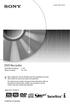 2-651-872-21(1) DVD Recorder Gebruiksaanwijzing 2~92 Mode d emploi 94~184 z Meer nuttige hints, tips en informatie over Sony produkten en services zijn te vinden op: www.sony-europe.com/myproduct Pour
2-651-872-21(1) DVD Recorder Gebruiksaanwijzing 2~92 Mode d emploi 94~184 z Meer nuttige hints, tips en informatie over Sony produkten en services zijn te vinden op: www.sony-europe.com/myproduct Pour
GEBRUIKSAANWIJZING NEDERLANDS
 RC UNIVERS34 8-in-1 LCD afstandsbediening GEBRUIKSAANWIJZING NEDERLANDS www.hqproducts.com 2 De RC UNIVERS34 universele afstandsbediening bedient vrijwel alle merken TV s (TV), DVD spelers en DVR spelers
RC UNIVERS34 8-in-1 LCD afstandsbediening GEBRUIKSAANWIJZING NEDERLANDS www.hqproducts.com 2 De RC UNIVERS34 universele afstandsbediening bedient vrijwel alle merken TV s (TV), DVD spelers en DVR spelers
Inhoudsopgave. Nederlands. Algemeen. TV-kijken. Hoofdmenu. Productoverzicht. Aansluitingen en instellingen. Opnemen
 Inhoudsopgave Algemeen Informatie over onderhoud en veiligheid...212 Installatievoorschriften...212 Reinigen van discs...212 Omgaan met de harde schijf (HDD)...212 Bericht over energiebesparing...212 Productinformatie...213~215
Inhoudsopgave Algemeen Informatie over onderhoud en veiligheid...212 Installatievoorschriften...212 Reinigen van discs...212 Omgaan met de harde schijf (HDD)...212 Bericht over energiebesparing...212 Productinformatie...213~215
Het apparaat...77 Afstandsbediening De afstandsbediening gebruiken... 80
 Inhoudsopgave Algemeen Informatie over onderhoud en veiligheid... 74 Installatievoorschriften...74 Reinigen van discs...74 Omgaan met de harde schijf (HDD)...74 Productinformatie...75 Inleiding...75 Meegeleverde
Inhoudsopgave Algemeen Informatie over onderhoud en veiligheid... 74 Installatievoorschriften...74 Reinigen van discs...74 Omgaan met de harde schijf (HDD)...74 Productinformatie...75 Inleiding...75 Meegeleverde
Apparaat Afstandsbediening De afstandsbediening gebruiken
 Inhoudsopgave Algemeen Informatie over onderhoud en veiligheid... 160 Installatievoorschriften... 160 Reinigen van discs... 160 Informatie over recycling... 160 Productinformatie...161 Inleiding...161
Inhoudsopgave Algemeen Informatie over onderhoud en veiligheid... 160 Installatievoorschriften... 160 Reinigen van discs... 160 Informatie over recycling... 160 Productinformatie...161 Inleiding...161
Een USB-apparaat aansluiten MACHT-KNOP 2.USB 3.DVD-LADER 4.AFSTANDSBEDIENINGSSENSOR 5.OPEN/SLUITEN-KNOP 6.AFSPELEN/PAUZE-KNOP 7.
 DVD-22675 Een USB-apparaat aansluiten 10. 1.MACHT-KNOP 2.USB 3.DVD-LADER 4.AFSTANDSBEDIENINGSSENSOR 5.OPEN/SLUITEN-KNOP 6.AFSPELEN/PAUZE-KNOP 7.STOP-KNOP 1. OPEN/CLOSE: openen en sluiten van de disklade.
DVD-22675 Een USB-apparaat aansluiten 10. 1.MACHT-KNOP 2.USB 3.DVD-LADER 4.AFSTANDSBEDIENINGSSENSOR 5.OPEN/SLUITEN-KNOP 6.AFSPELEN/PAUZE-KNOP 7.STOP-KNOP 1. OPEN/CLOSE: openen en sluiten van de disklade.
Veelgestelde vragen. Nederlands
 Veelgestelde vragen Welk type schijf dien ik te gebruiken om op te nemen? U kunt alleen opnemen op DVD±R- en DVD±RW-schijven. DVD±R/±RW is het meest compatibele opneembare DVD-formaat dat tegenwoordig
Veelgestelde vragen Welk type schijf dien ik te gebruiken om op te nemen? U kunt alleen opnemen op DVD±R- en DVD±RW-schijven. DVD±R/±RW is het meest compatibele opneembare DVD-formaat dat tegenwoordig
Inhoudsopgave. Algemeen. Productoverzicht. Nederlands. Aansluitingen. Opnemen
 Inhoudsopgave Algemeen Informatie over onderhoud en veiligeheid... 124 Installatievoorschriften... 124 Reinigen van schijven... 124 Informatie over recycling... 124 Productinformatie... 125 Inleiding...
Inhoudsopgave Algemeen Informatie over onderhoud en veiligeheid... 124 Installatievoorschriften... 124 Reinigen van schijven... 124 Informatie over recycling... 124 Productinformatie... 125 Inleiding...
Softwaregeschiedenis. OPMERKING: Elke versie bevat alle oplossingen voor problemen die in eerdere versies zijn opgenomen.
 Softwaregeschiedenis OPMERKING: Elke versie bevat alle oplossingen voor problemen die in eerdere versies zijn opgenomen. In de nieuwste software worden de onderstaande problemen opgelost: Q5521_0.140.46.0
Softwaregeschiedenis OPMERKING: Elke versie bevat alle oplossingen voor problemen die in eerdere versies zijn opgenomen. In de nieuwste software worden de onderstaande problemen opgelost: Q5521_0.140.46.0
Bedieningen Dutch - 1
 Bedieningen 1. Functieschakelaar Cassette/ Radio/ CD 2. Golfband schakelaar 3. FM antenne 4. CD deur 5. Schakelaar om zender af te stemmen 6. Bass Boost toets 7. CD skip/ voorwaarts toets 8. CD skip/ achterwaarts
Bedieningen 1. Functieschakelaar Cassette/ Radio/ CD 2. Golfband schakelaar 3. FM antenne 4. CD deur 5. Schakelaar om zender af te stemmen 6. Bass Boost toets 7. CD skip/ voorwaarts toets 8. CD skip/ achterwaarts
BeoSound Handleiding
 BeoSound 3000 Handleiding BeoSound 3000 Guide BeoSound 3000 Reference book Inhoud van de handleiding 3 U hebt de beschikking over twee boekjes die u helpen vertrouwd te raken met uw Bang & Olufsen-product.
BeoSound 3000 Handleiding BeoSound 3000 Guide BeoSound 3000 Reference book Inhoud van de handleiding 3 U hebt de beschikking over twee boekjes die u helpen vertrouwd te raken met uw Bang & Olufsen-product.
Inhoudsopgave. Algemeen. Productoverzicht. Nederlands. Aansluitingen. Opnemen
 Inhoudsopgave Algemeen Informatie over onderhoud en veiligeheid... 140 Installatievoorschriften... 140 Reinigen van schijven... 140 Informatie over recycling... 140 Productinformatie... 141~143 Inleiding...141
Inhoudsopgave Algemeen Informatie over onderhoud en veiligeheid... 140 Installatievoorschriften... 140 Reinigen van schijven... 140 Informatie over recycling... 140 Productinformatie... 141~143 Inleiding...141
Inhoudsopgave. Algemeen. Nederlands Productoverzicht. Aansluitingen. Opnemen
 Inhoudsopgave Algemeen Informatie over onderhoud en veiligeheid... 140 Installatievoorschriften... 140 Reinigen van schijven... 140 Informatie over recycling... 140 Productinformatie... 141 Inleiding...141
Inhoudsopgave Algemeen Informatie over onderhoud en veiligeheid... 140 Installatievoorschriften... 140 Reinigen van schijven... 140 Informatie over recycling... 140 Productinformatie... 141 Inleiding...141
Welkom Korte handleiding
 Draadloze TV-Link NL SLV5400 Welkom Korte handleiding Zender aansluiten Ontvanger aansluiten Genieten Wireless TV link SLV5400/00 SLV5400/05 Wireless TV link EN EN FR NL EN FR NL EN FR NL FR SLV5400/00
Draadloze TV-Link NL SLV5400 Welkom Korte handleiding Zender aansluiten Ontvanger aansluiten Genieten Wireless TV link SLV5400/00 SLV5400/05 Wireless TV link EN EN FR NL EN FR NL EN FR NL FR SLV5400/00
Gebruiksaanwijzing. Altijd tot uw dienst SRP3013. Vragen? Vraag het Philips
 Altijd tot uw dienst Ga voor registratie van uw product en ondersteuning naar www.philips.com/support Vragen? Vraag het Philips SRP3013 Gebruiksaanwijzing Inhoudsopgave 1 Uw universele afstandsbediening
Altijd tot uw dienst Ga voor registratie van uw product en ondersteuning naar www.philips.com/support Vragen? Vraag het Philips SRP3013 Gebruiksaanwijzing Inhoudsopgave 1 Uw universele afstandsbediening
Uw gebruiksaanwijzing. PHILIPS DVDR3510V http://nl.yourpdfguides.com/dref/993398
 U kunt de aanbevelingen in de handleiding, de technische gids of de installatie gids voor PHILIPS DVDR3510V. U vindt de antwoorden op al uw vragen over de PHILIPS DVDR3510V in de gebruikershandleiding
U kunt de aanbevelingen in de handleiding, de technische gids of de installatie gids voor PHILIPS DVDR3510V. U vindt de antwoorden op al uw vragen over de PHILIPS DVDR3510V in de gebruikershandleiding
Inhoud van de handleiding
 BeoSound 3000 Guide BeoSound 3000 Reference book Inhoud van de handleiding 3 U hebt de beschikking over twee boekjes die u helpen zich vertrouwd te maken met uw Bang & Olufsen-product. De Het bedie- referentiehandboeningshandleiding
BeoSound 3000 Guide BeoSound 3000 Reference book Inhoud van de handleiding 3 U hebt de beschikking over twee boekjes die u helpen zich vertrouwd te maken met uw Bang & Olufsen-product. De Het bedie- referentiehandboeningshandleiding
Wijzigingen en drukfouten voorbehouden. September Interactieve Televisie van Kabelnoord
 Wijzigingen en drukfouten voorbehouden. September 2019. Interactieve Televisie van Kabelnoord Inhoudsopgave 1. Inhoud van de box 3 2. Overzicht van de Interactieve TV-ontvanger 4 2.1 Aansluiten Interactieve
Wijzigingen en drukfouten voorbehouden. September 2019. Interactieve Televisie van Kabelnoord Inhoudsopgave 1. Inhoud van de box 3 2. Overzicht van de Interactieve TV-ontvanger 4 2.1 Aansluiten Interactieve
Handleiding M7 MZ-101 Interactieve hd-ontvanger.
 Handleiding M7 MZ-101 Interactieve hd-ontvanger. Handleiding M7 Versie 160915 Instellen van de afstandsbediening Stap voor stap uw afstandsbediening instellen LED-lampje Bedien ook uw TV met de Stipte
Handleiding M7 MZ-101 Interactieve hd-ontvanger. Handleiding M7 Versie 160915 Instellen van de afstandsbediening Stap voor stap uw afstandsbediening instellen LED-lampje Bedien ook uw TV met de Stipte
Uw gebruiksaanwijzing. PHILIPS DVDR5570H
 U kunt de aanbevelingen in de handleiding, de technische gids of de installatie gids voor. U vindt de antwoorden op al uw vragen over de in de gebruikershandleiding (informatie, specificaties, veiligheidsaanbevelingen,
U kunt de aanbevelingen in de handleiding, de technische gids of de installatie gids voor. U vindt de antwoorden op al uw vragen over de in de gebruikershandleiding (informatie, specificaties, veiligheidsaanbevelingen,
BeoSound 9000. Bedieningshandleiding
 BeoSound 9000 Bedieningshandleiding BeoVision Avant Guide BeoVision Avant Reference book Inhoud van de bedieningshandleiding 3 U hebt de beschikking over twee boekjes die u helpen vertrouwd te raken met
BeoSound 9000 Bedieningshandleiding BeoVision Avant Guide BeoVision Avant Reference book Inhoud van de bedieningshandleiding 3 U hebt de beschikking over twee boekjes die u helpen vertrouwd te raken met
Gebruiksaanwijzing. Altijd tot uw dienst SRP2018. Vragen? Vraag het Philips
 Altijd tot uw dienst Ga voor registratie van uw product en ondersteuning naar www.philips.com/support Vragen? Vraag het Philips SRP2018 Gebruiksaanwijzing Inhoudsopgave 1 Uw universele afstandsbediening
Altijd tot uw dienst Ga voor registratie van uw product en ondersteuning naar www.philips.com/support Vragen? Vraag het Philips SRP2018 Gebruiksaanwijzing Inhoudsopgave 1 Uw universele afstandsbediening
Gebruiksaanwijzing. Altijd tot uw dienst SRP6011. Vragen? Vraag het Philips
 Altijd tot uw dienst Ga voor registratie van uw product en ondersteuning naar www.philips.com/support Vragen? Vraag het Philips SRP6011 Gebruiksaanwijzing Inhoudsopgave 1 Uw universele afstandsbediening
Altijd tot uw dienst Ga voor registratie van uw product en ondersteuning naar www.philips.com/support Vragen? Vraag het Philips SRP6011 Gebruiksaanwijzing Inhoudsopgave 1 Uw universele afstandsbediening
Snelstartgids. Registreer uw product op Hier kunt u ook terecht voor ondersteuning. SWW1800/12. Aansluiten.
 Registreer uw product op www.philips.com/welcome. Hier kunt u ook terecht voor ondersteuning. SWW1800/12 Snelstartgids 1 2 3 Aansluiten Installeren Genieten SOURCE 1 SOURCE 2 SOURCE 3 SOURCE 4 1 2 3 4
Registreer uw product op www.philips.com/welcome. Hier kunt u ook terecht voor ondersteuning. SWW1800/12 Snelstartgids 1 2 3 Aansluiten Installeren Genieten SOURCE 1 SOURCE 2 SOURCE 3 SOURCE 4 1 2 3 4
GEWOON ZELF INSTALLEREN. STAP VOOR STAP INTERACTIEVE TV INSTALLEREN EN GEBRUIKEN.
 Installatiehandleiding GEWOON ZELF INSTALLEREN. STAP VOOR STAP INTERACTIEVE TV INSTALLEREN EN GEBRUIKEN. STAP VOOR STAP INTERACTIEVE TV INSTALLEREN EN GEBRUIKEN WELKOM BIJ CAIWAY. Hartelijk dank voor uw
Installatiehandleiding GEWOON ZELF INSTALLEREN. STAP VOOR STAP INTERACTIEVE TV INSTALLEREN EN GEBRUIKEN. STAP VOOR STAP INTERACTIEVE TV INSTALLEREN EN GEBRUIKEN WELKOM BIJ CAIWAY. Hartelijk dank voor uw
GEWOON ZELF INSTALLEREN. STAP VOOR STAP INTERACTIEVE TV INSTALLEREN EN GEBRUIKEN.
 Installatiehandleiding GEWOON ZELF INSTALLEREN. STAP VOOR STAP INTERACTIEVE TV INSTALLEREN EN GEBRUIKEN. STAP VOOR STAP INTERACTIEVE TV INSTALLEREN EN GEBRUIKEN WELKOM BIJ CAIWAY. Hartelijk dank voor uw
Installatiehandleiding GEWOON ZELF INSTALLEREN. STAP VOOR STAP INTERACTIEVE TV INSTALLEREN EN GEBRUIKEN. STAP VOOR STAP INTERACTIEVE TV INSTALLEREN EN GEBRUIKEN WELKOM BIJ CAIWAY. Hartelijk dank voor uw
Installatie. 2.1 Connectors naar de schotelantenne
 Installatie Er zijn verschillende manieren om de digitale satellietontvanger aan te sluiten. Sluit de digitale satellietontvanger zodanig aan dat deze het beste past bij uw situatie. Als er zich een probleem
Installatie Er zijn verschillende manieren om de digitale satellietontvanger aan te sluiten. Sluit de digitale satellietontvanger zodanig aan dat deze het beste past bij uw situatie. Als er zich een probleem
DOWNLOADED FROM Set-top Box Controller - SECOND LIFE BANG & OLUFSEN. Handleiding NOT FOR USE AT OTHER WEBSITES THEN
 DOWNLOADED FROM WWW.BEOINFO.NL Set-top Box Controller - SECOND LIFE BANG & OLUFSEN Handleiding V O O R D A T U B E G I N T 3 In deze handleiding wordt uitgelegd hoe u uw Bang & Olufsen Set-top Box Controller
DOWNLOADED FROM WWW.BEOINFO.NL Set-top Box Controller - SECOND LIFE BANG & OLUFSEN Handleiding V O O R D A T U B E G I N T 3 In deze handleiding wordt uitgelegd hoe u uw Bang & Olufsen Set-top Box Controller
DOWNLOADED FROM Set-top Box Controller - SECOND LIFE BANG & OLUFSEN. Guide NOT FOR USE AT OTHER WEBSITES THEN
 DOWNLOADED FROM WWW.BEOINFO.NL Set-top Box Controller - SECOND LIFE BANG & OLUFSEN Guide V O O R D A T U B E G I N T 3 In deze handleiding wordt uitgelegd hoe u uw Bang & Olufsen Set-top Box Controller
DOWNLOADED FROM WWW.BEOINFO.NL Set-top Box Controller - SECOND LIFE BANG & OLUFSEN Guide V O O R D A T U B E G I N T 3 In deze handleiding wordt uitgelegd hoe u uw Bang & Olufsen Set-top Box Controller
Nederlands Hoofdstuk 1: Inleiding TVGo A31 TVGo A31 1.1 Inhoud van de verpakking
 81 Nederlands Hoofdstuk 1: Inleiding Deze nieuwe Genius TVGo A31 is het ideale medium om tv of video of naar uw TFT/LCD/CRT te kijken in tot 1280 x 1024 pixels. Met deze TV/Video-box kunt u om het even
81 Nederlands Hoofdstuk 1: Inleiding Deze nieuwe Genius TVGo A31 is het ideale medium om tv of video of naar uw TFT/LCD/CRT te kijken in tot 1280 x 1024 pixels. Met deze TV/Video-box kunt u om het even
MCT Kleuren televisie met ingebouwde DVD speler MCT-2177
 MCT-2177 21 Kleuren televisie met ingebouwde DVD speler MCT-2177 1. Luidsprekers 2. Aan/uit knop 3. Infrarood sensor 4. Kanaal keuze toets 5. Volume knop 6. TV menu toets 7. TV/AV/DVD keuze toets 8. Openen/sluiten
MCT-2177 21 Kleuren televisie met ingebouwde DVD speler MCT-2177 1. Luidsprekers 2. Aan/uit knop 3. Infrarood sensor 4. Kanaal keuze toets 5. Volume knop 6. TV menu toets 7. TV/AV/DVD keuze toets 8. Openen/sluiten
Inhoudsopgave. Algemeen. Productoverzicht. Nederlands. Aansluitingen. Opnemen
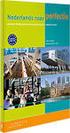 Inhoudsopgave Algemeen Informatie over onderhoud en veiligeheid... 148 Installatievoorschriften... 148 Reinigen van schijven... 148 Informatie over recycling... 148 Productinformatie... 149 Inleiding...
Inhoudsopgave Algemeen Informatie over onderhoud en veiligeheid... 148 Installatievoorschriften... 148 Reinigen van schijven... 148 Informatie over recycling... 148 Productinformatie... 149 Inleiding...
Gebruikershandleiding. DVB-T/A TV Tuner Stick
 Gebruikershandleiding DVB-T/A TV Tuner Stick De gesprekskosten bedragen 0,18 /minuut. 2 INHOUD 1. Beginnen... 4 1.1 Inleiding... 4 1.2 Eigenschappen... 4 1.3 Inhoud van de Verpakking... 4 1.4 Systeemvereisten...
Gebruikershandleiding DVB-T/A TV Tuner Stick De gesprekskosten bedragen 0,18 /minuut. 2 INHOUD 1. Beginnen... 4 1.1 Inleiding... 4 1.2 Eigenschappen... 4 1.3 Inhoud van de Verpakking... 4 1.4 Systeemvereisten...
Gebruiksaanwijzing. Altijd tot uw dienst SRP3014. Vragen? Vraag het Philips
 Altijd tot uw dienst Ga voor registratie van uw product en ondersteuning naar www.philips.com/support Vragen? Vraag het Philips SRP3014 Gebruiksaanwijzing Inhoudsopgave 1 Uw universele afstandsbediening
Altijd tot uw dienst Ga voor registratie van uw product en ondersteuning naar www.philips.com/support Vragen? Vraag het Philips SRP3014 Gebruiksaanwijzing Inhoudsopgave 1 Uw universele afstandsbediening
Inhoud. De Beo4-afstandsbediening gebruiken, 3. De Beo4-knoppen in detail, 4 Dagelijkse en geavanceerde bediening met Beo4-knoppen
 Beo4 Handleiding Inhoud De Beo4-afstandsbediening gebruiken, 3 De Beo4-knoppen in detail, 4 Dagelijkse en geavanceerde bediening met Beo4-knoppen De Beo4 aanpassen, 5 Een extra 'knop' toevoegen Extra 'knoppen'
Beo4 Handleiding Inhoud De Beo4-afstandsbediening gebruiken, 3 De Beo4-knoppen in detail, 4 Dagelijkse en geavanceerde bediening met Beo4-knoppen De Beo4 aanpassen, 5 Een extra 'knop' toevoegen Extra 'knoppen'
Gebruiksaanwijzing. Altijd tot uw dienst SRP3011. Vragen? Vraag het Philips
 Altijd tot uw dienst Ga voor registratie van uw product en ondersteuning naar www.philips.com/support Vragen? Vraag het Philips SRP3011 Gebruiksaanwijzing Inhoudsopgave 1 Uw universele afstandsbediening
Altijd tot uw dienst Ga voor registratie van uw product en ondersteuning naar www.philips.com/support Vragen? Vraag het Philips SRP3011 Gebruiksaanwijzing Inhoudsopgave 1 Uw universele afstandsbediening
Voor je aan de installatie van je decoder begint
 Installatiegids Decoder Stap 1 Voor je aan de installatie van je decoder begint Zorg ervoor dat je modem correct geïnstalleerd is. Mijn modem b-box 3V+ Check of alles in de doos zit. Mijn decoder V6 (4K
Installatiegids Decoder Stap 1 Voor je aan de installatie van je decoder begint Zorg ervoor dat je modem correct geïnstalleerd is. Mijn modem b-box 3V+ Check of alles in de doos zit. Mijn decoder V6 (4K
De foutmelding "Philips server not found" (Philips-server niet gevonden) wordt weergegeven op het scherm wanneer u Net TV opent.
 Softwaregeschiedenis OPMERKING: Elke versie bevat alle oplossingen voor problemen die in eerdere versies zijn opgenomen. In de nieuwste software worden de onderstaande problemen opgelost: Q5551_0.140.47.0
Softwaregeschiedenis OPMERKING: Elke versie bevat alle oplossingen voor problemen die in eerdere versies zijn opgenomen. In de nieuwste software worden de onderstaande problemen opgelost: Q5551_0.140.47.0
Gebruikshandleiding afstandsbediening interactieve tv-ontvanger
 Gebruikshandleiding afstandsbediening interactieve tv-ontvanger Goede uitleg is nooit weg. Ik ga voor glas. Ondanks alle aan deze handleiding bestede zorg kan Caiway geen aansprakelijkheid aanvaarden voor
Gebruikshandleiding afstandsbediening interactieve tv-ontvanger Goede uitleg is nooit weg. Ik ga voor glas. Ondanks alle aan deze handleiding bestede zorg kan Caiway geen aansprakelijkheid aanvaarden voor
Welkom Korte handleiding
 Draadloze TV-Link SLV5405 Welkom Korte handleiding Ontvanger aansluiten Genieten Wireless TV link SLV5400 Wireless TV link FR FR FR FR SLV5400/00 SLV5405 Inhoud van de doos A. Ontvanger B. SCART-kabel
Draadloze TV-Link SLV5405 Welkom Korte handleiding Ontvanger aansluiten Genieten Wireless TV link SLV5400 Wireless TV link FR FR FR FR SLV5400/00 SLV5405 Inhoud van de doos A. Ontvanger B. SCART-kabel
TRUST WIRELESS AUDIO / VIDEO TRANSMITTER 100V
 1 Inleiding Deze handleiding is bedoeld voor gebruikers van de TRUST WIRELESS AUDIO / VIDEO TRANSMITTER 100V. De WIRELESS AUDIO / VIDEO TRANSMITTER 100V kan gebruikt worden voor het draadloos door sturen
1 Inleiding Deze handleiding is bedoeld voor gebruikers van de TRUST WIRELESS AUDIO / VIDEO TRANSMITTER 100V. De WIRELESS AUDIO / VIDEO TRANSMITTER 100V kan gebruikt worden voor het draadloos door sturen
DOWNLOADED FROM - SECOND LIFE BANG & OLUFSEN. Set-top Box Controller BeoVision MX. Handleiding
 Set-top Box Controller BeoVision MX Handleiding 3 In deze handleiding wordt uitgelegd hoe u de Bang & Olufsen Set-top Box Controller voor gebruik gereed maakt en hoe deze wordt gebruikt in combinatie
Set-top Box Controller BeoVision MX Handleiding 3 In deze handleiding wordt uitgelegd hoe u de Bang & Olufsen Set-top Box Controller voor gebruik gereed maakt en hoe deze wordt gebruikt in combinatie
Softwaregeschiedenis. OPMERKING: Elke versie bevat alle oplossingen voor problemen die in eerdere versies zijn opgenomen.
 Softwaregeschiedenis OPMERKING: Elke versie bevat alle oplossingen voor problemen die in eerdere versies zijn opgenomen. In de nieuwste software worden de onderstaande problemen opgelost: Q5551_0.14.104.0
Softwaregeschiedenis OPMERKING: Elke versie bevat alle oplossingen voor problemen die in eerdere versies zijn opgenomen. In de nieuwste software worden de onderstaande problemen opgelost: Q5551_0.14.104.0
CAMZWEXT3N CCTV BEVEILIGINGSSYSTEEM : ACTIVERING VIA AUDIO & BEWEGING - VIDEOSTARTER
 CCTV BEVEILIGINGSSYSTEEM : ACTIVERING VIA AUDIO & BEWEGING - VIDEOSTARTER 1. Inleiding De is een gebruikersvriendelijk en makkelijk te installeren camerasysteem met volgende kenmerken : een ingebouwde
CCTV BEVEILIGINGSSYSTEEM : ACTIVERING VIA AUDIO & BEWEGING - VIDEOSTARTER 1. Inleiding De is een gebruikersvriendelijk en makkelijk te installeren camerasysteem met volgende kenmerken : een ingebouwde
Hi-Fi Muzieksysteem. Gebruikershandleiding
 Hi-Fi Muzieksysteem Gebruikershandleiding Lees deze handleiding aandachtig alvorens het apparaat te gebruiken en bewaar hem voor toekomstig gebruik. op met Teknihall support: 0900 400 2001 2 Inhoudsopgave
Hi-Fi Muzieksysteem Gebruikershandleiding Lees deze handleiding aandachtig alvorens het apparaat te gebruiken en bewaar hem voor toekomstig gebruik. op met Teknihall support: 0900 400 2001 2 Inhoudsopgave
Gebruiksaanwijzing GPS car cam
 Gebruiksaanwijzing GPS car cam productomschrijving Dit product is ontwikkeld met de nieuwste wetenschap en technologie om een high- definition camcorder te ontwerpen. Het wordt niet alleen gebruikt als
Gebruiksaanwijzing GPS car cam productomschrijving Dit product is ontwikkeld met de nieuwste wetenschap en technologie om een high- definition camcorder te ontwerpen. Het wordt niet alleen gebruikt als
Inhoudsopgave. Algemeen. Productoverzicht. Nederlands. Aansluitingen. Opnemen
 Inhoudsopgave Algemeen Informatie over onderhoud en veiligheid... 120 Installatievoorschriften... 120 Reinigen van discs... 120 Informatie over recycling... 120 Productinformatie... 121 Inleiding...121
Inhoudsopgave Algemeen Informatie over onderhoud en veiligheid... 120 Installatievoorschriften... 120 Reinigen van discs... 120 Informatie over recycling... 120 Productinformatie... 121 Inleiding...121
Welkom Korte handleiding
 Draadloze TV-Link SLV0 Welkom Korte handleiding Zender aansluiten Ontvanger aansluiten Genieten Wireless TV link SLV00 Wireless TV link EN EN FR FR EN EN FR FR SLV0 Inhoud van de doos SLV0 WIRELESS TVLINK
Draadloze TV-Link SLV0 Welkom Korte handleiding Zender aansluiten Ontvanger aansluiten Genieten Wireless TV link SLV00 Wireless TV link EN EN FR FR EN EN FR FR SLV0 Inhoud van de doos SLV0 WIRELESS TVLINK
DAT DOE JE GEWOON ZELF! Installatiehandleiding Digitale TV-ontvanger
 DAT DOE JE GEWOON ZELF! Installatiehandleiding Digitale TV-ontvanger INHOUD Nog even en je kunt tv-kijken Stap 1: heb je alles? 4 Stap 2: de smartcard installeren 5 Stap 3: de antenne neerzetten 6 Stap
DAT DOE JE GEWOON ZELF! Installatiehandleiding Digitale TV-ontvanger INHOUD Nog even en je kunt tv-kijken Stap 1: heb je alles? 4 Stap 2: de smartcard installeren 5 Stap 3: de antenne neerzetten 6 Stap
Sluit INTERACTIEVE TV eenvoudig zelf aan
 Sluit INTERACTIEVE eenvoudig zelf aan VRAGEN? BEL 040 787 4000 WWW.ON.NL Kijk op www.on.nl of bel 040 787 4000 Eenvoudig aansluiten en install Gefeliciteerd met uw keuze voor Interactieve. Met deze handleiding
Sluit INTERACTIEVE eenvoudig zelf aan VRAGEN? BEL 040 787 4000 WWW.ON.NL Kijk op www.on.nl of bel 040 787 4000 Eenvoudig aansluiten en install Gefeliciteerd met uw keuze voor Interactieve. Met deze handleiding
Inhoud. 6 GUIDE Plus+ gebruiken Opnemen Uw apparaat Afspelen Aansluiten Aan de slag Opnamen bewerken 231
 Inhoud 1 Belangrijk 182 Veiligheid 182 Verklaring 182 2 Uw apparaat 185 Regiocodes 185 Enkele functies 185 Productoverzicht 187 6 GUIDE Plus+ gebruiken 204 Menuopties van GUIDE Plus+ 204 7 Opnemen 208
Inhoud 1 Belangrijk 182 Veiligheid 182 Verklaring 182 2 Uw apparaat 185 Regiocodes 185 Enkele functies 185 Productoverzicht 187 6 GUIDE Plus+ gebruiken 204 Menuopties van GUIDE Plus+ 204 7 Opnemen 208
Uw gebruiksaanwijzing. LENCO MES-221 http://nl.yourpdfguides.com/dref/2321283
 U kunt de aanbevelingen in de handleiding, de technische gids of de installatie gids voor LENCO MES-221. U vindt de antwoorden op al uw vragen over de LENCO MES-221 in de gebruikershandleiding (informatie,
U kunt de aanbevelingen in de handleiding, de technische gids of de installatie gids voor LENCO MES-221. U vindt de antwoorden op al uw vragen over de LENCO MES-221 in de gebruikershandleiding (informatie,
Handleiding voor snelle aansluiting en bediening HDD Network Audio Component NAC-HD1E
 3-213-272-41(1) Handleiding voor snelle aansluiting en bediening HDD Network Audio Component NAC-HD1E In deze handleiding worden de algemene aansluitingen en handelingen beschreven waarmee u muziek kunt
3-213-272-41(1) Handleiding voor snelle aansluiting en bediening HDD Network Audio Component NAC-HD1E In deze handleiding worden de algemene aansluitingen en handelingen beschreven waarmee u muziek kunt
Download de WAE Music app
 NEDERLANDS 3 5 12 2 6 1 8 7 9 10 11 13 4 1. Laad de speaker volledig op voor eerste gebruik Laad de WAE Outdoor 04Plus FM speaker volledig op voordat u hem de eerste keer gebruikt. Sluit de micro-usb connector
NEDERLANDS 3 5 12 2 6 1 8 7 9 10 11 13 4 1. Laad de speaker volledig op voor eerste gebruik Laad de WAE Outdoor 04Plus FM speaker volledig op voordat u hem de eerste keer gebruikt. Sluit de micro-usb connector
Quick Guide WEB EDITION
 RSE Quick Guide WEB EDITION REAR SEAT ENTERTAINMENT SYSTEM DUAL SCREEN Uw auto is voorzien van een exclusief multimediasysteem. Het Rear Seat Entertainment System (dat verder wordt aangeduid als het RSE-systeem)
RSE Quick Guide WEB EDITION REAR SEAT ENTERTAINMENT SYSTEM DUAL SCREEN Uw auto is voorzien van een exclusief multimediasysteem. Het Rear Seat Entertainment System (dat verder wordt aangeduid als het RSE-systeem)
I. Specificaties. II Toetsen en bediening
 I. Specificaties Afmetingen Gewicht Scherm Audioformaat Accu Play time Geheugen 77 52 11mm (W*H*D) 79g 1,3inch OLED-scherm MP3: bitrate 8Kbps-320Kbps WMA: bitrate 5Kbps-384Kbps FLAC:samplingrate 8KHz-48KHz,16bit
I. Specificaties Afmetingen Gewicht Scherm Audioformaat Accu Play time Geheugen 77 52 11mm (W*H*D) 79g 1,3inch OLED-scherm MP3: bitrate 8Kbps-320Kbps WMA: bitrate 5Kbps-384Kbps FLAC:samplingrate 8KHz-48KHz,16bit
ResponseCard AnyWhere Display
 ResponseCard AnyWhere Display ResponseCard AnyWhere Display-gebruiksaanwijzing Productoverzicht....................... 1 Technische vereisten.................... 2 Installatie in drie minuten................
ResponseCard AnyWhere Display ResponseCard AnyWhere Display-gebruiksaanwijzing Productoverzicht....................... 1 Technische vereisten.................... 2 Installatie in drie minuten................
Handleiding. Solcon TV. solcon.nl
 Handleiding Solcon TV Inhoud 1. De eerste keer opstarten 1.1 De eerste keer opstarten van uw Dune 2 Starten met... 2.1 TV kijken 2.2 Radio Luisteren 2.3 TV Gids 3 Fuctionaliteit Solcon TV 3.1 Pauze TV
Handleiding Solcon TV Inhoud 1. De eerste keer opstarten 1.1 De eerste keer opstarten van uw Dune 2 Starten met... 2.1 TV kijken 2.2 Radio Luisteren 2.3 TV Gids 3 Fuctionaliteit Solcon TV 3.1 Pauze TV
PhotoFrame SPF1017 SPF1027. Snelstartgids. 1 Aan de slag 2 3. Afspelen. Instellen
 PhotoFrame SPF1017 SPF1027 Snelstartgids 1 Aan de slag 2 3 Afspelen Instellen NL Eng Wat zit er in de doos? Philips Digital PhotoFrame Standaard Netspanningsadapter PhotoFrame Quick start guide 1 Get started
PhotoFrame SPF1017 SPF1027 Snelstartgids 1 Aan de slag 2 3 Afspelen Instellen NL Eng Wat zit er in de doos? Philips Digital PhotoFrame Standaard Netspanningsadapter PhotoFrame Quick start guide 1 Get started
Uw gebruiksaanwijzing. PHILIPS DVDR3480 http://nl.yourpdfguides.com/dref/993194
 U kunt de aanbevelingen in de handleiding, de technische gids of de installatie gids voor PHILIPS DVDR3480. U vindt de antwoorden op al uw vragen over de PHILIPS DVDR3480 in de gebruikershandleiding (informatie,
U kunt de aanbevelingen in de handleiding, de technische gids of de installatie gids voor PHILIPS DVDR3480. U vindt de antwoorden op al uw vragen over de PHILIPS DVDR3480 in de gebruikershandleiding (informatie,
Draadloze Multimedia Adapter. Welkom. Korte handleiding. 1 Installeer 2 Sluit aan 3 Geniet
 NL Draadloze Multimedia Adapter SLM5500 Welkom Korte handleiding 1 Installeer Sluit aan Geniet Wat in de doos zit Welcome Quick start guide 1 Install Connect Enjoy a. SLM5500 Draadloze Multimedia Adapter
NL Draadloze Multimedia Adapter SLM5500 Welkom Korte handleiding 1 Installeer Sluit aan Geniet Wat in de doos zit Welcome Quick start guide 1 Install Connect Enjoy a. SLM5500 Draadloze Multimedia Adapter
Digitenne Servicepakket
 Digitenne Servicepakket Opnieuw aansluiten tv-ontvanger DIGITENNE Stap Voorbereiding Stap plaatsen Stap 3 Aansluiten tv-ontvanger Stap 4 Zenders Instellen Je hebt dit pakket ontvangen omdat je oude tv-ontvanger
Digitenne Servicepakket Opnieuw aansluiten tv-ontvanger DIGITENNE Stap Voorbereiding Stap plaatsen Stap 3 Aansluiten tv-ontvanger Stap 4 Zenders Instellen Je hebt dit pakket ontvangen omdat je oude tv-ontvanger
BeoSound 4. Aanvulling
 BeoSound 4 Aanvulling Menusysteem Deze aanvulling bevat correcties voor uw BeoSound 4-handleiding. Dankzij nieuwe software is uw muzieksysteem nu uitgerust met nieuwe functies. Het menusysteem is gewijzigd
BeoSound 4 Aanvulling Menusysteem Deze aanvulling bevat correcties voor uw BeoSound 4-handleiding. Dankzij nieuwe software is uw muzieksysteem nu uitgerust met nieuwe functies. Het menusysteem is gewijzigd
1. Introductie. 1.1 Eigenschappen van de AZbox HD Premium Plus De Azbox HD Premium Plus heeft de volgende eigenschappen:
 1. Introductie De Azbox HD Premium Plus is volledig compatible met de internationale Digital Video Broadcasting (DVB) standaard, en geschikt voor alle digitale uitzendingen op basis van deze standaard.
1. Introductie De Azbox HD Premium Plus is volledig compatible met de internationale Digital Video Broadcasting (DVB) standaard, en geschikt voor alle digitale uitzendingen op basis van deze standaard.
HD-CVI Verkorte handleiding
 HD-CVI Verkorte handleiding model 5104D-5208D-5216D Version 2.0.0 2015 HDCVI DVR Verkorte handleiding Welkom Dank u voor de aankoop van onze DVR! Deze verkorte handleiding helpt u wegwijs met onze DVR
HD-CVI Verkorte handleiding model 5104D-5208D-5216D Version 2.0.0 2015 HDCVI DVR Verkorte handleiding Welkom Dank u voor de aankoop van onze DVR! Deze verkorte handleiding helpt u wegwijs met onze DVR
 GOTO Druk tijdens het afspelen van MPEG-4, DVD of VCD op GOTO om het menu als volgt weer te geven: Voor DVD: Voor VCD: PBC Gebruik om zoekopties uit Titel, Hoofdstuk en Tijd te kiezen. Gebruik de nummertoetsen
GOTO Druk tijdens het afspelen van MPEG-4, DVD of VCD op GOTO om het menu als volgt weer te geven: Voor DVD: Voor VCD: PBC Gebruik om zoekopties uit Titel, Hoofdstuk en Tijd te kiezen. Gebruik de nummertoetsen
Handleiding voor snelle aansluiting en bediening
 2-890-158-41(1) Handleiding voor snelle aansluiting en bediening HDD Network Audio System NAS-50HDE In deze handleiding worden de algemene aansluitingen en handelingen beschreven waarmee u muziek kunt
2-890-158-41(1) Handleiding voor snelle aansluiting en bediening HDD Network Audio System NAS-50HDE In deze handleiding worden de algemene aansluitingen en handelingen beschreven waarmee u muziek kunt
DAB+ FM-RADIO DAB-42 GEBRUIKSHANDLEIDING
 DAB+ FM-RADIO DAB-42 GEBRUIKSHANDLEIDING Lees deze gebruikshandleiding a.u.b. zorgvuldig door voorafgaand aan gebruik en bewaar de instructies als eventueel naslagwerk. PRODUCTOVERZICHT 1 Aan/Uit/Modus-knop
DAB+ FM-RADIO DAB-42 GEBRUIKSHANDLEIDING Lees deze gebruikshandleiding a.u.b. zorgvuldig door voorafgaand aan gebruik en bewaar de instructies als eventueel naslagwerk. PRODUCTOVERZICHT 1 Aan/Uit/Modus-knop
Gebruikershandleiding AT-300T/R UHF-PLL. 40 kanaals rondleidingsysteem & draadloze microfoon systemen.
 Gebruikershandleiding AT-300T/R UHF-PLL 40 kanaals rondleidingsysteem & draadloze microfoon systemen. Introductie: Bedankt voor het aanschaffen van deze UHF- PLL 40 kanaals rondleidingsysteem en draadloze
Gebruikershandleiding AT-300T/R UHF-PLL 40 kanaals rondleidingsysteem & draadloze microfoon systemen. Introductie: Bedankt voor het aanschaffen van deze UHF- PLL 40 kanaals rondleidingsysteem en draadloze
PowerView Motorisation
 PowerView Motorisation Smart shades that simplify your life Scène Snelstart gids Een briljante evolutie in The Art of Window Styling. Deze gids helpt je op weg met je PowerView aankoop. STAP 1 INSTALLEER
PowerView Motorisation Smart shades that simplify your life Scène Snelstart gids Een briljante evolutie in The Art of Window Styling. Deze gids helpt je op weg met je PowerView aankoop. STAP 1 INSTALLEER
Raccordez un cable HDMI. Les cables de raccordements video ne sont pas
 Raccordez un cable HDMI Les cables de raccordements video ne sont pas DVD-22675HDMI- (el cable no está incluido) DVD-22675HDMI (cabo não fornecido) INSTRUCTIES VOOR EERSTE GEBRUIK DVD-22675HDMI DVD-SPELER
Raccordez un cable HDMI Les cables de raccordements video ne sont pas DVD-22675HDMI- (el cable no está incluido) DVD-22675HDMI (cabo não fornecido) INSTRUCTIES VOOR EERSTE GEBRUIK DVD-22675HDMI DVD-SPELER
Algemene aanwijzingen bij set 5, 7 en 8
 Algemene aanwijzingen bij set 5, 7 en 8 Al deze apparatuur is digitaal. Dit houdt in dat de apparaten enkele seconden nodig hebben voordat de instellingen opgeslagen zijn. Vervolgens wordt het beeld pas
Algemene aanwijzingen bij set 5, 7 en 8 Al deze apparatuur is digitaal. Dit houdt in dat de apparaten enkele seconden nodig hebben voordat de instellingen opgeslagen zijn. Vervolgens wordt het beeld pas
2.1-KANAALS TORENLUIDSPREKER MET CD/MP3/USB/ BLUETOOTH/AUX IN/FM-RADIO T600CD HANDLEIDING
 2.1-KANAALS TORENLUIDSPREKER MET CD/MP3/USB/ BLUETOOTH/AUX IN/FM-RADIO T600CD HANDLEIDING Inhoudsopgave Veiligheidsinstructies... 27 Beschrijving van onderdelen... 28 Afstandsbediening & installatie...
2.1-KANAALS TORENLUIDSPREKER MET CD/MP3/USB/ BLUETOOTH/AUX IN/FM-RADIO T600CD HANDLEIDING Inhoudsopgave Veiligheidsinstructies... 27 Beschrijving van onderdelen... 28 Afstandsbediening & installatie...
Gebruikershandleiding voor gegevensoverdracht van camera naar camera
 Canon Digitale Camera Gebruikershandleiding voor gegevensoverdracht van camera naar camera Inhoudsopgave Inleiding....................................... Beelden overbrengen via een draadloze verbinding.....
Canon Digitale Camera Gebruikershandleiding voor gegevensoverdracht van camera naar camera Inhoudsopgave Inleiding....................................... Beelden overbrengen via een draadloze verbinding.....
Ziggo Digitale Ontvanger stap 1: installeren
 Ziggo Digitale Ontvanger stap 1: installeren Inhoudsopgave Stap 1 De Digitale Ontvanger aansluiten 5 Stap 2 De Digitale Ontvanger instellen 10 Bijlage 1 Problemen tijdens het installeren 15 Inhoudsopgave
Ziggo Digitale Ontvanger stap 1: installeren Inhoudsopgave Stap 1 De Digitale Ontvanger aansluiten 5 Stap 2 De Digitale Ontvanger instellen 10 Bijlage 1 Problemen tijdens het installeren 15 Inhoudsopgave
HANDLEIDING STREAMBOX PRO
 HANDLEIDING STREAMBOX PRO Inhoud 1. Algemene informatie... 3 2. Eerste gebruik... 3 2.1 Aansluitingen... 3 2.2 De afstandsbediening... 4 2.3 Internetconnectie installeren... 4 2.4 Schermverhouding aanpassen...
HANDLEIDING STREAMBOX PRO Inhoud 1. Algemene informatie... 3 2. Eerste gebruik... 3 2.1 Aansluitingen... 3 2.2 De afstandsbediening... 4 2.3 Internetconnectie installeren... 4 2.4 Schermverhouding aanpassen...
Predia Soundbar. Model: SP-815. Gebruiksaanwijzing.
 Predia Soundbar Model: SP-81 Gebruiksaanwijzing www.predia.nl Bedankt dat u heeft gekozen voor onze Predia Soundbar. Daarmee kiest u voor een fris geluid, perfecte kwaliteit en een krachtige dynamische
Predia Soundbar Model: SP-81 Gebruiksaanwijzing www.predia.nl Bedankt dat u heeft gekozen voor onze Predia Soundbar. Daarmee kiest u voor een fris geluid, perfecte kwaliteit en een krachtige dynamische
Model 810H DVD RECORDER / HARD DISK. Gebruikershandleiding
 Model 810H DVD RECORDER / HARD DISK Gebruikershandleiding 1 Important notes for users in the U.K. Mains plug This apparatus is fi tted with an approved 13 Amp plug. To change a fuse in this type of plug
Model 810H DVD RECORDER / HARD DISK Gebruikershandleiding 1 Important notes for users in the U.K. Mains plug This apparatus is fi tted with an approved 13 Amp plug. To change a fuse in this type of plug
InterVideo Home Theater Snel op weg-gids Welkom bij InterVideo Home Theater!
 InterVideo Home Theater Snel op weg-gids Welkom bij InterVideo Home Theater! InterVideo Home Theater is een complete oplossing voor digitaal entertainment om tv te kijken en op te nemen, foto's te bekijken
InterVideo Home Theater Snel op weg-gids Welkom bij InterVideo Home Theater! InterVideo Home Theater is een complete oplossing voor digitaal entertainment om tv te kijken en op te nemen, foto's te bekijken
Register your product and get support at PhotoAlbum SPH8408 SPH8428. Snelstartgids
 Register your product and get support at www.philips.com/welcome PhotoAlbum SPH8408 SPH848 K M O NL Snelstartgids K aa Register your product and get support at www.philips.com/welcome PhotoAlbum PhotoAlbum
Register your product and get support at www.philips.com/welcome PhotoAlbum SPH8408 SPH848 K M O NL Snelstartgids K aa Register your product and get support at www.philips.com/welcome PhotoAlbum PhotoAlbum
QUICK GUIDE - RSE REAR SEAT ENTERTAINMENT SYSTEM VOLVO WEB EDITION
 VOLVO QUICK GUIDE - RSE WEB EDITION REAR SEAT ENTERTAINMENT SYSTEM Uw auto is voorzien van een exclusief multimediasysteem. Het Rear Seat Entertainment System (dat verder wordt aangeduid als het RSE-systeem)
VOLVO QUICK GUIDE - RSE WEB EDITION REAR SEAT ENTERTAINMENT SYSTEM Uw auto is voorzien van een exclusief multimediasysteem. Het Rear Seat Entertainment System (dat verder wordt aangeduid als het RSE-systeem)
Uw gebruiksaanwijzing. MEDION MD
 U kunt de aanbevelingen in de handleiding, de technische gids of de installatie gids voor MEDION MD 80383. U vindt de antwoorden op al uw vragen over de MEDION MD 80383 in de gebruikershandleiding (informatie,
U kunt de aanbevelingen in de handleiding, de technische gids of de installatie gids voor MEDION MD 80383. U vindt de antwoorden op al uw vragen over de MEDION MD 80383 in de gebruikershandleiding (informatie,
Ondersteuning. Bedankt dat u voor NETGEAR-producten hebt gekozen.
 Aan de slag Ondersteuning Bedankt dat u voor NETGEAR-producten hebt gekozen. Zoek nadat u uw product hebt geïnstalleerd het serienummer op het etiket van uw product op en gebruik dit om uw product te registreren
Aan de slag Ondersteuning Bedankt dat u voor NETGEAR-producten hebt gekozen. Zoek nadat u uw product hebt geïnstalleerd het serienummer op het etiket van uw product op en gebruik dit om uw product te registreren
SP-1101W/SP-2101W Quick Installation Guide
 SP-1101W/SP-2101W Quick Installation Guide 05-2014 / v1.0 1 I. Productinformatie I-1. Inhoud van de verpakking Smart Plug Switch Snelstartgids CD met snelle installatiegids I-2. Voorzijde Power LED Switch
SP-1101W/SP-2101W Quick Installation Guide 05-2014 / v1.0 1 I. Productinformatie I-1. Inhoud van de verpakking Smart Plug Switch Snelstartgids CD met snelle installatiegids I-2. Voorzijde Power LED Switch
HP Media Remote Control (alleen bepaalde modellen) Gebruikershandleiding
 HP Media Remote Control (alleen bepaalde modellen) Gebruikershandleiding Copyright 2008 Hewlett-Packard Development Company, L.P. Windows en Windows Vista zijn handelsmerken of gedeponeerde handelsmerken
HP Media Remote Control (alleen bepaalde modellen) Gebruikershandleiding Copyright 2008 Hewlett-Packard Development Company, L.P. Windows en Windows Vista zijn handelsmerken of gedeponeerde handelsmerken
Uw nieuwe Linn-afstandsbediening
 Uw nieuwe Linn-afstandsbediening Uw Linn-product werd geleverd met onze nieuwste afstandsbediening. Deze afstandsbediening is ontworpen met het oog op een nog eenvoudigere en intuïtievere bediening van
Uw nieuwe Linn-afstandsbediening Uw Linn-product werd geleverd met onze nieuwste afstandsbediening. Deze afstandsbediening is ontworpen met het oog op een nog eenvoudigere en intuïtievere bediening van
Basis bediening van het scherm
 Basis bediening van het scherm Het apparaat kan worden bedient met de meegeleverde muis aangesloten in de USB poort voor op het apparaat. Door te klikken op de knoppen en het gebruik van de scrol wheel
Basis bediening van het scherm Het apparaat kan worden bedient met de meegeleverde muis aangesloten in de USB poort voor op het apparaat. Door te klikken op de knoppen en het gebruik van de scrol wheel
ATV Full HD TV Stick. Gebruikershandleiding.
 ATV Full HD TV Stick Gebruikershandleiding http://europe.mygica.com 1 Inhoud Snelle installatiehandleiding...3 Stroom en HDMI aansluiten...4 KR-34 afstandsbediening...4 Eerste gebruik...5 Deel 1: Inschakelen...5
ATV Full HD TV Stick Gebruikershandleiding http://europe.mygica.com 1 Inhoud Snelle installatiehandleiding...3 Stroom en HDMI aansluiten...4 KR-34 afstandsbediening...4 Eerste gebruik...5 Deel 1: Inschakelen...5
GEBRUIKERSHANDLEIDING
 GEBRUIKERSHANDLEIDING Inhoudsopgave 02 INHOUDSOPGAVE 03 INFORMATIE 04 OVERZICHT FRONTPANEEL 06 OVERZICHT ACHTERPANEEL 08 BEDIENING VAN DE R5 08 WEKKERINSTELLINGEN 09 SLEEP TIMER INSTELLINGEN 09 DIM 09
GEBRUIKERSHANDLEIDING Inhoudsopgave 02 INHOUDSOPGAVE 03 INFORMATIE 04 OVERZICHT FRONTPANEEL 06 OVERZICHT ACHTERPANEEL 08 BEDIENING VAN DE R5 08 WEKKERINSTELLINGEN 09 SLEEP TIMER INSTELLINGEN 09 DIM 09
Een USB-apparaat aansluiten 10. 1. STANDBY-KNOP 2. DVD-LADER 3. USB 4. AFSTANDSBEDIENINGSSENSOR
 DVD-1103HDMI Een USB-apparaat aansluiten 10. 1. STANDBY-KNOP 2. DVD-LADER 3. USB 4. AFSTANDSBEDIENINGSSENSOR 5. PREV-KNOP 6. AFSPELEN/PAUZE-KNOP 7. NEXT-KNOP 8. OPEN/SLUITEN-KNOP` 1. OPEN/CLOSE: openen
DVD-1103HDMI Een USB-apparaat aansluiten 10. 1. STANDBY-KNOP 2. DVD-LADER 3. USB 4. AFSTANDSBEDIENINGSSENSOR 5. PREV-KNOP 6. AFSPELEN/PAUZE-KNOP 7. NEXT-KNOP 8. OPEN/SLUITEN-KNOP` 1. OPEN/CLOSE: openen
Hoofdstuk 1: Inleiding
 Hoofdstuk 1: Inleiding 1.1 Inhoud van de verpakking Controleer bij ontvangst van uw TVGo A03 of de volgende items werden meegeleverd met uw USB TV Super Mini-pakket. TVGo A03 Cd met stuurprogramma Afstandsbediening
Hoofdstuk 1: Inleiding 1.1 Inhoud van de verpakking Controleer bij ontvangst van uw TVGo A03 of de volgende items werden meegeleverd met uw USB TV Super Mini-pakket. TVGo A03 Cd met stuurprogramma Afstandsbediening
